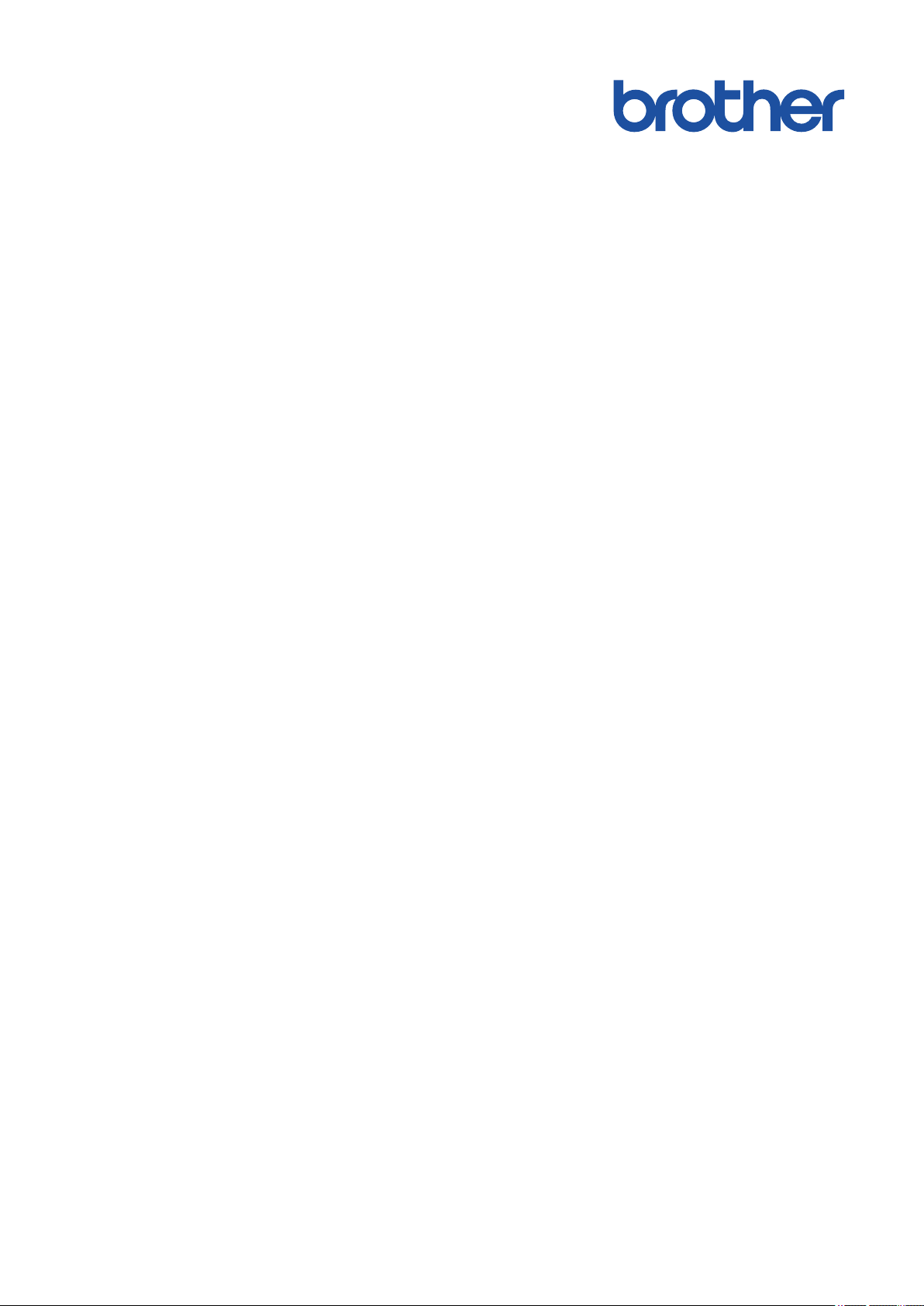
Guide de l'utilisateur en
ligne
MFC-J5845DW
MFC-J5945DW
© 2018 Brother Industries, Ltd. Tous droits réservés.
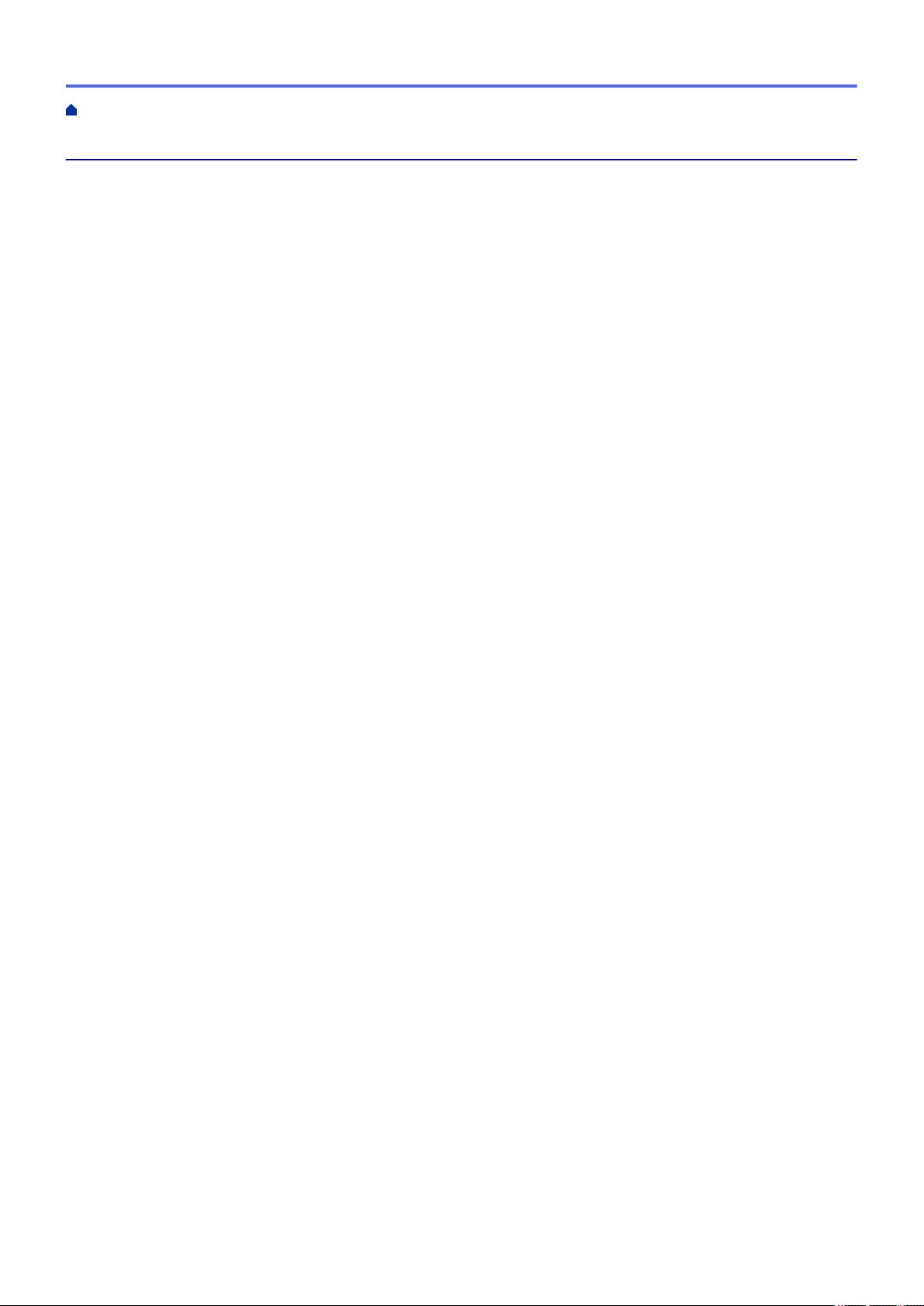
Accueil > Table des matières
Table des matières
Avant d’utiliser votre appareil Brother................................................................................................ 1
Définitions des remarques .............................................................................................................................2
Avis d’exclusion de garanties (États-Unis et Canada) ................................................................................... 3
Marques de commerce ..................................................................................................................................4
Remarque importante ....................................................................................................................................5
Présentation de votre appareil Brother............................................................................................... 6
Avant d'utiliser votre appareil ......................................................................................................................... 7
Description du panneau de commande .........................................................................................................8
Description de l'écran tactile ACL ................................................................................................................10
Description de l'écran de réglages .............................................................................................................. 13
Navigation sur l'écran tactile ........................................................................................................................15
Configurer l'écran Prêt .................................................................................................................................16
Définir les écrans de fonction par défaut...................................................................................................... 17
Accéder aux utilitaires Brother (Windows®) ................................................................................................. 18
Désinstaller le logiciel Brother et les pilotes (Windows®)................................................................... 19
Emplacements des ports USB/Ethernet sur votre appareil Brother............................................................. 20
Manipulation du papier....................................................................................................................... 22
Charger du papier ........................................................................................................................................ 23
Charger du papier dans le bac à papier 1/bac à papier 2 .................................................................. 24
Charger du papier dans le bac multi-usages (bac MU)...................................................................... 41
Zone non imprimable.......................................................................................................................... 46
Paramètres du papier.........................................................................................................................47
Papiers et autres supports d’impression acceptables ........................................................................ 53
Charger des documents...............................................................................................................................61
Charger des documents dans le chargeur automatique de documents............................................. 62
Charger des documents sur la vitre du scanner ................................................................................ 64
Zone non numérisable........................................................................................................................ 65
Imprimer............................................................................................................................................... 66
Imprimer à partir de votre ordinateur (Windows®) ....................................................................................... 67
Imprimer une photo (Windows®) ........................................................................................................ 68
Imprimer un document (Windows®) ...................................................................................................70
Annuler une tâche d'impression (Windows®) ..................................................................................... 71
Imprimer plusieurs pages sur une seule feuille de papier (N en 1) (Windows®)................................ 72
Imprimer une affiche (Windows®)....................................................................................................... 73
Imprimer automatiquement sur les deux côtés du papier (impression recto-verso automatique)
(Windows®) ........................................................................................................................................74
Imprimer un livret automatiquement (Windows®)............................................................................... 77
Impression sécurisée (Windows®) .....................................................................................................79
Imprimer un document couleur dans l'échelle de gris (Windows®) .................................................... 80
Éviter les impressions présentant des traînées et les bourrages papier (Windows®)........................ 81
Utiliser un profil d'impression prédéfini (Windows®)........................................................................... 82
Modifier les paramètres d’impression par défaut (Windows®) ...........................................................85
Paramètres d'impression (Windows®)................................................................................................ 86
i
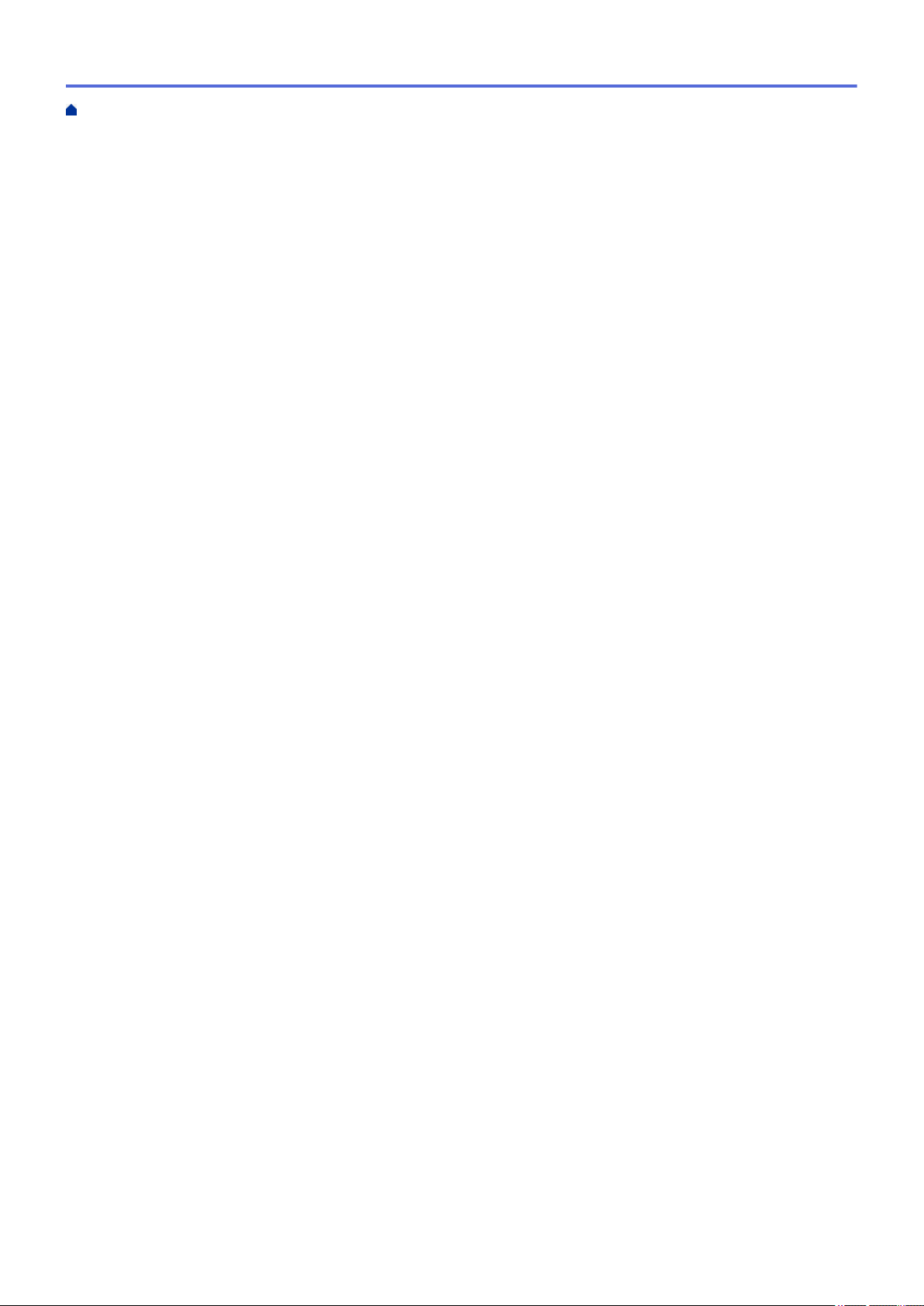
Accueil > Table des matières
Imprimer à partir de votre ordinateur (Macintosh)........................................................................................91
Imprimer une photo (Macintosh) ........................................................................................................ 92
Imprimer un document (Mac) .............................................................................................................93
Imprimer automatiquement sur les deux côtés du papier (impression recto-verso automatique)
(Mac) ..................................................................................................................................................94
Imprimer plusieurs pages sur une seule feuille de papier (N dans 1) (Mac) ...................................... 95
Impression sécurisée (Mac) ...............................................................................................................96
Imprimer un document couleur dans l'échelle de gris (Mac).............................................................. 97
Éviter les impressions présentant des traînées et les bourrages papier (Macintosh) ........................ 98
Options d'impression (Macintosh) ...................................................................................................... 99
Imprimer des données directement depuis une clé USB........................................................................... 105
Clés USB compatibles...................................................................................................................... 106
Imprimer des photos directement depuis une clé USB .................................................................... 107
Imprimer un fichier PDF directement depuis une clé USB ............................................................... 117
Numériser ...........................................................................................................................................119
Numériser avec le bouton de numérisation de votre appareil Brother....................................................... 120
Numériser des photos et des graphiques......................................................................................... 121
Sauvegarder des données numérisées dans un dossier sous forme de fichier PDF....................... 123
Enregistrer les données numérisées sur une clé USB..................................................................... 126
Numériser plusieurs cartes de visite et plusieurs photos (Rognage automatique) .......................... 129
Numérisation vers un fichier texte modifiable à l'aide de la fonction ROC....................................... 131
Numériser comme pièce jointe de courriel ....................................................................................... 134
Envoyer des données numérisées vers un serveur de courriel ....................................................... 137
Numériser vers un FTP ....................................................................................................................139
Numériser vers un SSH FTP (SFTP) ...............................................................................................143
Numériser vers le réseau (Windows®) ............................................................................................. 150
Numériser vers SharePoint®............................................................................................................ 157
Services Web pour la numérisation sur votre réseau (Windows® 7, Windows® 8 et Windows® 10)161
Modifier les paramètres du bouton de numérisation depuis ControlCenter4 (Windows®) ............... 165
Modifier les paramètres du bouton de numérisation depuis Brother iPrint&Scan (Mac).................. 169
Numériser à partir de votre ordinateur (Windows®) ................................................................................... 170
Numériser avec le mode Accueil de ControlCenter4 (Windows®) ...................................................171
Numériser avec le mode Avancé de ControlCenter4 (Windows®)................................................... 188
Numériser avec Nuance™ PaperPort™ 14SE ou d'autres applications Windows®.......................... 206
Numériser avec Télécopie et numérisation Windows®.................................................................... 211
Installer BookScan Enhancer et Whiteboard Enhancer (Windows®) ............................................... 215
Numériser à partir de votre ordinateur (Mac)............................................................................................. 216
Numériser avec Brother iPrint&Scan (Mac) ..................................................................................... 217
Numériser avec des applications compatibles TWAIN (Macintosh)................................................. 218
Configurer les paramètres de numérisation à l’aide de la Gestion à partir du Web...................................222
Régler le rapport courriel de tâche de numérisation à l’aide de la Gestion à partir du Web ............ 223
Copie .................................................................................................................................................. 224
Copier un document...................................................................................................................................225
Agrandir ou réduire les images copiées.....................................................................................................227
Trier les copies...........................................................................................................................................228
Effectuer des copies à l'aide de la fonction Mise en page (N en 1 ou Affiche) .......................................... 229
ii
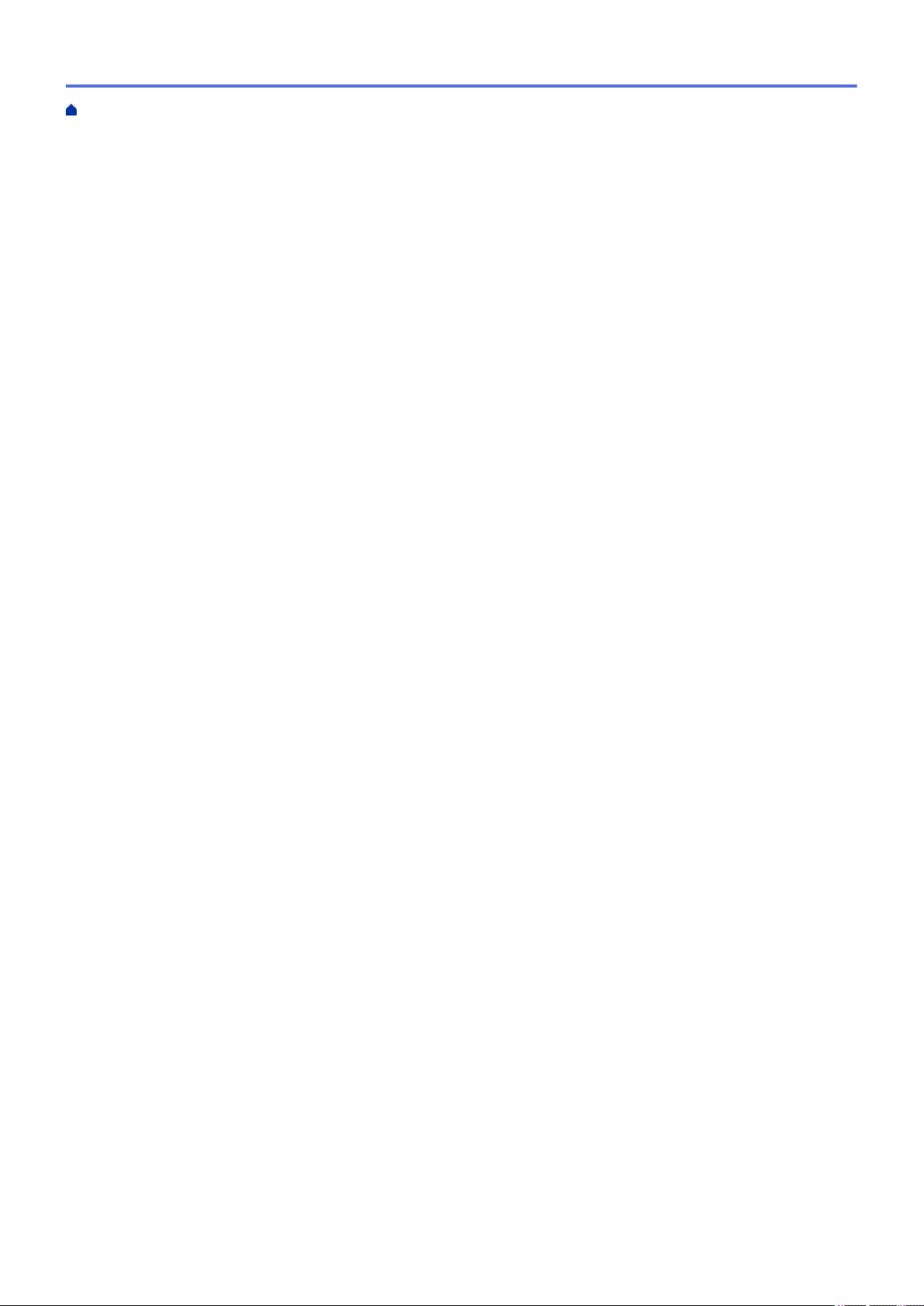
Accueil > Table des matières
Copier sur les deux côtés du papier (copie recto verso)............................................................................231
Copier une carte d'identité .........................................................................................................................234
Utiliser les raccourcis de copie Registre .................................................................................................... 236
Copier en mode d'économie d'encre.......................................................................................................... 238
Options de copie ........................................................................................................................................ 239
Utiliser les réglages préprogrammés de copie...........................................................................................242
Télécopieur ........................................................................................................................................ 244
Envoyer une télécopie................................................................................................................................ 245
Envoyer une télécopie depuis votre appareil Brother....................................................................... 246
Envoyer une télécopie recto verso depuis le chargeur automatique de documents ........................ 248
Envoyer une télécopie manuellement .............................................................................................. 249
Envoyer une télécopie à la fin d'une conversation téléphonique...................................................... 250
Envoyer la même télécopie à plus d'un destinataire (diffusion) .......................................................251
Envoyer une télécopie en temps réel ............................................................................................... 254
Envoyer une télécopie à une heure spécifiée (télécopie différée).................................................... 255
Modifier le réglage de recomposition automatique de numéro de télécopieur................................. 256
Annuler une télécopie en cours........................................................................................................257
Vérifier et annuler une télécopie en attente...................................................................................... 258
Options de télécopie......................................................................................................................... 259
Recevoir une télécopie............................................................................................................................... 261
Réglages du mode de réception ...................................................................................................... 262
Configurer la réception facile............................................................................................................ 268
Aperçu de télécopie.......................................................................................................................... 269
Réduire le format de page d’une télécopie entrante surdimensionnée ............................................ 273
Configurer l'horodatage de réception de télécopie...........................................................................274
Recevoir une télécopie à la fin d’une conversation téléphonique .................................................... 275
Options de réception en mémoire .................................................................................................... 276
Fonction de récupération à distance des télécopies ........................................................................ 283
Fonctionnalités vocales et numéros de télécopieur ................................................................................... 289
Opérations vocales........................................................................................................................... 290
Enregistrement de numéros de télécopieur ..................................................................................... 298
Configurer des groupes en vue d'une diffusion................................................................................ 303
Composer des codes d'accès et des numéros de carte de crédit....................................................307
Services téléphoniques et appareils externes............................................................................................ 308
Messagerie vocale ........................................................................................................................... 309
Sonnerie spéciale.............................................................................................................................310
Identification de l'appelant................................................................................................................ 314
Voice Over Internet Protocol (VoIP/interférence sur la ligne téléphonique) ..................................... 316
Répondeur (REP) externe................................................................................................................317
Téléphones externes et téléphones supplémentaires......................................................................321
Rapports des télécopies ............................................................................................................................ 327
Définir le style du rapport de vérification de transmission ................................................................ 328
Définir l'intervalle du journal des photocopies .................................................................................. 329
PC-FAX...................................................................................................................................................... 330
PC-FAX pour Windows® .................................................................................................................. 331
PC-FAX pour Mac ...........................................................................................................................355
Réseau ............................................................................................................................................... 358
iii
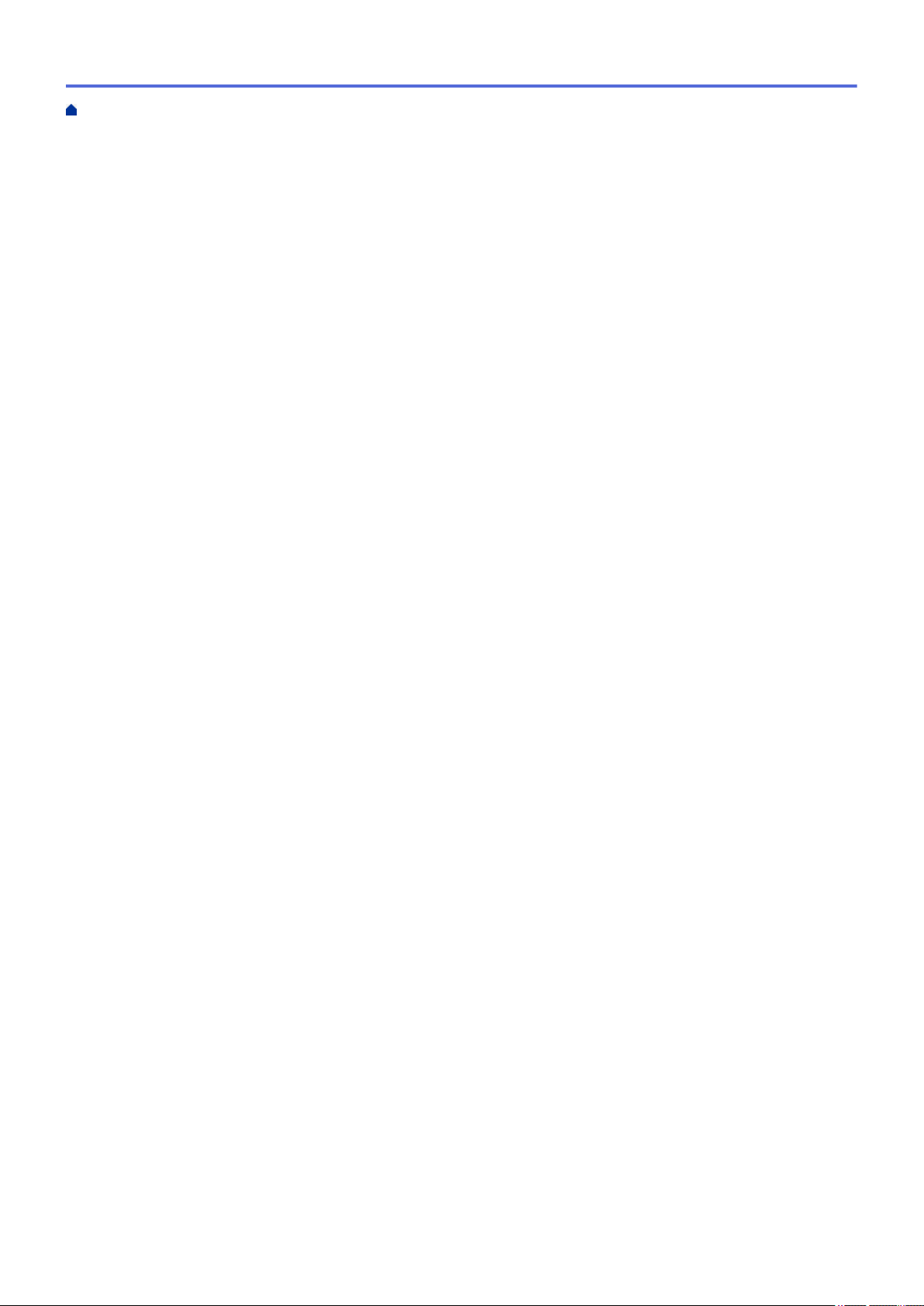
Accueil > Table des matières
Configurer les détails de réseau à l'aide du panneau de commande ........................................................359
Fonctions de réseau de base prises en charge ......................................................................................... 360
En savoir plus sur le logiciel et les utilitaires de gestion du réseau ...........................................................361
Méthodes supplémentaires de configuration de votre appareil Brother pour un réseau sans fil ...............363
Avant de configurer votre appareil Brother pour un réseau sans fil ................................................. 364
Configurer votre appareil pour un réseau sans fil à l’aide de la méthode par pression sur un
bouton de Wi-Fi Protected Setup™ (WPS).......................................................................................365
Configurer votre appareil pour un réseau sans fil à l'aide de la méthode d'amorçage (NIP) de
Wi-Fi Protected Setup™ (WPS)........................................................................................................366
Configurer votre appareil pour un réseau sans fil lorsque le SSID n’est pas diffusé ....................... 368
Configurer votre appareil pour un réseau sans fil d’entreprise......................................................... 370
Utiliser Wi-Fi Direct®......................................................................................................................... 373
Fonctions réseau avancées ....................................................................................................................... 383
Imprimer le rapport de configuration réseau .................................................................................... 384
Opérations de télécopie à partir d'Internet (I-Fax)............................................................................385
Configuration et utilisation de la recherche LDAP............................................................................405
Synchroniser l’heure avec le serveur SNTP à l’aide de la Gestion à partir du Web ........................ 408
Informations techniques pour les utilisateurs avancés............................................................................... 411
Réinitialiser les paramètres réseau à leur valeur par défaut ............................................................ 412
Imprimer le rapport WLAN................................................................................................................ 413
Sécurité .............................................................................................................................................. 416
Avant d’utiliser les fonctions de sécurité du réseau ................................................................................... 417
Verrouillage sécuritaire des fonctions 3.0 .................................................................................................. 418
Avant d’utiliser Secure Function Lock 3.0 ........................................................................................ 419
Configurer le verrouillage sécuritaire des fonctions 3.0 à l’aide de la Gestion à partir du Web ....... 420
Numériser à l’aide du verrouillage sécuritaire des fonctions 3.0 ...................................................... 421
Configurer le mode public pour le verrouillage sécuritaire des fonctions 3.0 ................................... 422
Fonctionnalités supplémentaires du verrouillage sécuritaire des fonctions 3.0 ............................... 423
Enregistrer une nouvelle carte à CI à l’aide du panneau de commande de l’appareil ..................... 424
Enregistrer un lecteur de carte IC externe ....................................................................................... 425
Utiliser l’authentification Active Directory®................................................................................................. 426
Présentation de l’authentification Active Directory®......................................................................... 427
Configurer l’authentification Active Directory® à l’aide de la Gestion à partir du Web .....................428
Ouvrir une session pour modifier les paramètres de l’appareil à l’aide du panneau de
commande de l’appareil (Authentification Active Directory®)........................................................... 430
Utiliser l’authentification LDAP................................................................................................................... 431
Présentation de l’authentification LDAP ........................................................................................... 432
Configurer l’authentification LDAP à l’aide de la Gestion à partir du Web ....................................... 433
Ouvrir une session pour modifier les paramètres de l’appareil à l’aide du panneau de
commande de l’appareil (Authentification LDAP)............................................................................. 434
Gérer votre appareil réseau en toute sécurité à l'aide de SSL/TLS........................................................... 435
Certificats et application de gestion sur le Web................................................................................ 436
Gérer votre appareil réseau en toute sécurité à l’aide d’IPsec ..................................................................459
Présentation d’IPsec ........................................................................................................................ 460
Configurer IPsec à l’aide de la Gestion à partir du Web................................................................... 461
Configurer un modèle d’adresse IPsec à l’aide de la Gestion à partir du Web ................................ 462
Configurer un modèle IPsec à l’aide de la Gestion à partir du Web................................................. 464
iv
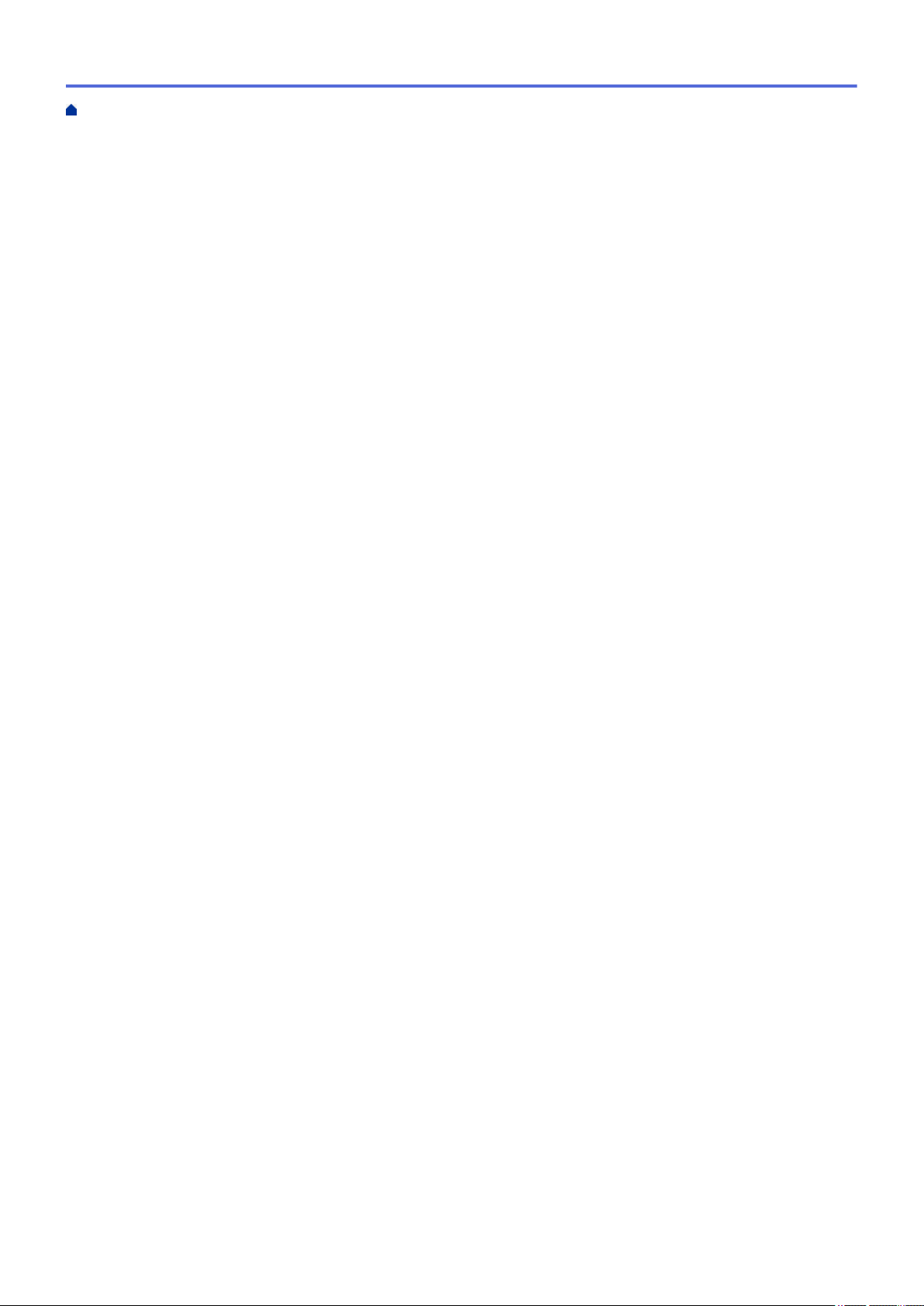
Accueil > Table des matières
Envoyer un courriel en toute sécurité......................................................................................................... 474
Configurer l'envoi de courriel à l’aide de l'application de gestion sur le Web................................... 475
Envoyer un courriel en utilisant l'authentification utilisateur ............................................................. 476
Envoyer ou recevoir un courriel en toute sécurité en utilisant SSL/TLS .......................................... 477
Envoyer ou recevoir un courriel en toute sécurité......................................................................................478
Configurer l’envoi ou la réception de courriel à l’aide de la Gestion à partir du Web....................... 479
Envoyer un courriel en utilisant l'authentification utilisateur ............................................................. 480
Envoyer ou recevoir un courriel en toute sécurité en utilisant SSL/TLS .......................................... 481
Utiliser l’authentification IEEE 802.1x pour un réseau câblé ou sans fil ....................................................482
Qu’est-ce que l’authentification IEEE 802.1x? ................................................................................. 483
Configurer l’authentification IEEE 802.1x pour un réseau câblé ou sans fil à l’aide de la Gestion
à partir du Web (navigateur Web) .................................................................................................... 484
Méthodes d’authentification IEEE 802.1x......................................................................................... 486
Mobile/Web Connect......................................................................................................................... 487
Brother Web Connect................................................................................................................................. 488
Présentation de Brother Web Connect............................................................................................. 489
Services en ligne utilisés avec Brother Web Connect...................................................................... 490
Conditions d’utilisation de Brother Web Connect ............................................................................. 492
Configurer Brother Web Connect ..................................................................................................... 496
Numériser et envoyer des documents à l’aide de Brother Web Connect......................................... 505
Envoyer un document à partir d’un périphérique de mémoire externe à l’aide de Brother Web
Connect ............................................................................................................................................ 506
Télécharger et imprimer des documents à l’aide de Brother Web Connect..................................... 507
Télécharger et enregistrer un document à partir d’un appareil de mémoire externe à l’aide de
Brother Web Connect.......................................................................................................................510
Transmettre des télécopies vers le nuage ou un courriel................................................................. 512
Google Cloud Print.....................................................................................................................................515
Présentation de Google Cloud Print.................................................................................................516
Avant d’utiliser Google Cloud Print................................................................................................... 517
Imprimer depuis Google Chrome™ ou Chrome OS™...................................................................... 521
Imprimer depuis Google Drive™ pour Mobile................................................................................... 522
Imprimer depuis le service Webmail Gmail™ pour mobile ............................................................... 523
AirPrint .......................................................................................................................................................524
Présentation d'AirPrint......................................................................................................................525
Avant d’utiliser AirPrint (macOS)...................................................................................................... 526
Imprimer à l'aide d'AirPrint ............................................................................................................... 527
Numériser à l’aide d’AirPrint (macOS) ............................................................................................. 530
Envoyer une télécopie à l’aide d’AirPrint (macOS) .......................................................................... 531
Impression mobile pour Windows®............................................................................................................ 532
Mopria® Print Service................................................................................................................................. 533
Brother iPrint&Scan pour les appareils mobiles.........................................................................................534
Near-Field Communication (NFC).............................................................................................................. 535
ControlCenter .................................................................................................................................... 536
ControlCenter4 (Windows®)....................................................................................................................... 537
Modification du mode de fonctionnement dans ControlCenter4 (Windows®) .................................538
Numériser avec le mode Accueil de ControlCenter4 (Windows®) ...................................................540
Numériser avec le mode Avancé de ControlCenter4 (Windows®)................................................... 541
v
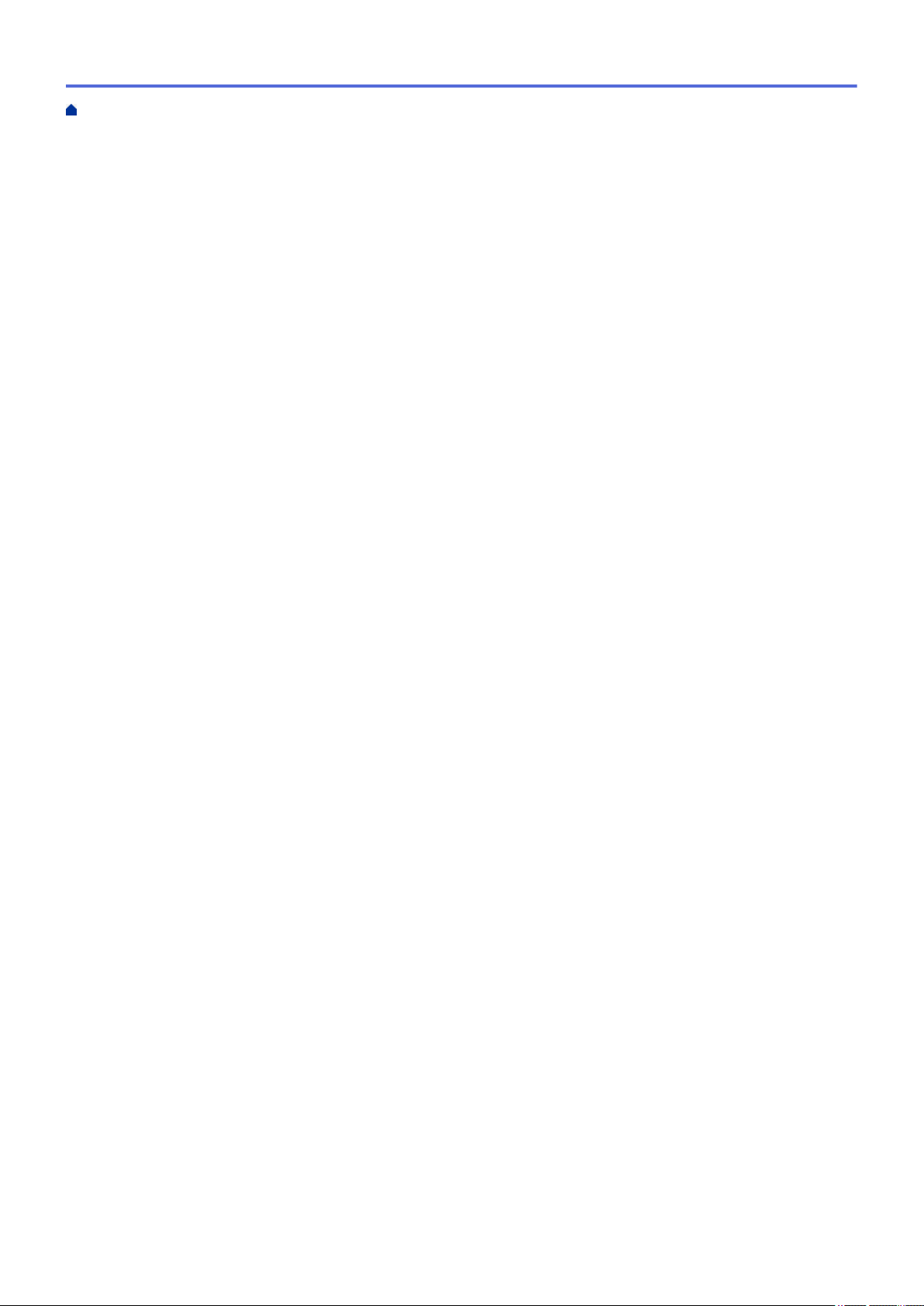
Accueil > Table des matières
Configurer l'appareil Brother avec ControlCenter4 (Windows®) ...................................................... 542
Créer un onglet personnalisé avec le mode Avancé de ControlCenter4 (Windows®) .....................544
Brother iPrint&Scan pour Windows® et Mac.................................................................................. 546
Présentation de Brother iPrint&Scan .........................................................................................................547
Dépannage......................................................................................................................................... 548
Messages d’erreur et d’entretien................................................................................................................ 549
Transférer vos télécopies ou le journal des télécopies..................................................................... 558
Messages d’erreur lors de l’utilisation de la fonction Brother Web Connect .................................... 562
Bourrages de document.............................................................................................................................565
Le document est coincé dans la partie supérieure du chargeur automatique de documents .......... 566
Le document est coincé en bas du chargeur automatique de documents ....................................... 567
Le document est coincé dans le chargeur automatique de documents ........................................... 568
Retirer les petits morceaux de papier coincés dans le chargeur automatique de documents ......... 569
Bourrage d'imprimante ou bourrage papier ............................................................................................... 570
Le papier est coincé à l'avant de l'appareil....................................................................................... 571
Le papier est coincé à l'arrière de l'appareil ..................................................................................... 577
Retirer des débris de papier ............................................................................................................. 581
Si vous avez de la difficulté avec votre appareil ........................................................................................582
Manipulation du papier et problèmes d'impression .......................................................................... 583
Problèmes de téléphone et de télécopieur.......................................................................................590
Autres problèmes ............................................................................................................................. 597
Problèmes réseau ............................................................................................................................ 599
Problèmes liés à Google Cloud Print ............................................................................................... 610
Problèmes liés à AirPrint .................................................................................................................. 611
Consulter les informations sur l'appareil ....................................................................................................612
Réinitialiser votre appareil Brother............................................................................................................. 613
Description des fonctions de réinitialisation ..................................................................................... 614
Entretien de routine .......................................................................................................................... 615
Remplacer les cartouches d’encre.............................................................................................................616
Nettoyer votre appareil Brother.................................................................................................................. 619
Nettoyer le scanner .......................................................................................................................... 620
Nettoyer la tête d'impression depuis votre appareil Brother.............................................................622
Nettoyer la tête d’impression depuis votre ordinateur (Windows®).................................................. 623
Nettoyer la tête d’impression depuis votre ordinateur (Macintosh) .................................................. 625
Nettoyer l'écran ACL de l'appareil .................................................................................................... 626
Nettoyer l’extérieur de l’appareil.......................................................................................................627
Nettoyer le cylindre d’imprimante de l’appareil................................................................................. 629
Nettoyer les rouleaux d’alimentation du papier ................................................................................ 631
Nettoyer la plaque de base .............................................................................................................. 633
Nettoyer les rouleaux de chargement de papier .............................................................................. 634
Nettoyez les rouleaux d’entraînement du papier du bac à papier 2 ................................................. 636
Vérifier votre appareil Brother .................................................................................................................... 637
Vérifier la qualité d’impression ......................................................................................................... 638
Vérifier l’alignement d’impression depuis votre appareil Brother ..................................................... 640
Vérifier l’alignement d’impression depuis votre ordinateur (Windows®)........................................... 641
Vérifier l’alignement d’impression depuis votre ordinateur (Macintosh) ........................................... 643
vi
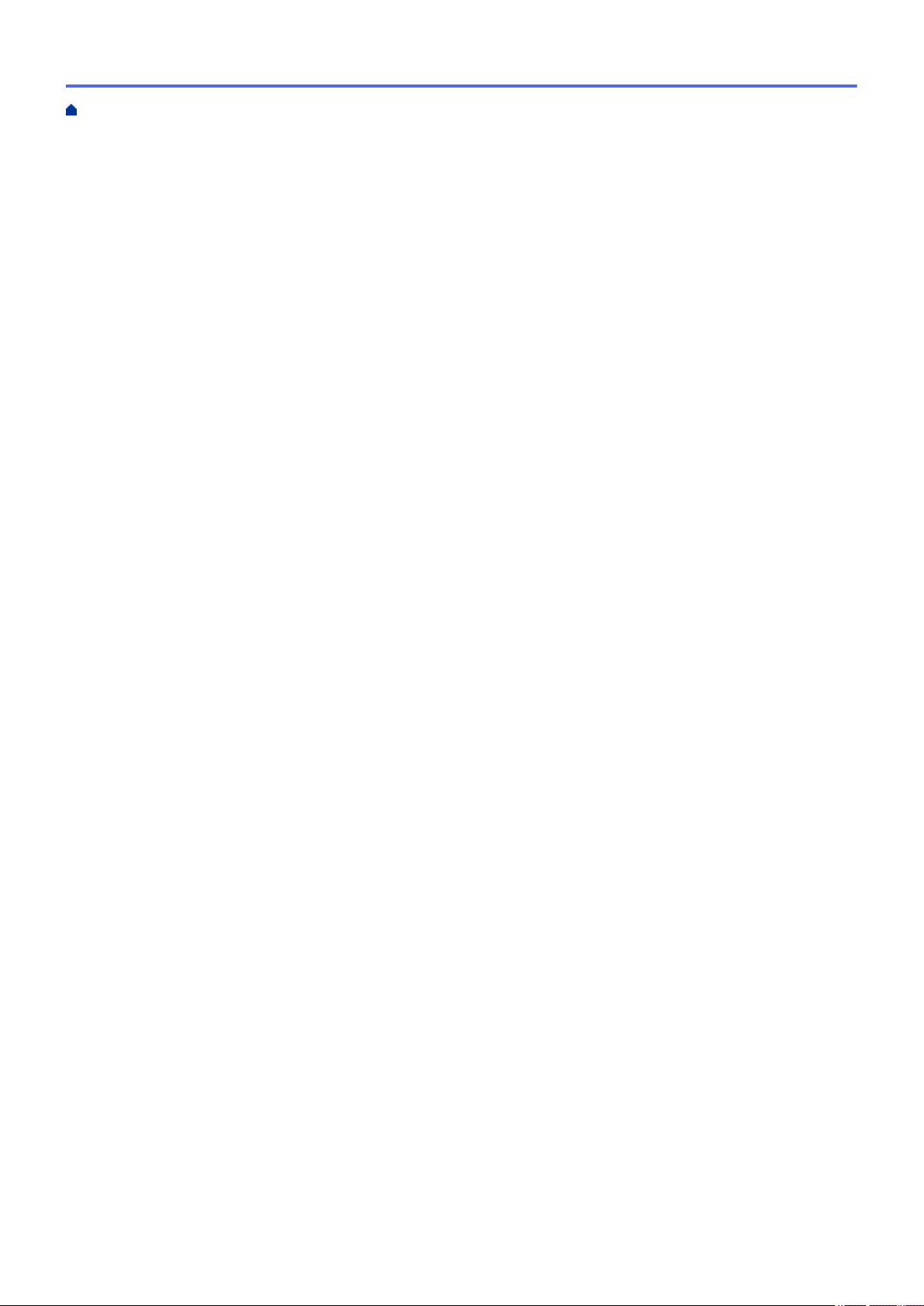
Accueil > Table des matières
Vérifier le volume d’encre (Jauge de page)...................................................................................... 644
Surveiller l'état de l'appareil depuis votre ordinateur (Windows®).................................................... 646
Surveiller l'état de l'appareil depuis votre ordinateur (Mac).............................................................. 651
Corriger l’alimentation du papier pour éliminer les lignes verticales .......................................................... 653
Modifier les options des réglages d'impression en cas de problèmes d'impression.................................. 654
Emballer et expédier votre appareil Brother............................................................................................... 655
Réglages de l'appareil ...................................................................................................................... 657
Modification des paramètres de l'appareil depuis le panneau de commande ........................................... 658
En cas de panne de courant (mémoire permanente)....................................................................... 659
Paramètres généraux.......................................................................................................................660
Enregistrer vos réglages favoris en tant que raccourci .................................................................... 675
Imprimer des rapports ......................................................................................................................682
Tableaux des réglages et des fonctions ........................................................................................... 685
Modification des paramètres de l'appareil à partir de votre ordinateur ......................................................707
Modification des paramètres de l'appareil en utilisant l'application de gestion sur le Web .............. 708
Permet de modifier les réglages de l'appareil au moyen de la configuration à distance..................713
Annexe ............................................................................................................................................... 725
Spécifications............................................................................................................................................. 726
Entrer du texte sur votre appareil Brother.................................................................................................. 734
Numéros de Brother...................................................................................................................................735
vii
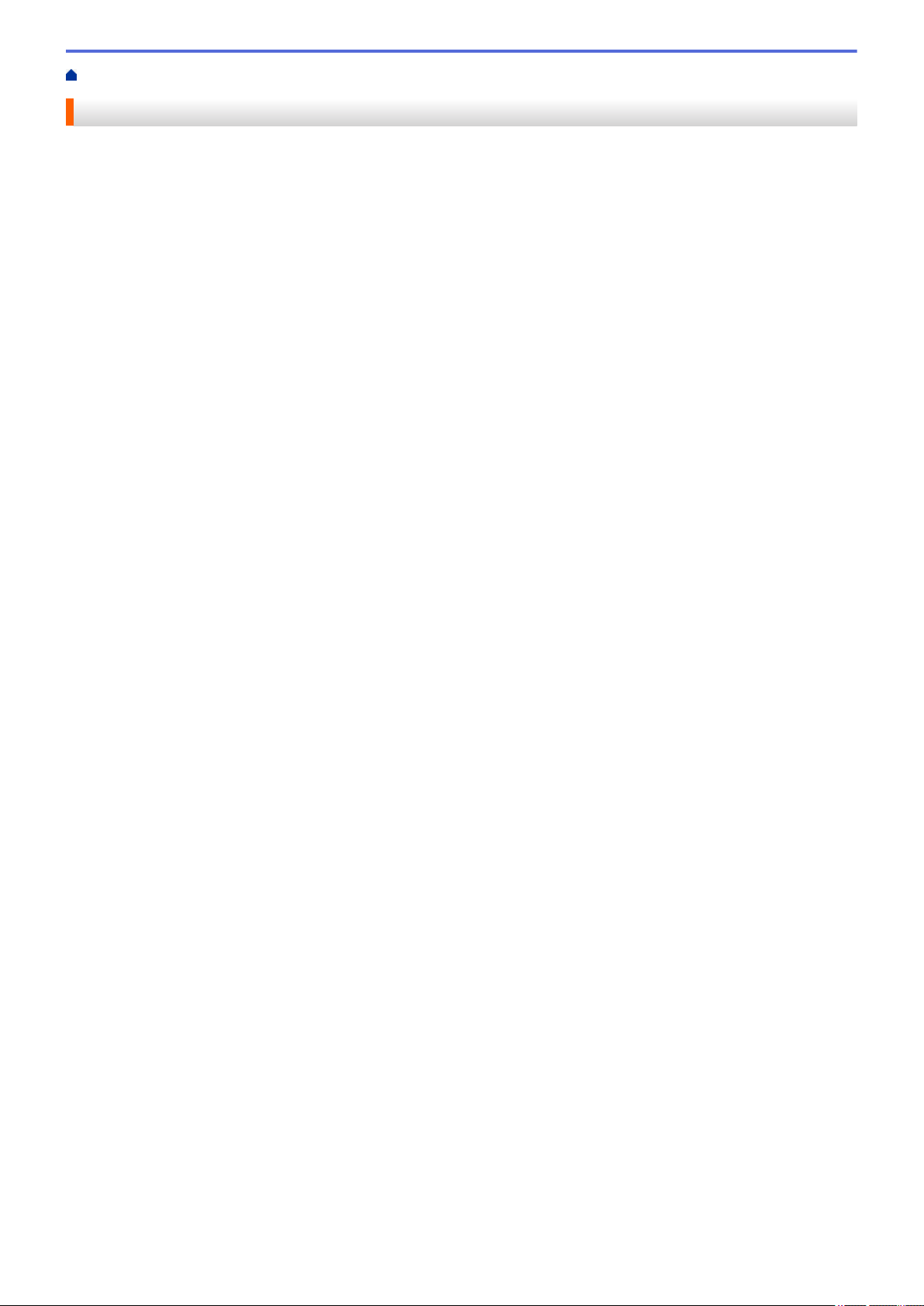
Accueil > Avant d’utiliser votre appareil Brother
Avant d’utiliser votre appareil Brother
• Définitions des remarques
• Avis d’exclusion de garanties (États-Unis et Canada)
• Marques de commerce
• Remarque importante
1
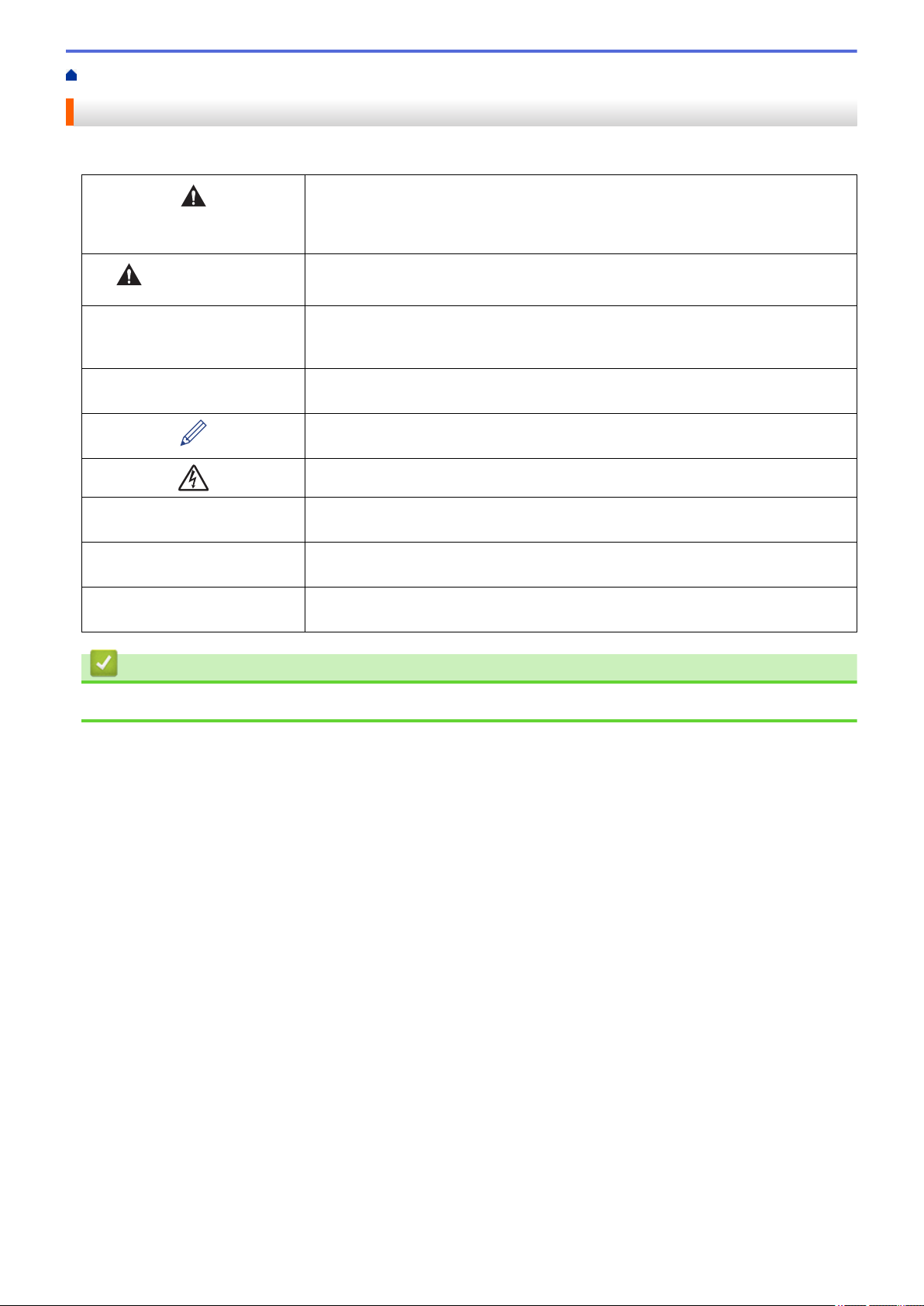
Accueil > Avant d’utiliser votre appareil Brother > Définitions des remarques
Définitions des remarques
Les symboles et conventions suivants sont utilisés dans ce guide de l’utilisateur :
AVERTISSEMENT signale une situation potentiellement dangereuse susceptible
d'entraîner des blessures physiques graves, voire mortelles.
AVERTISSEMENT
ATTENTION
IMPORTANT
REMARQUE
Caractères gras Les caractères gras identifient les boutons sur le panneau de commande de
Caractères italiques Les caractères italiques mettent en valeur un point important ou signalent un sujet
Courier New
ATTENTION indique une situation potentiellement dangereuse qui, si elle n’est pas
évitée, peut provoquer des blessures mineures ou modérées.
IMPORTANT indique une situation potentiellement dangereuse qui, si elle n’est
pas évitée, peut provoquer des dommages matériels ou une perte de fonctionnalité
du produit.
REMARQUE précise l'environnement d'exploitation, les conditions d'installation ou
des conditions d'utilisation spéciales.
Les icônes de conseils offrent des trucs pratiques et des informations
supplémentaires.
Les icônes de danger électrique vous avertissent d'un danger d'électrocution.
l'appareil ou sur l'écran de l'ordinateur.
connexe.
La police Courier New sert à identifier les messages affichés à l’écran ACL de
l'appareil.
Renseignements connexes
• Avant d’utiliser votre appareil Brother
2
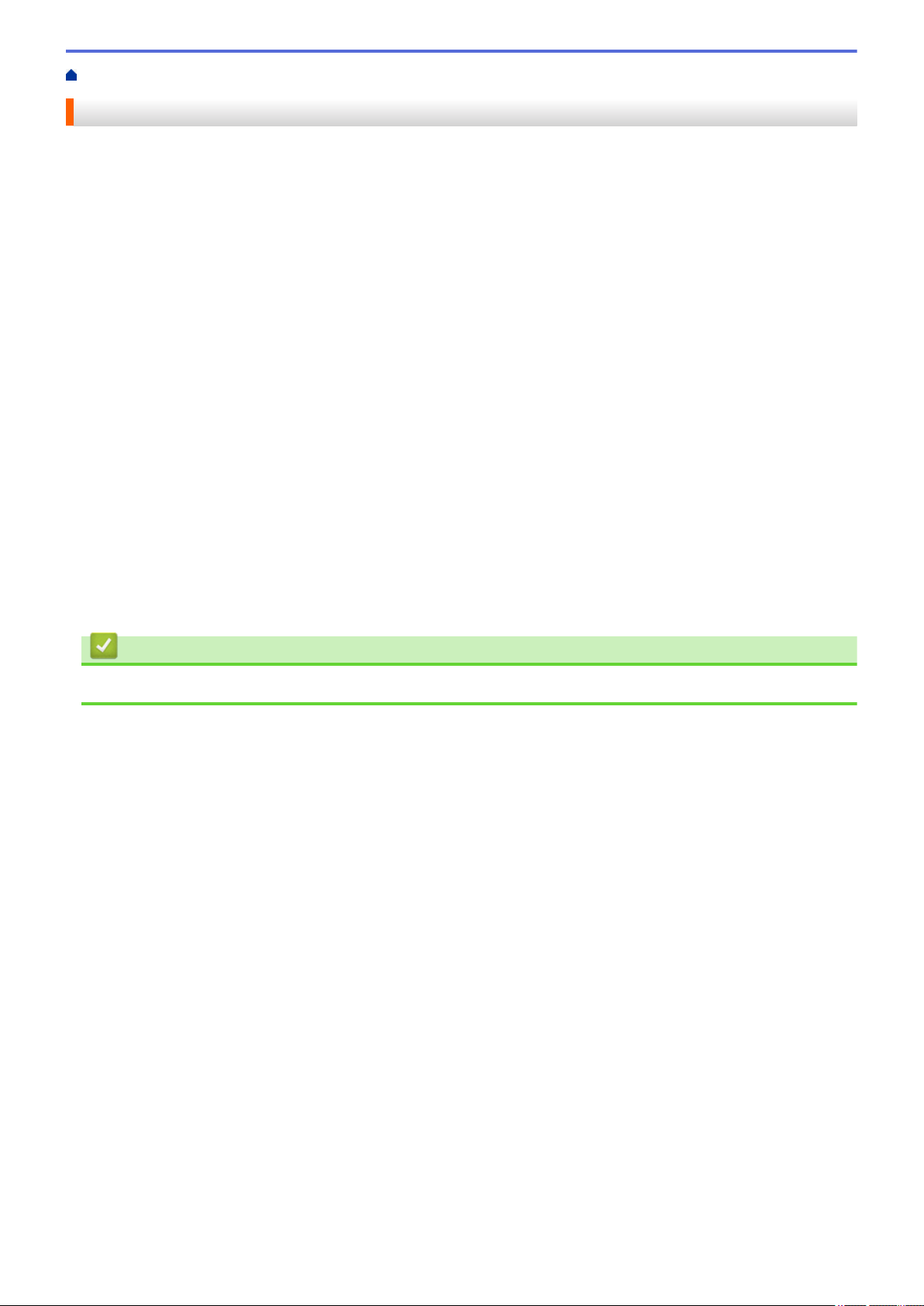
Accueil > Avant d’utiliser votre appareil Brother > Avis d’exclusion de garanties (États-Unis et Canada)
Avis d’exclusion de garanties (États-Unis et Canada)
LE OU LES CONCÉDANT(S) DE LICENCES DE BROTHER ET LEURS DIRECTEURS, REPRÉSENTANTS,
EMPLOYÉS OU AGENTS (COLLECTIVEMENT NOMMÉS CONCÉDANTS DE LICENCES DE BROTHER)
N’ASSURENT AUCUNE GARANTIE, EXPRESSE OU TACITE, Y COMPRIS, MAIS NON DE FAÇON
LIMITATIVE, LES GARANTIES TACITES DE QUALITÉ MARCHANDE ET D’ADAPTATION À UN USAGE
PARTICULIER, À L’ÉGARD DU LOGICIEL. LE OU LES CONCÉDANT(S) DE LICENCES DE BROTHER
N’ASSURENT AUCUNE GARANTIE ET NE FONT AUCUNE DÉCLARATION À L’ÉGARD DE L’UTILISATION
OU DES RÉSULTATS DÉCOULANT DE L’UTILISATION DU LOGICIEL EN CE QUI CONCERNE
L’EXACTITUDE, LA PRÉCISION, LA FIABILITÉ, LA MISE À NIVEAU OU TOUT AUTRE ASPECT DE CE
DERNIER. LES RISQUES LIÉS AUX RÉSULTATS ET AUX PERFORMANCES DU LOGICIEL SONT
INTÉGRALEMENT ASSUMÉS PAR VOUS. L’EXCLUSION DES GARANTIES TACITES N’EST PAS
AUTORISÉE DANS CERTAINS ÉTATS DES ÉTATS-UNIS OU DANS CERTAINES PROVINCES DU CANADA.
L’EXCLUSION CI-DESSUS POURRAIT NE PAS S’APPLIQUER À VOTRE CAS.
LE OU LES CONCÉDANT(S) DE LICENCES DE BROTHER NE PEUVENT EN AUCUN CAS ÊTRE TENUS
RESPONSABLES DES DOMMAGES ACCESSOIRES, ACCIDENTELS OU INDIRECTS (Y COMPRIS LES
DOMMAGES POUR LA PERTE DE BÉNÉFICES, LA PERTE D’EXPLOITATION, LA PERTE D’INFORMATIONS
COMMERCIALES OU AUTRE) DÉCOULANT DE L’UTILISATION OU DE L’IMPOSSIBILITÉ D’UTILISER CE
LOGICIEL MÊME SI LES CONCÉDANTS DE LICENCES DE BROTHER ONT ÉTÉ AVISÉS DE LA
POSSIBILITÉ DE CES DOMMAGES. ÉTANT DONNÉ QUE CERTAINS ÉTATS DES ÉTATS-UNIS OU
CERTAINES PROVINCES DU CANADA N’AUTORISENT PAS L’EXCLUSION OU LA LIMITATION DE
RESPONSABILITÉ POUR LES DOMMAGES ACCESSOIRES OU ACCIDENTELS, LES LIMITATIONS CIDESSUS POURRAIENT NE PAS S’APPLIQUER À VOTRE CAS. DANS TOUS LES CAS, LA
RESPONSABILITÉ QUE LES CONCÉDANTS DE LICENCES DE BROTHER ONT ENVERS VOUS À L’ÉGARD
DES DOMMAGES RÉELS, QUELLE QU’EN SOIT L’ORIGINE ET QUELLE QUE SOIT LA FORME DE
L’ACTION (CONTRAT, TORT (Y COMPRIS LA NÉGLIGENCE), ET LA RESPONSABILITÉ ASSOCIÉE AUX
PRODUITS OU AUTRE), SERA LIMITÉE À 50 $.
Renseignements connexes
• Avant d’utiliser votre appareil Brother
3
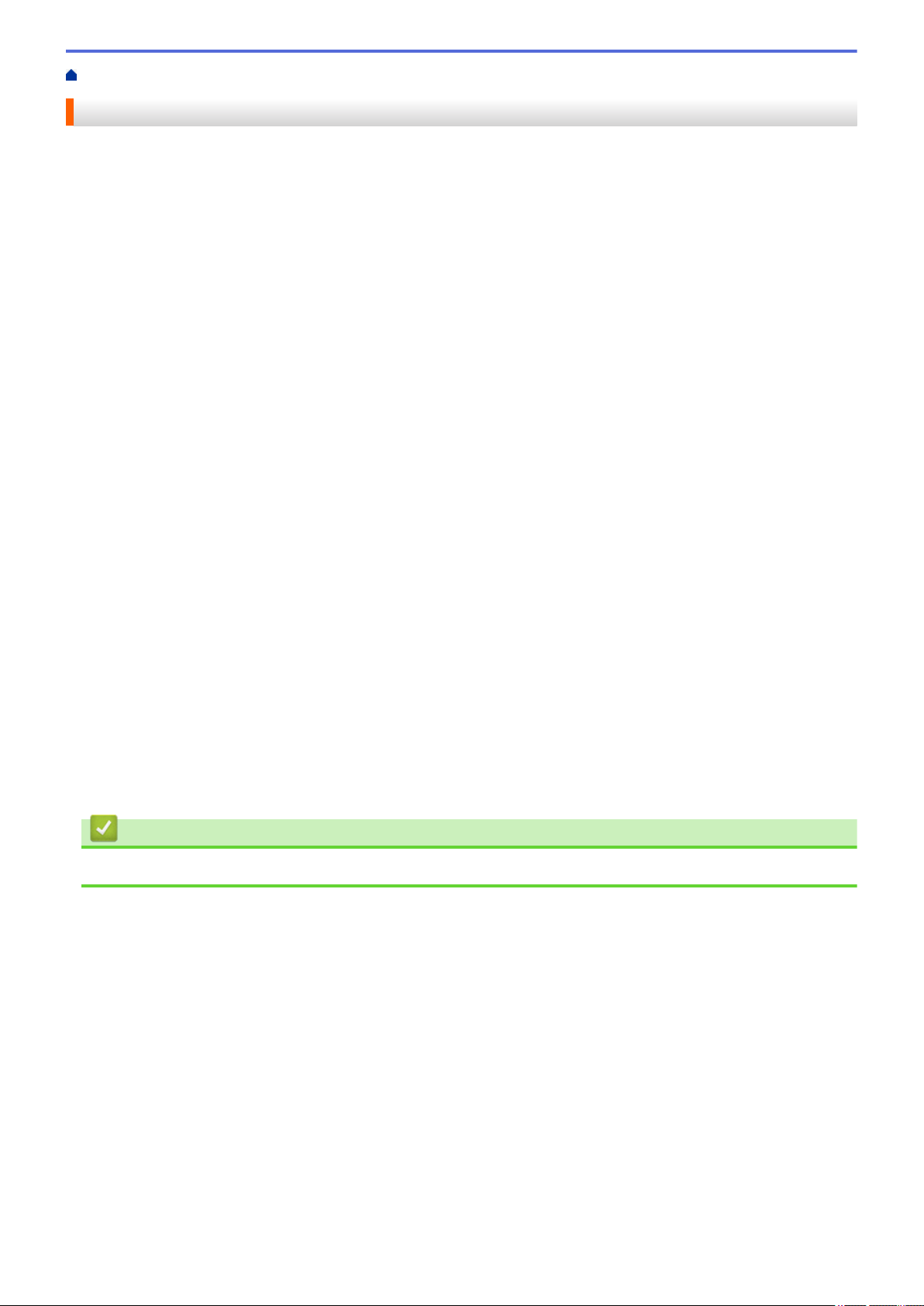
Accueil > Avant d’utiliser votre appareil Brother > Marques de commerce
Marques de commerce
Microsoft, Windows, Windows Server, SharePoint, Internet Explorer, Excel, PowerPoint, OneNote, Active
Directory et Microsoft Edge sont des marques déposées ou des marques de commerce de Microsoft Corporation
aux États-Unis et/ou dans d’autres pays.
Apple, App Store, Mac, Safari, iPad, iPhone, iPod touch et macOS sont des marques de commerce d'Apple Inc.,
déposées aux États-Unis et/ou dans d'autres pays.
AirPrint et le logo AirPrint sont des marques de commerce d’Apple Inc., déposées aux États-Unis et dans
d’autres pays.
Nuance et PaperPort sont des marques de commerce ou des marques déposées de Nuance Communications,
Inc. ou de ses sociétés affiliées aux États-Unis et dans d’autres pays.
Wi-Fi®, Wi-Fi Alliance® et Wi-Fi Direct® sont des marques déposées de Wi-Fi Alliance®.
WPA™, WPA2™, Wi-Fi Protected Setup™ et le logo Wi-Fi Protected Setup™ sont des marques de commerce de
Wi-Fi Alliance®.
Android, Gmail, Google Cloud Print, Google Drive, Google Play, Google Chrome et Chrome OS sont des
marques de commerce de Google LLC.
Mozilla et Firefox sont des marques déposées de Mozilla Foundation.
Le nom Bluetooth® est une marque déposée qui appartient à Bluetooth SIG, Inc. Il est utilisé sous licence
uniquement par Brother Industries, Ltd et les sociétés apparentées. Les autres marques de commerce et noms
de commerce appartiennent à leurs propriétaires respectifs.
Intel est une marque de commerce d’Intel Corporation aux États-Unis et dans d’autres pays.
Evernote et le logo Evernote Elephant sont des marques de commerce d'Evernote Corporation et sont utilisées
sous licence.
Mopria® et le logo Mopria® sont des marques déposées et des marques de service de Mopria Alliance, Inc. aux
États-Unis et dans d’autres pays. Toute utilisation non autorisée est strictement interdite.
WordPerfect est une marque déposée de Corel Corporation et/ou de ses filiales au Canada, aux États-Unis et/ou
dans d'autres pays.
Chaque société dont un logiciel est mentionné dans ce manuel possède un contrat de licence de logiciel
spécifique à ses propres programmes.
L'ensemble des appellations commerciales et noms de produits des sociétés apparaissant sur les
produits Brother, les documents s'y rapportant et tout autre support sont tous des marques de
commerce ou des marques déposées de ces sociétés respectives.
Renseignements connexes
• Avant d’utiliser votre appareil Brother
4
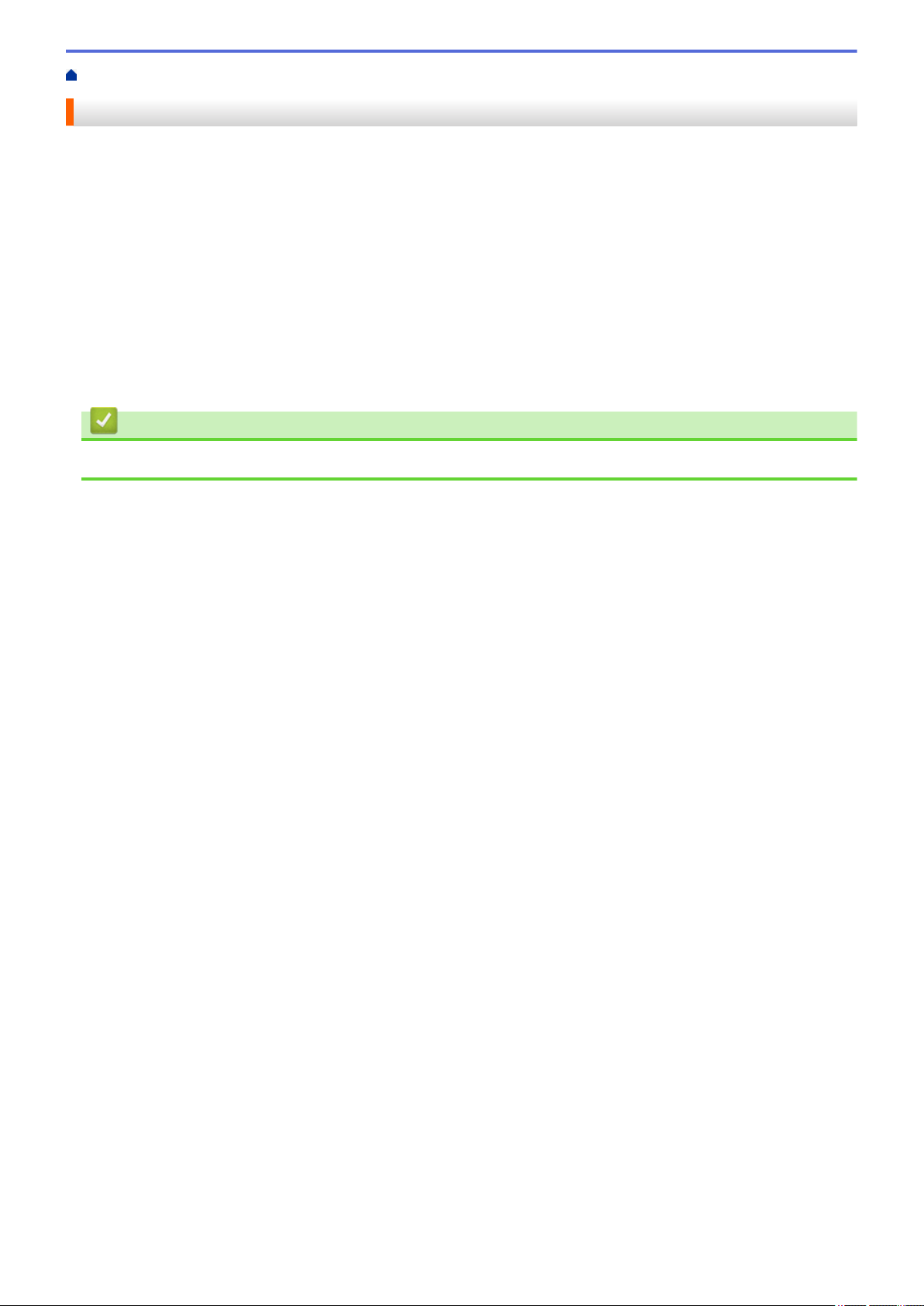
Accueil > Avant d’utiliser votre appareil Brother > Remarque importante
Remarque importante
• N’utilisez pas ce produit à l’extérieur du pays d’achat, puisqu’il pourrait violer les règlements de
télécommunication sans fil et d’alimentation de ce pays.
• Windows® 10 dans ce document représente Windows® 10 Édition Familiale, Windows® 10 Pro, Windows
10 Éducation et Windows® 10 Entreprise.
• Windows Server® 2008 dans le présent document représente Windows Server® 2008 et Windows Server
2008 R2.
• Les écrans présentés dans ce Guide de l'utilisateur le sont à titre d'illustration seulement et peuvent différer
des écrans réels.
• Sauf spécification contraire, les écrans présentés dans ce manuel proviennent de Windows® 7 et macOS
v10.12.x. Les écrans affichés sur votre ordinateur peuvent varier selon votre système d’exploitation.
• Le contenu du présent guide et les caractéristiques de ce produit peuvent être modifiés sans préavis.
Renseignements connexes
• Avant d’utiliser votre appareil Brother
®
®
5
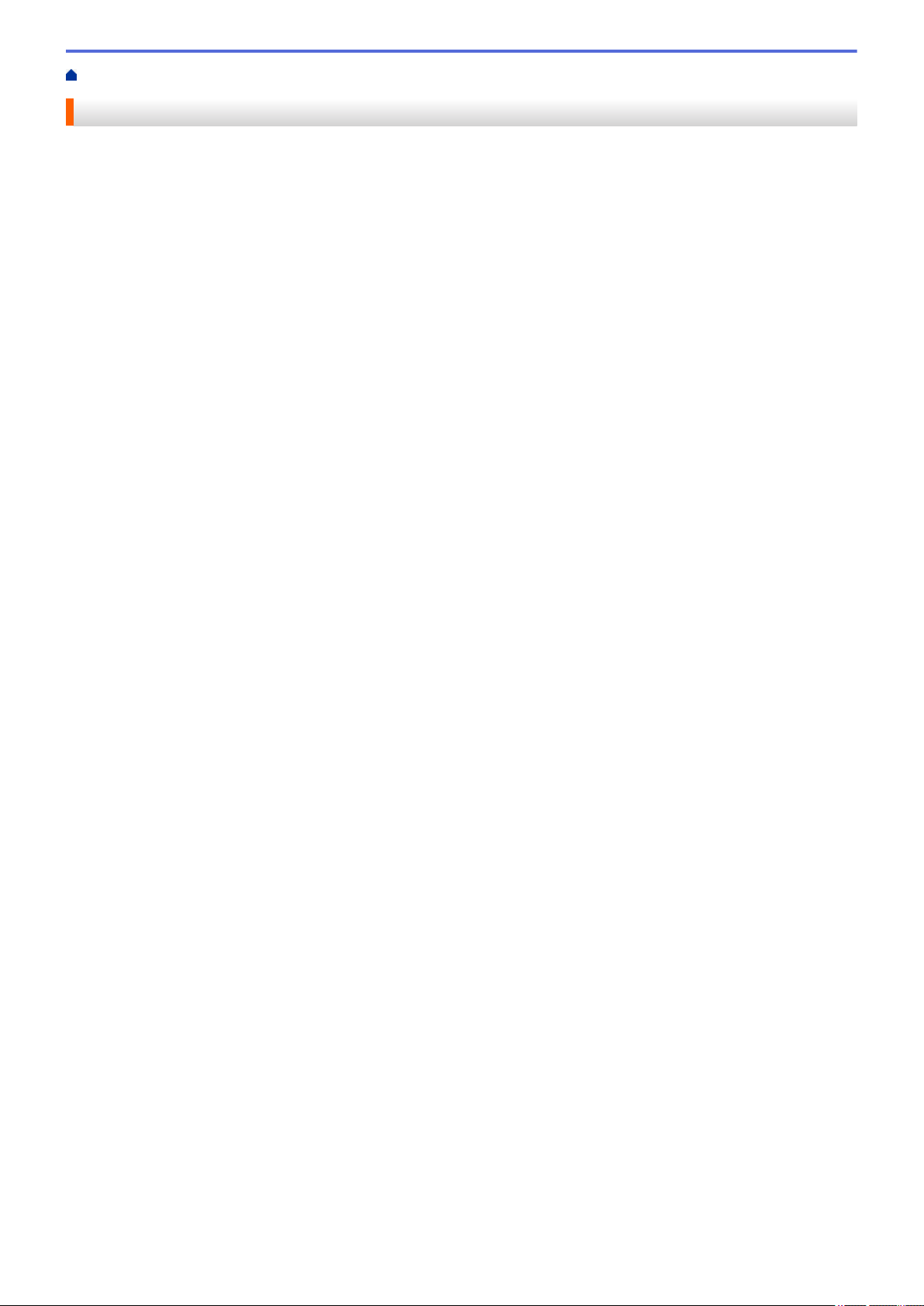
Accueil > Présentation de votre appareil Brother
Présentation de votre appareil Brother
• Avant d'utiliser votre appareil
• Description du panneau de commande
• Description de l'écran tactile ACL
• Description de l'écran de réglages
• Navigation sur l'écran tactile
• Configurer l'écran Prêt
• Définir les écrans de fonction par défaut
•
Accéder aux utilitaires Brother (Windows®)
• Emplacements des ports USB/Ethernet sur votre appareil Brother
6
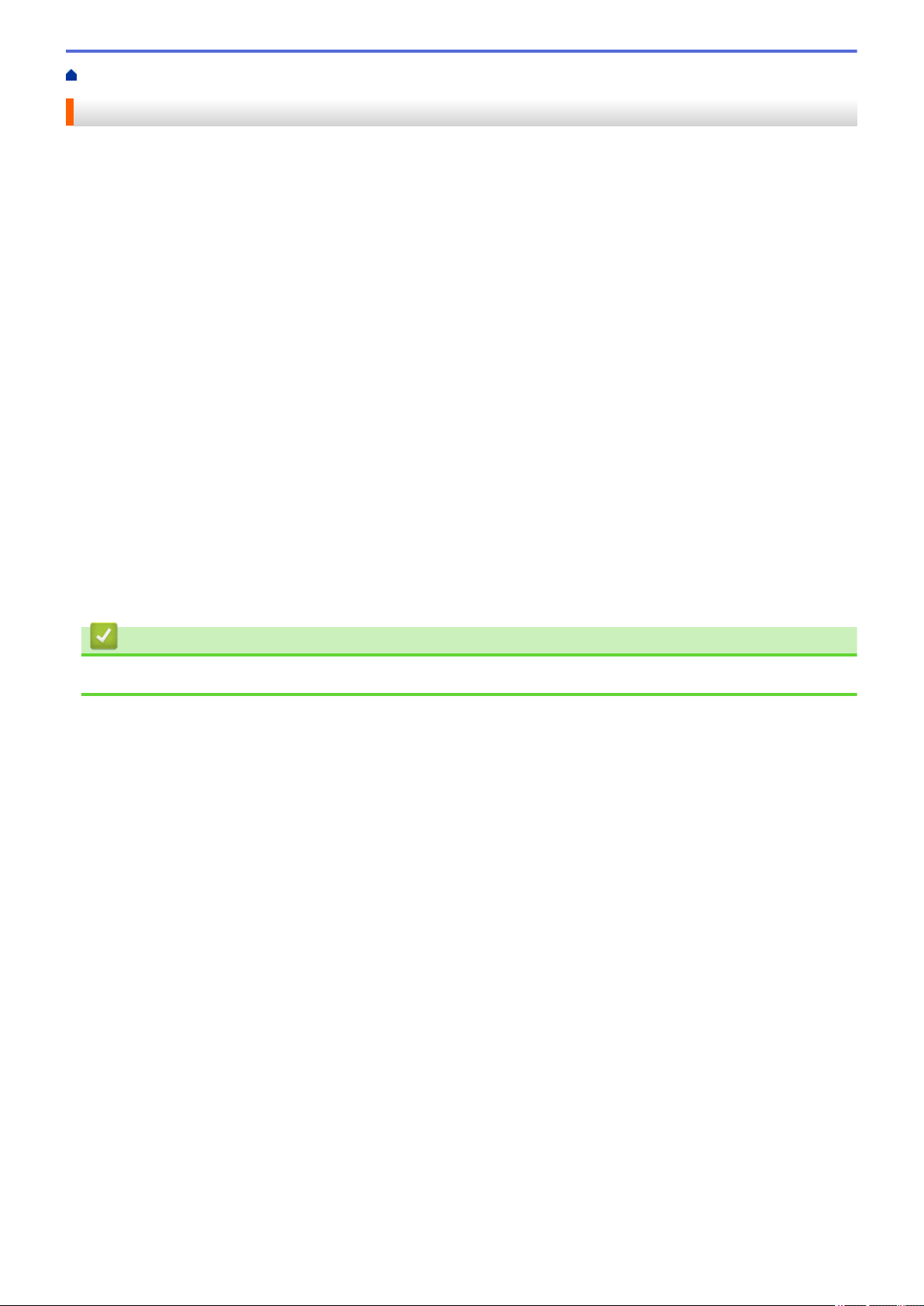
Accueil > Présentation de votre appareil Brother > Avant d'utiliser votre appareil
Avant d'utiliser votre appareil
Avant de tenter toute opération d'impression, confirmez les points suivants :
• Vérifiez si vous avez installé les logiciels et les pilotes Brother.
• Pour les utilisateurs avec câble réseau ou câble USB : assurez-vous que le câble d’interface est protégé
physiquement.
Sélection du bon type de papier
Pour une impression de haute qualité, il est important de sélectionner le bon type de papier. Assurez-vous de lire
les informations sur les papiers compatibles avant d’acheter du papier, et déterminez la zone imprimable en
fonction des réglages du pilote de l’imprimante.
Impression, numérisation et télécopie simultanées
L’appareil peut imprimer des données provenant de l’ordinateur et simultanément envoyer ou recevoir des
télécopies en mémoire, ou encore numériser un document vers l’ordinateur. L’envoi de télécopies ne sera pas
interrompu lors de l’impression à partir de l’ordinateur. Néanmoins, quand l’appareil effectue une photocopie ou
reçoit une télécopie sur papier, il interrompt l’impression et la reprend une fois l’opération terminée.
Pare-feu (Windows®)
Si votre ordinateur est protégé par un pare-feu et qu’il vous est impossible d’imprimer sur le réseau, de
numériser sur le réseau ou d’utiliser PC-Fax, il peut être nécessaire de configurer les paramètres du pare-feu. Si
vous utilisez le pare-feu Windows® et que vous avez installé les pilotes en suivant les étapes du programme
d’installation, les réglages de pare-feu requis ont déjà été définis. Si vous utilisez tout autre logiciel de pare-feu
personnel, consultez le Guide de l’utilisateur de votre logiciel ou contactez le fabricant du logiciel.
Renseignements connexes
• Présentation de votre appareil Brother
7
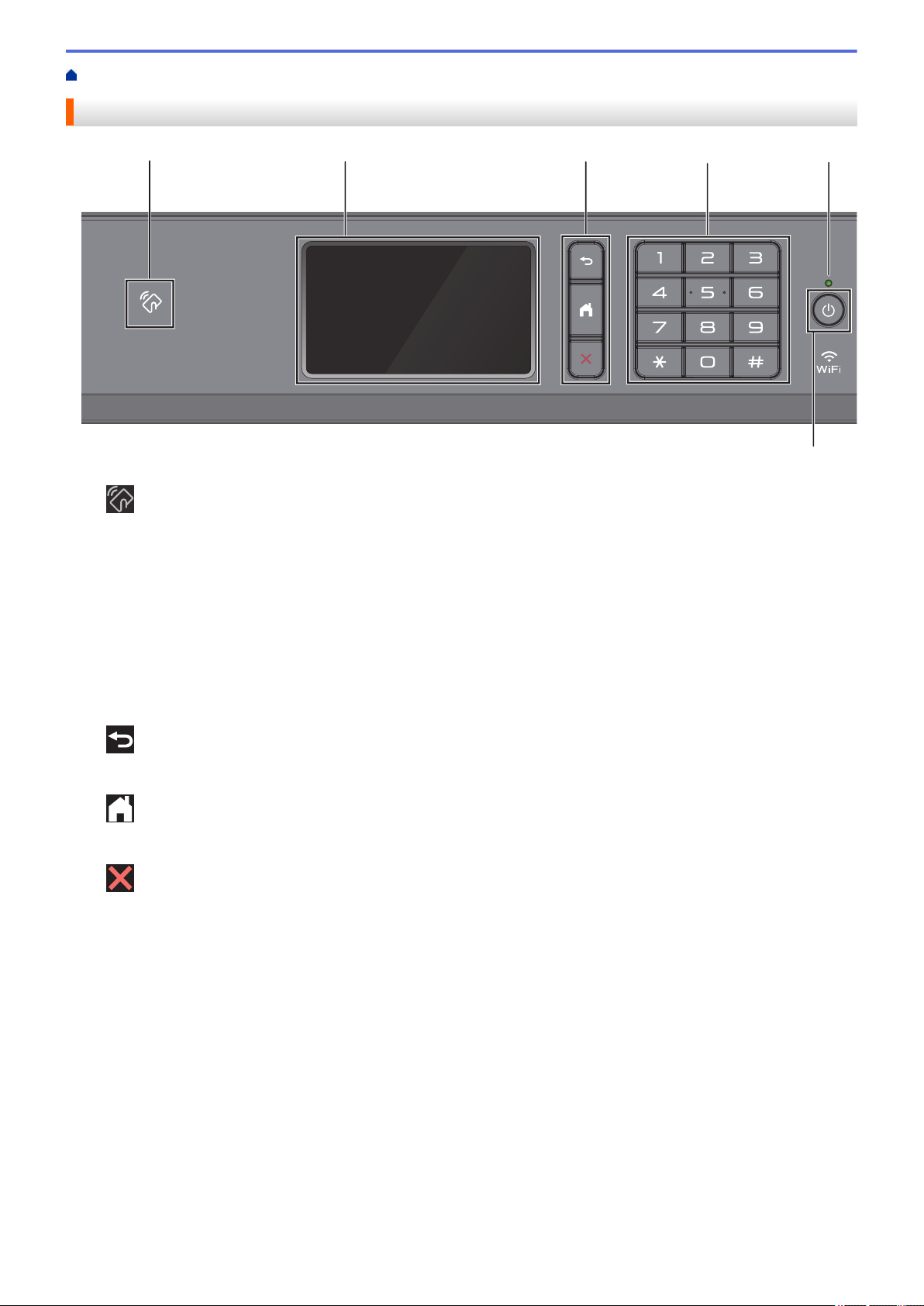
Accueil > Présentation de votre appareil Brother > Description du panneau de commande
32
5
6
4
1
Description du panneau de commande
1. Symbole NFC (Communication en champ proche)
(MFC-J5945DW)
Vous pouvez utiliser l'authentification par carte en touchant le symbole NFC sur le panneau de commande
avec la carte IC.
Si votre appareil Android™ prend en charge la fonction NFC, vous pouvez imprimer depuis votre appareil ou
numériser des documents sur votre appareil de la même manière.
2. Écran tactile à cristaux liquides (ACL)
Accédez aux menus et options en appuyant sur les éléments souhaités sur l’écran tactile.
3. Boutons de menu
(Retour)
Appuyez pour retourner au menu précédent.
(Accueil)
Appuyez pour retourner à l’écran d’accueil.
(Annuler)
Appuyez pour annuler une opération.
4. Pavé numérique
Appuyez sur les numéros pour composer des numéros de téléphone ou de télécopie, et pour saisir le nombre
de copies.
5. Témoin d'alimentation DEL
Le témoin d'alimentation DEL s'allume en fonction de l'état d'alimentation de l'appareil.
Lorsque l'appareil est en mode Veille, le témoin DEL clignote.
8
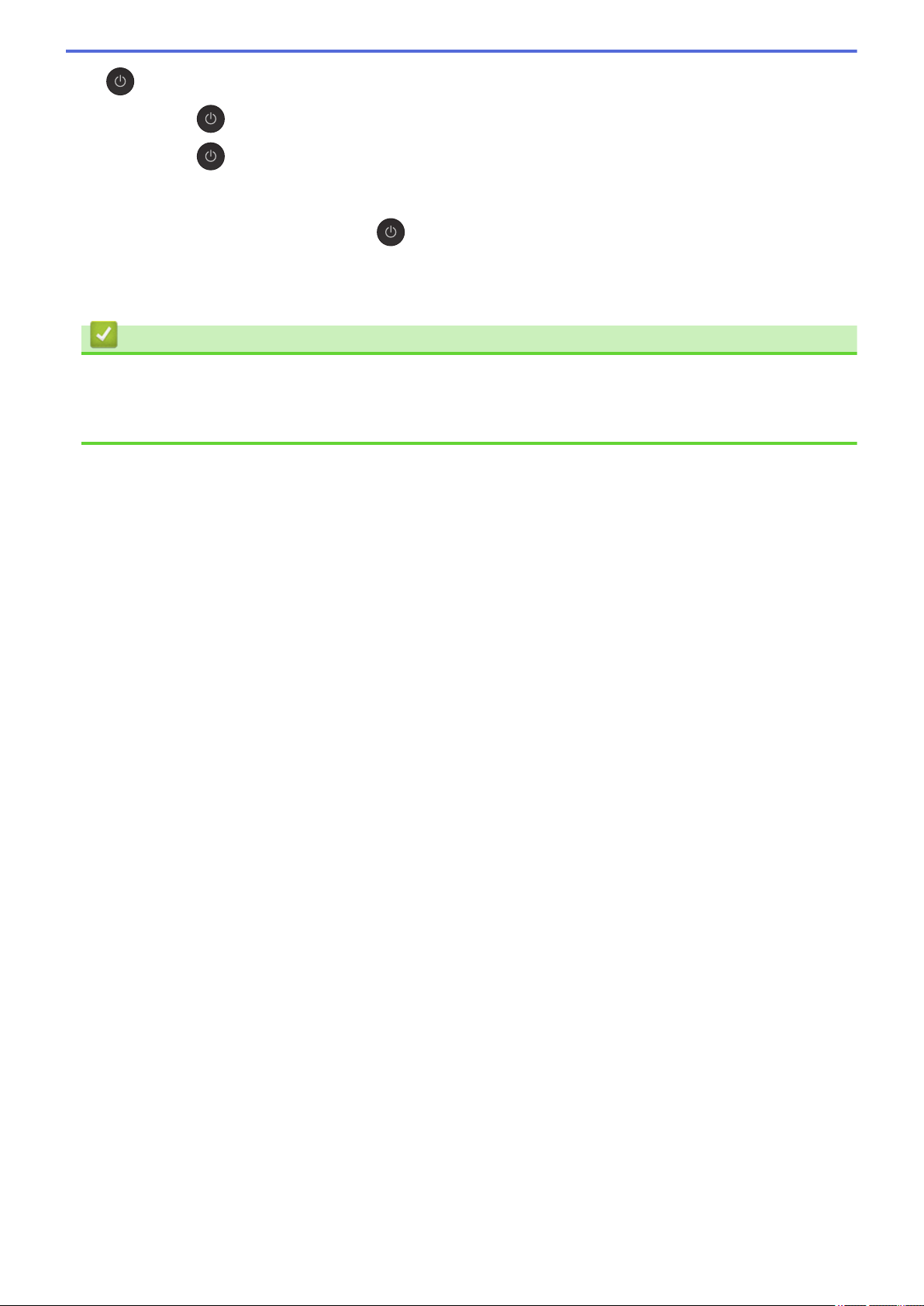
6. Marche/Arrêt
Appuyez sur pour allumer l’appareil.
Appuyez sur
[Fermer] et reste allumé quelques secondes avant de s'éteindre. Si vous avez connecté un téléphone
externe ou un REP, il est toujours disponible.
Lorsqu'il est éteint à l'aide de la touche , l'appareil continue à nettoyer périodiquement la tête
d'impression pour garantir la qualité d'impression. Pour prolonger la durée de vie de la tête d'impression,
optimiser la performance des cartouches d'encre et maintenir la qualité d'impression, laissez l'appareil
branché à une source d'alimentation en permanence.
et maintenez-le enfoncé pour mettre l'appareil hors tension. L'écran tactile affiche
Renseignements connexes
• Présentation de votre appareil Brother
Sujets connexes :
• Near-Field Communication (NFC)
9
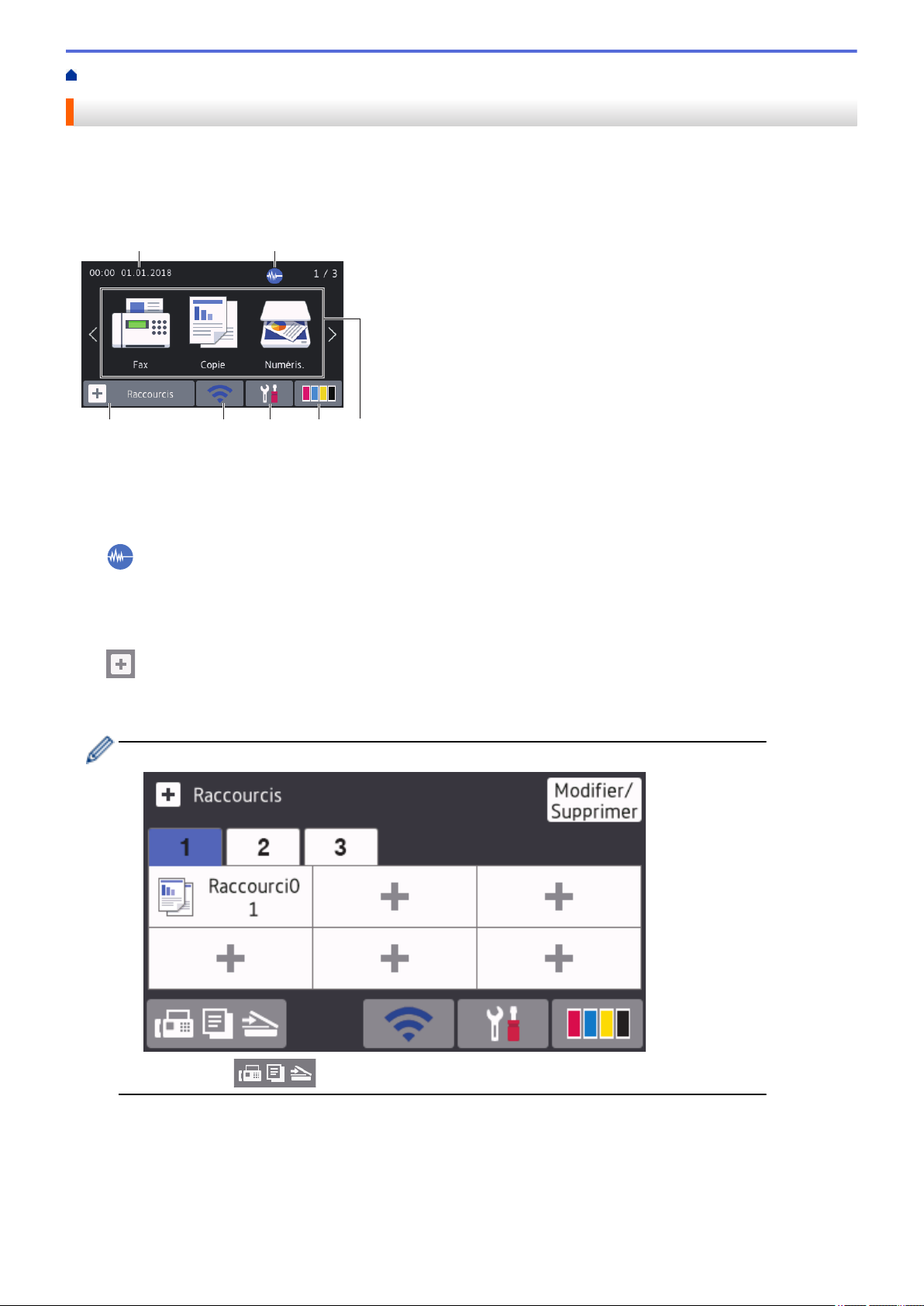
Accueil > Présentation de votre appareil Brother > Description de l'écran tactile ACL
2
7
1
5
3 4
6
Description de l'écran tactile ACL
Vous pouvez changer de page d'accueil en balayant à gauche ou à droite, ou en appuyant sur d ou c.
Depuis les écrans de page d'accueil, vous pouvez accéder aux écrans Raccourcis, Configuration Wi-Fi® ,
Réglages et Niveaux d'encre.
Écran d’accueil
Cet écran affiche l'état de l'appareil quand ce dernier est inactif. Il s'affiche lorsque votre appareil est prêt pour la
commande suivante.
1. Date et heure
Affiche la date et l'heure réglées sur votre appareil.
2.
3. [Raccourcis]
Mode silencieux
Cette icône s'affiche lorsque le réglage [Mode silence] est défini sur [Activ].
Le réglage du mode silencieux permet de réduire le bruit d'impression. Lorsqu'il est activé, la vitesse
d'impression diminue.
Créez des raccourcis pour les opérations fréquemment utilisées, telles que l'envoi d'une télécopie, la copie,
la numérisation, la connexion Web et les services Apps.
• Trois onglets Raccourcis sont disponibles avec six raccourcis sur chaque onglet.
• Appuyez sur qui s'affiche au bas de l'écran pour accéder aux écrans d'accueil.
10
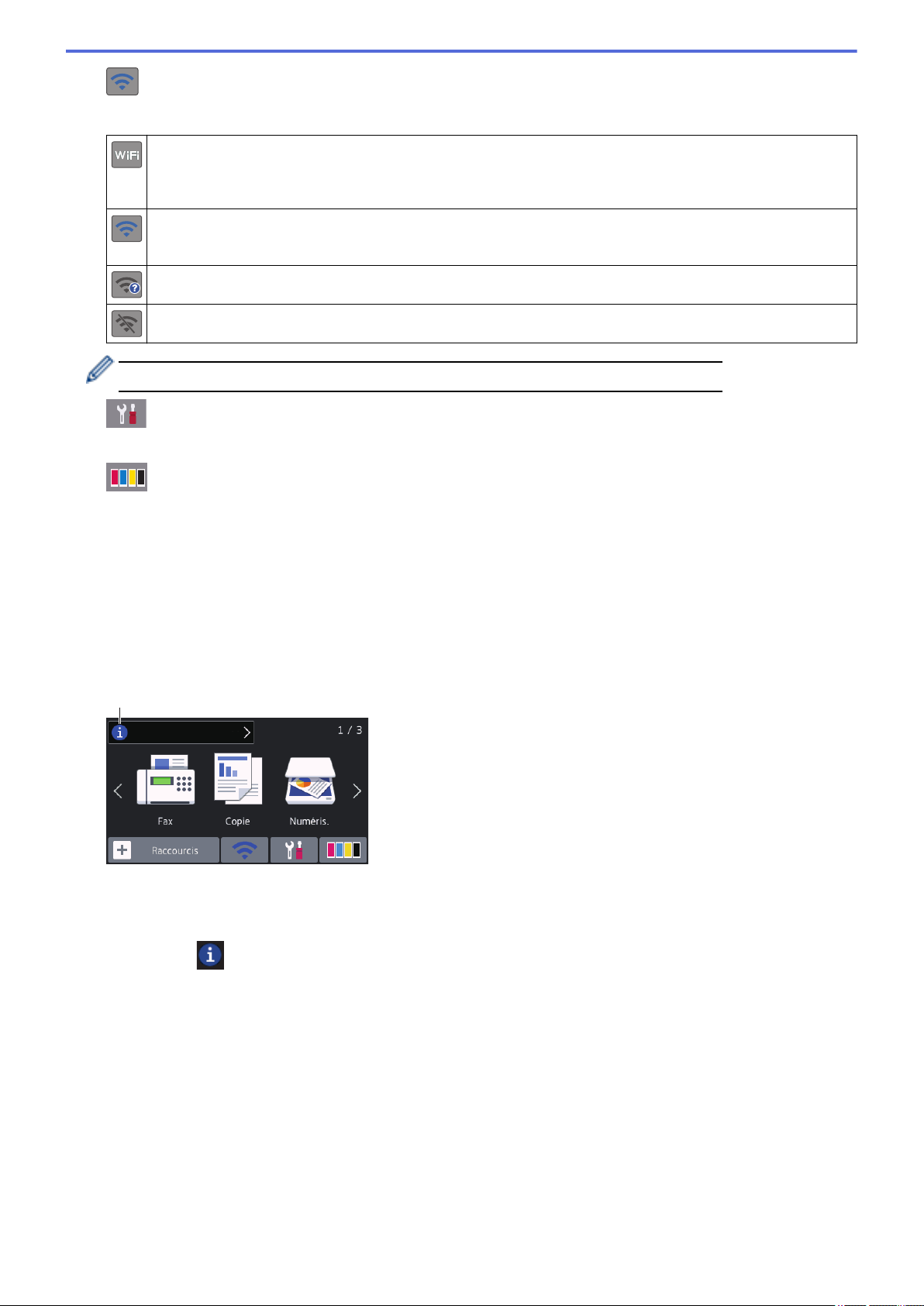
4. État de la connexion sans fil
8
Chaque icône dans le tableau suivant indique l'état du réseau sans fil :
Votre appareil n'est pas connecté au point d'accès/routeur sans fil.
Appuyez sur ce bouton pour configurer les paramètres sans fil. Pour de l'information plus détaillée uu
Guide d'installation rapide
Le réseau sans fil est connecté.
Un indicateur à trois niveaux dans chacun des écrans d'accueil affiche l'intensité actuelle du signal sans fil.
Impossible de détecter le point d'accès/routeur sans fil.
Le paramètre sans fil est désactivé.
Vous pouvez configurer les paramètres sans fil en appuyant sur le bouton d'état sans fil.
5. [Paramètres]
Appuyez pour accéder au menu [Paramètres].
6. [Encre]
Affiche le volume approximatif d'encre disponible.Appuyez pour accéder au menu [Encre].
Lorsqu'une cartouche d'encre arrive en fin de vie ou a un problème, une icône d'erreur s'affiche sur la couleur
d'encre concernée.
7. Modes :
Appuyez pour passer d'un mode à l'autre.
[Fax] / [Copie] / [Numéris.] / [Impr. sécurisée] (MFC-J5945DW) / [Web] / [Applis] / [USB] /
[Raccourcis copie LGR]
8. Icône d'information
Les nouvelles informations de Brother s'affichent dans la barre d'informations lorsque les paramètres de
notification tels que [Message de Brother] et [Vérif auto microlog] sont définis sur [Activ].
(Une connexion Internet est nécessaire et des frais pour les données peuvent s'appliquer.)
Appuyez sur pour afficher les détails.
11
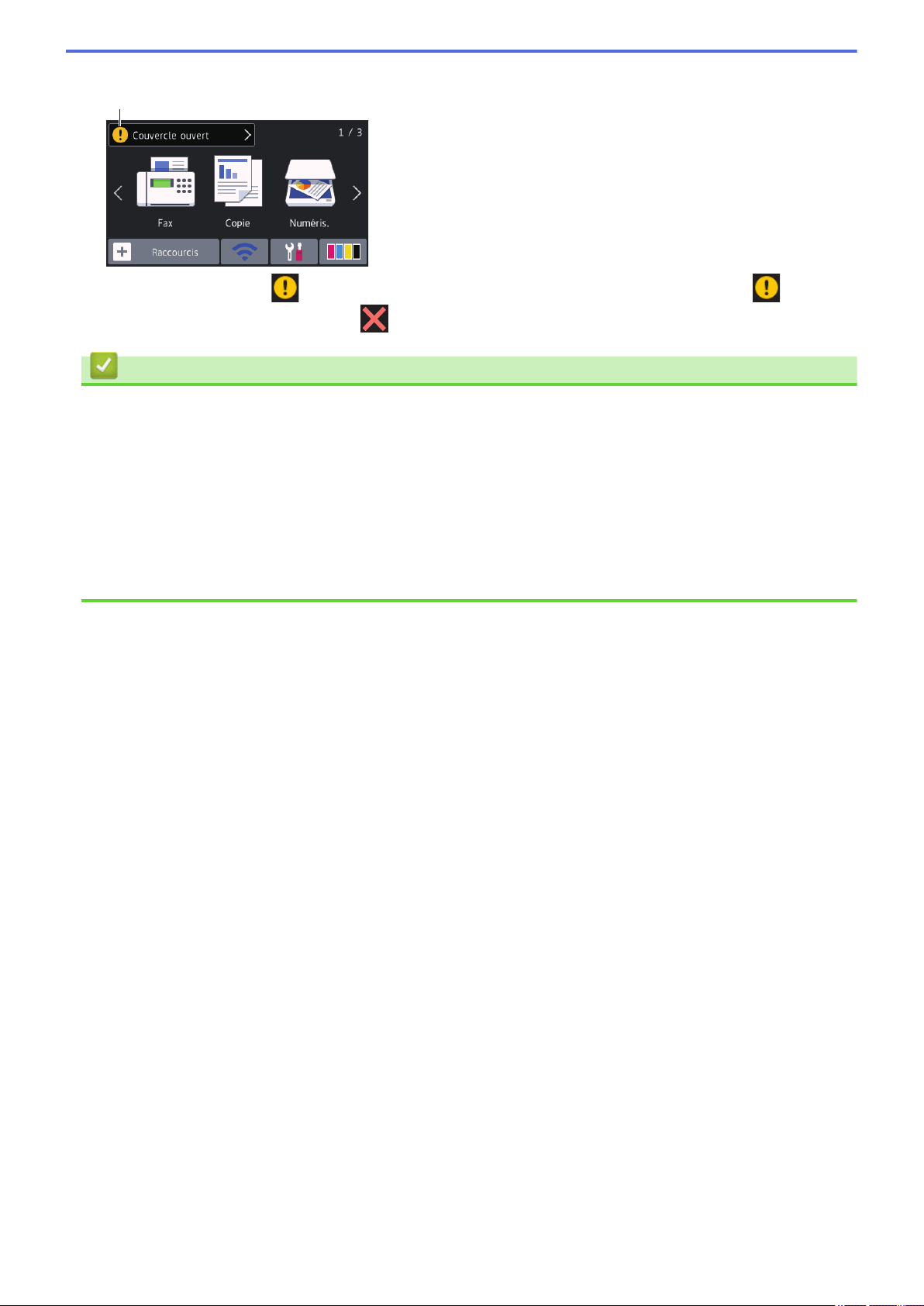
9. Icône d'avertissement
9
L'icône d'avertissement apparaît en cas de message d'erreur ou d'entretien. Appuyez sur pour
afficher les détails, puis appuyez sur pour revenir à l'écran d'accueil.
Renseignements connexes
• Présentation de votre appareil Brother
Sujets connexes :
• Configurer l'écran Prêt
• Réduire le bruit d'impression
• Vérifier le volume d’encre (Jauge de page)
• Description de l'écran de réglages
• Utiliser les raccourcis de copie Registre
• Messages d’erreur et d’entretien
12
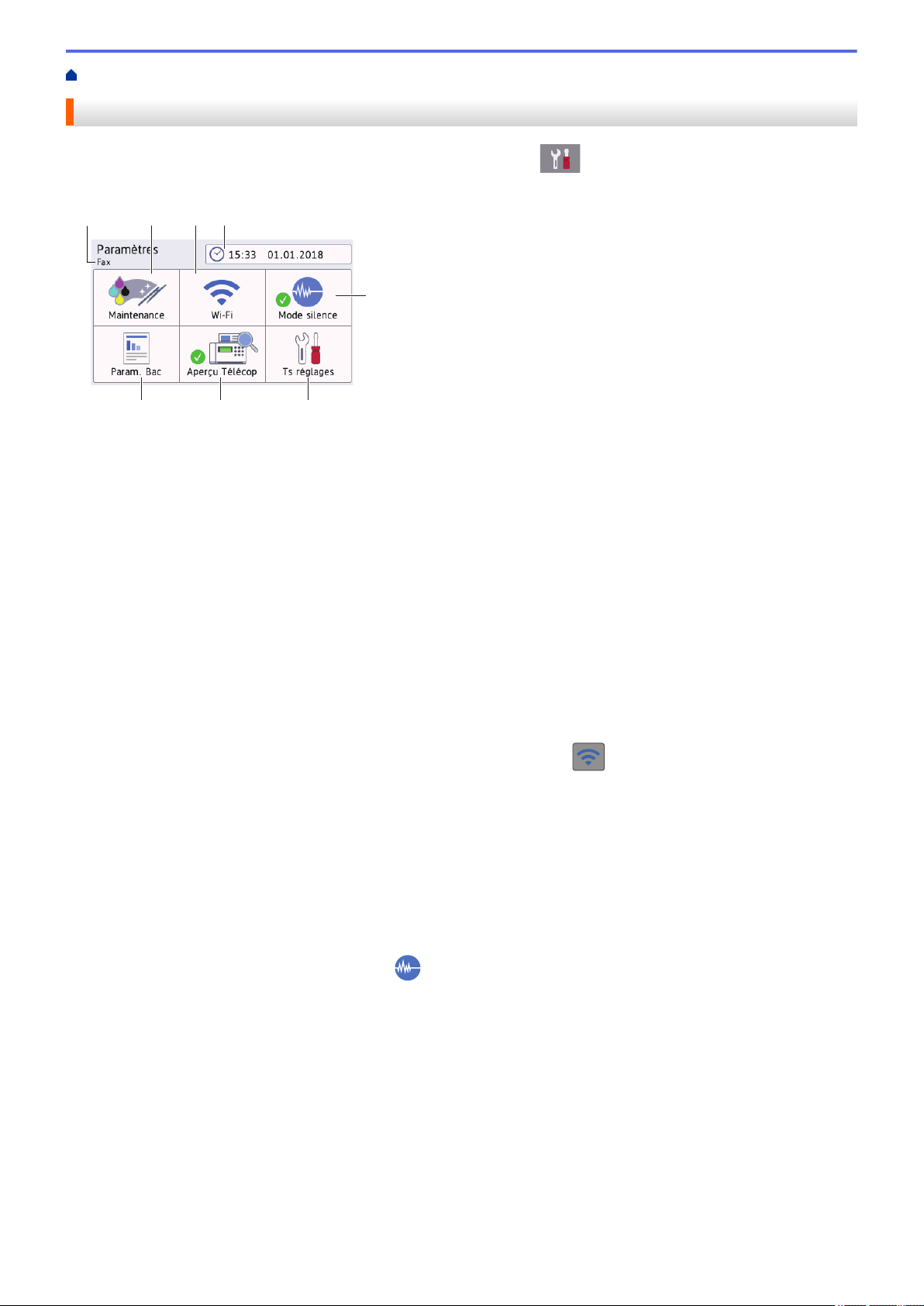
Accueil > Présentation de votre appareil Brother > Description de l'écran de réglages
2 43
8
5
1
7
6
Description de l'écran de réglages
L'écran tactile indique l'état de l'appareil lorsque vous appuyez sur [Paramètres].
Utilisez le menu Paramètres pour accéder à tous les paramètres de votre appareil Brother.
1. Mode de réception
Affiche le mode de réception actuel.
2. [Maintenance]
Appuyez pour accéder aux menus suivants :
• [Amél qualité impression]
• [Nettoyage tête impr]
• [Retirer retailles papier]
• [Volume encre]
• [Modèle cart encre]
• [Options de configuration d'impression]
3. [Wi-Fi]
Appuyez pour configurer une connexion réseau sans fil.
Si vous utilisez une connexion sans fil, un indicateur à trois niveaux
du signal sans fil.
4. [Date et heure]
Affiche la date et l'heure.
Appuyez pour accéder au menu [Date et heure].
5. [Mode silence]
Affiche le réglage du mode silencieux.
Appuyez pour accéder au menu [Mode silence].
Lorsque ce menu est réglé sur [Activ], s'affiche sur l'écran Page d'accueil.
6. [Ts réglages]
Appuyez pour accéder au menu de tous les réglages de votre appareil.
7. [Aperçu Télécop]
Affiche le réglage d'aperçu de télécopie.
Appuyez pour accéder au menu [Aperçu Télécop].
8. [Param. Bac]
Appuyez pour accéder au menu [Param. Bac].
Utilisez les options du menu de réglage de bac pour modifier la taille et le type de papier.
sur l'écran affiche l'intensité actuelle
13
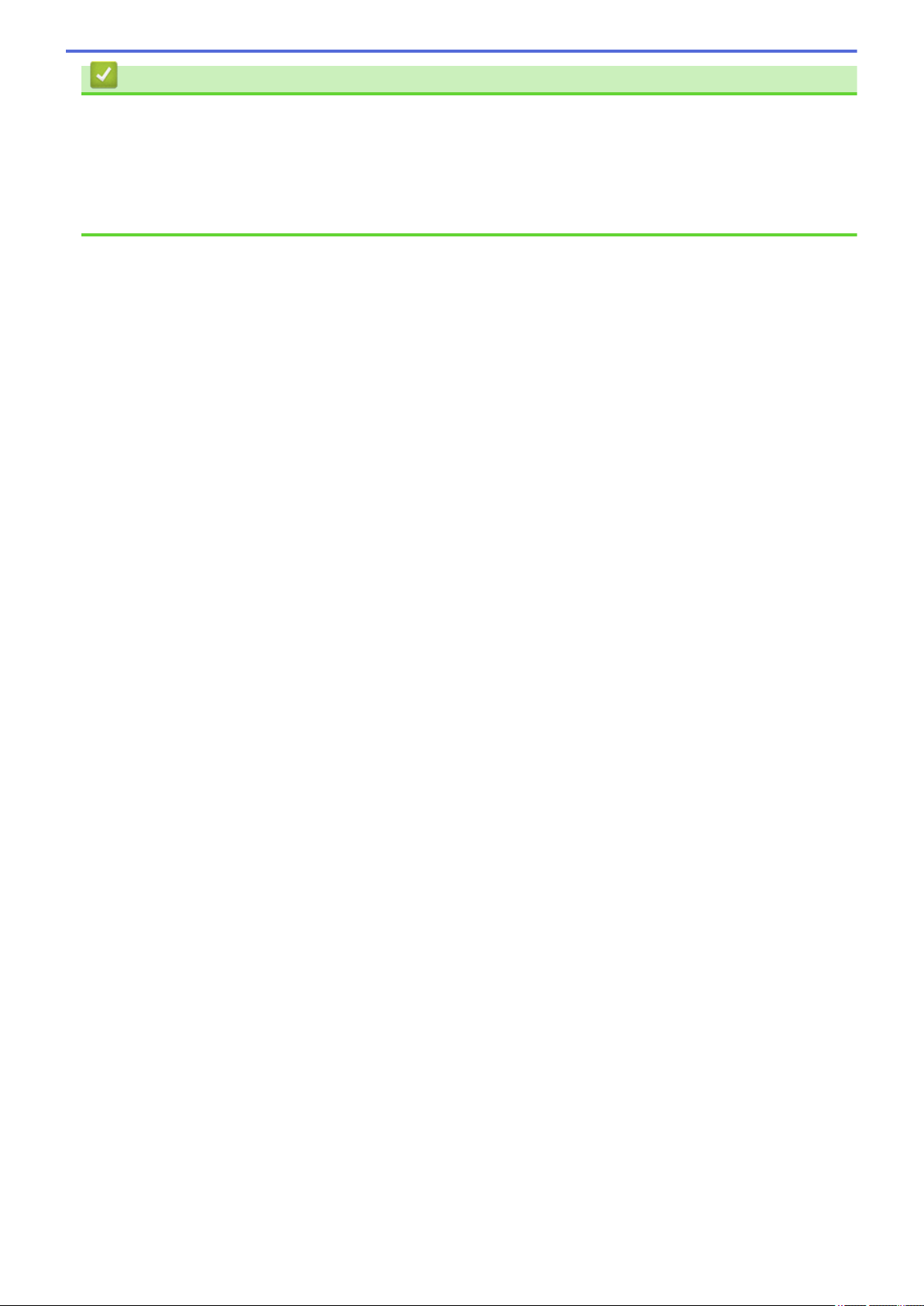
Renseignements connexes
• Présentation de votre appareil Brother
Sujets connexes :
• Description de l'écran tactile ACL
• Vérifier le volume d’encre (Jauge de page)
• Sonnerie spéciale
14

Accueil > Présentation de votre appareil Brother > Navigation sur l'écran tactile
Navigation sur l'écran tactile
Appuyez votre doigt sur l’écran ACL pour l’utiliser. Pour afficher et accéder à l’ensemble des options, faites
glisser le doigt vers la gauche, la droite, le haut et le bas, ou appuyez sur d c ou a b à l’écran ACL pour les faire
défiler.
REMARQUE
• Ce produit emploie une police conçue par ARPHIC TECHNOLOGY CO., LTD.
Renseignements connexes
• Présentation de votre appareil Brother
15
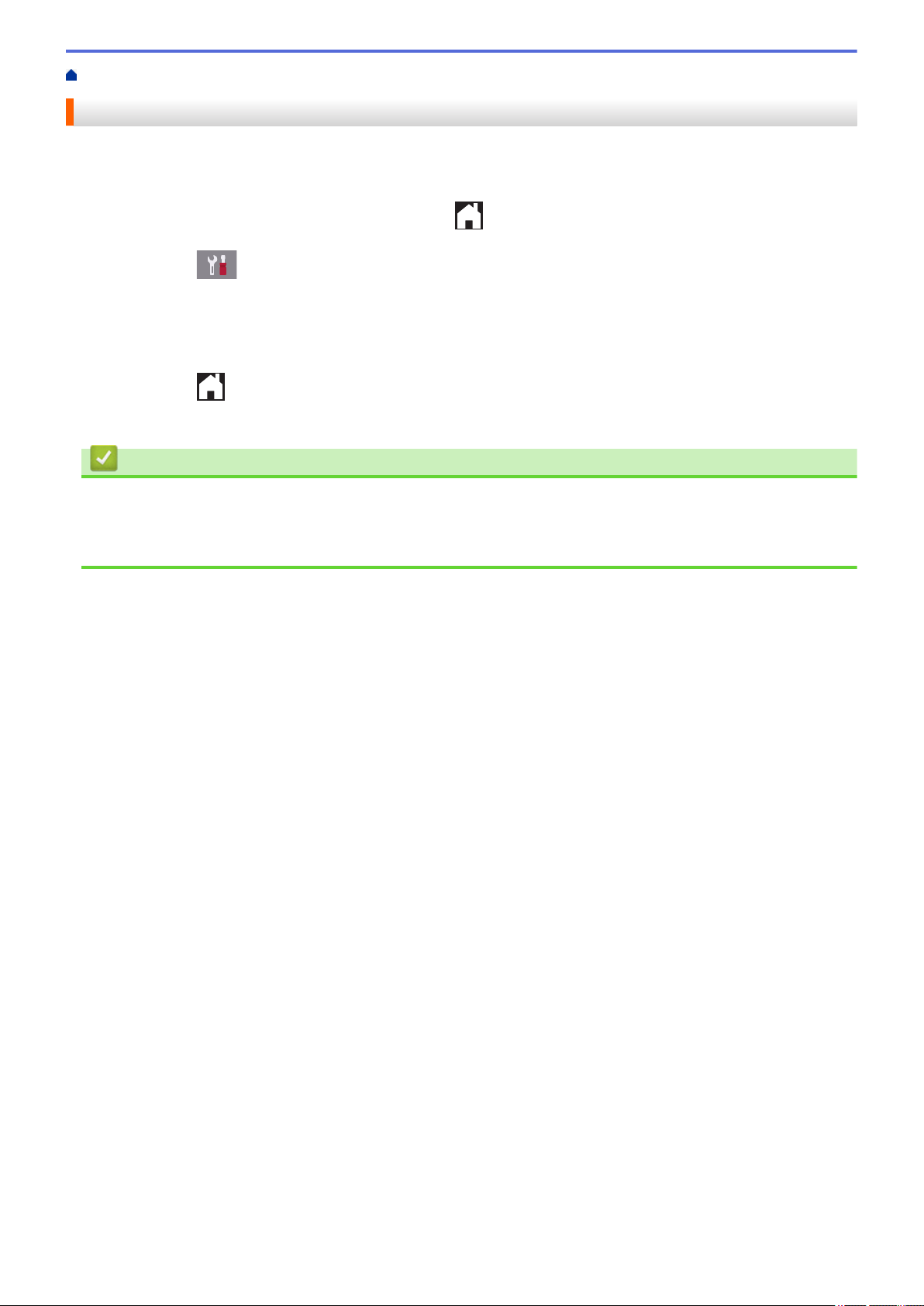
Accueil > Présentation de votre appareil Brother > Configurer l'écran Prêt
Configurer l'écran Prêt
Vous pouvez modifier l'écran Prêt sur l'écran [Écran 1] , [Écran 2], [Écran 3], [Raccourcis 1],
[Raccourcis 2] ou [Raccourcis 3].
Lorsque l'appareil est inactif ou que vous appuyez sur , l'appareil revient à l'écran que vous avez configuré.
1. Appuyez sur [Paramètres] > [Ts réglages] > [Prog. Général] > [Param. écran] >
[Écran d'accueil].
2. Faites glisser le doigt vers le haut ou le bas, ou appuyez sur a ou b pour afficher l’option [Écran 1],
[Écran 2], [Écran 3], [Raccourcis 1], [Raccourcis 2] ou [Raccourcis 3], puis appuyez sur
l’option souhaitée.
3. Appuyez sur
L'appareil accède à votre nouvel écran Page d'accueil.
.
Renseignements connexes
• Présentation de votre appareil Brother
Sujets connexes :
• Description de l'écran tactile ACL
16
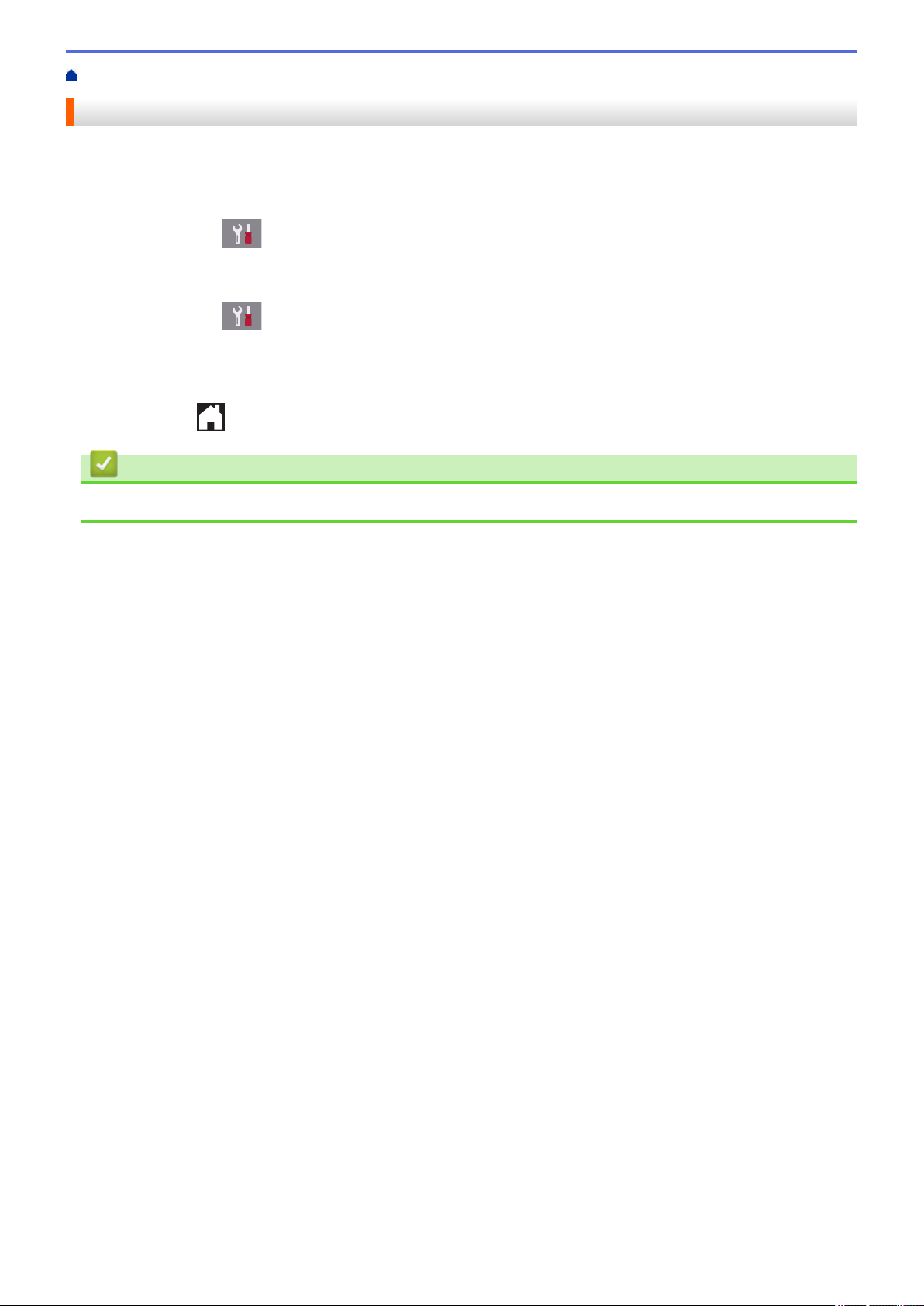
Accueil > Présentation de votre appareil Brother > Définir les écrans de fonction par défaut
Définir les écrans de fonction par défaut
Vous pouvez modifier l'écran par défaut du mode Copie et du mode Numériser.
1. Effectuez l’une des opérations suivantes :
• Lors du changement de l'écran de copie :
Appuyez sur
[Copie d'écran].
• Lors du changement de l'écran de numérisation :
Appuyez sur [Paramètres] > [Ts réglages] > [Prog. Général] > [Param. écran] >
[Écran num.].
2. Faites glisser le doigt vers le haut ou le bas, ou appuyez sur a ou b pour afficher les options de numérisation,
puis appuyez sur l’option que vous souhaitez dans l'écran par défaut.
3. Appuyez sur .
[Paramètres] > [Ts réglages] > [Prog. Général] > [Param. écran] >
Renseignements connexes
• Présentation de votre appareil Brother
17

Accueil > Présentation de votre appareil Brother > Accéder aux utilitaires Brother (Windows®)
Accéder aux utilitaires Brother (Windows®)
Brother Utilities (Utilitaires Brother) est un programme de lancement d'applications qui permet d'accéder
facilement à toutes les applications Brother installées sur votre ordinateur.
1. Effectuez l’une des opérations suivantes :
• Windows® 7
Cliquez sur
Brother).
• Windows® 8
Appuyez ou cliquez sur
bureau.
• Windows® 8.1
Déplacez votre souris vers le coin inférieur gauche de l’écran Accueil et cliquez sur
un appareil tactile, faites glisser vers le haut à partir du bas de l’écran Accueil pour afficher l’écran
Applications).
Si l’écran Applications s’affiche, appuyez ou cliquez sur (Brother Utilities (Utilitaires Brother)).
• Windows® 10
Cliquez sur
2. Sélectionnez votre appareil.
(Démarrer) > Tous les programmes > Brother > Brother Utilities (Utilitaires
> Brother > Brother Utilities (Utilitaires Brother).
(Brother Utilities (Utilitaires Brother)) dans l'écran Accueil ou sur le
(si vous utilisez
3. Sélectionnez l’opération que vous souhaitez utiliser.
Renseignements connexes
• Présentation de votre appareil Brother
• Désinstaller le logiciel Brother et les pilotes (Windows®)
18
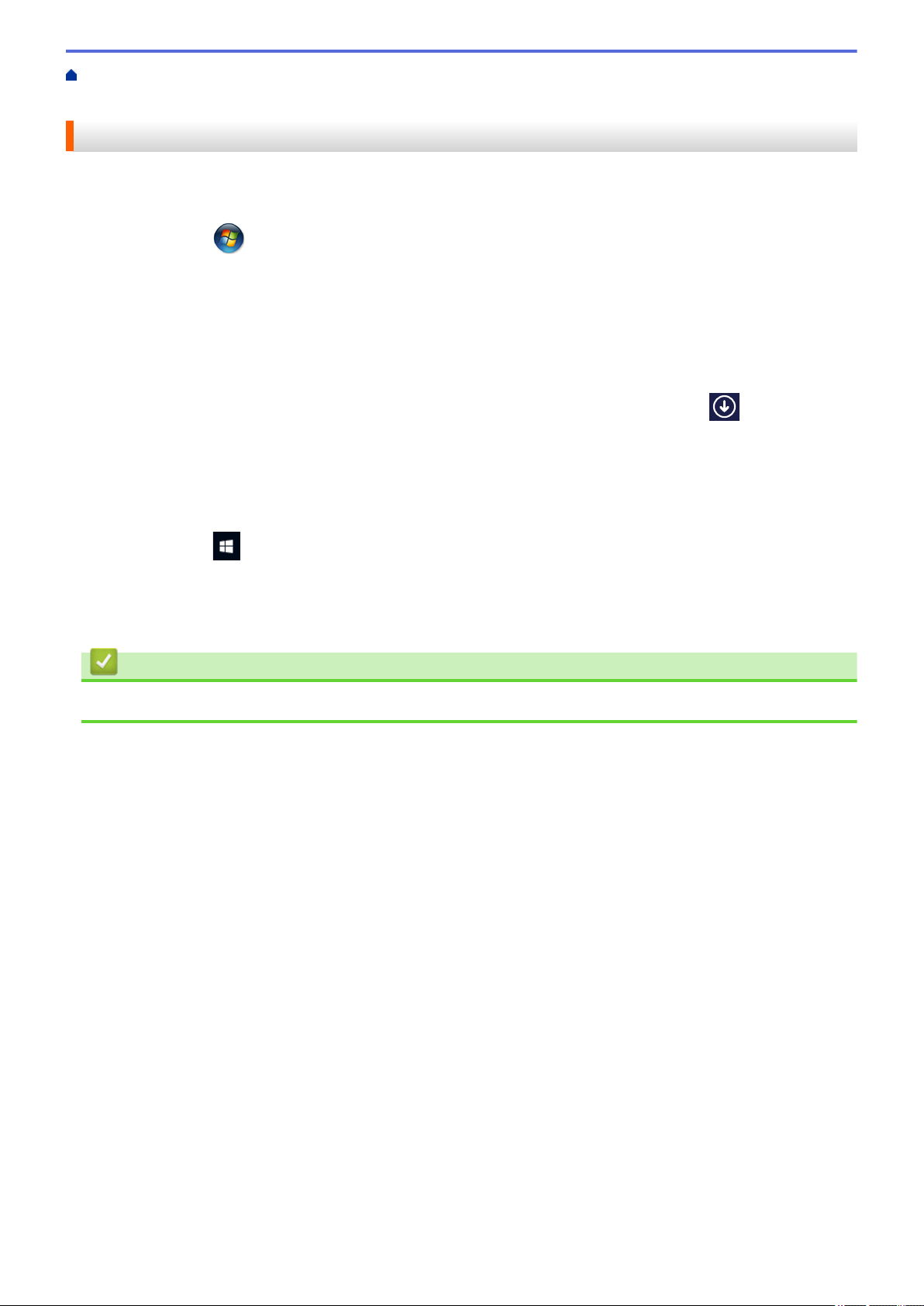
Accueil > Présentation de votre appareil Brother > Accéder aux utilitaires Brother
(Windows®) > Désinstaller le logiciel Brother et les pilotes (Windows®)
Désinstaller le logiciel Brother et les pilotes (Windows®)
1. Effectuez l’une des opérations suivantes :
• Windows® 7
Cliquez sur
Brother).
• Windows® 8
Appuyez ou cliquez sur
bureau.
• Windows® 8.1
Déplacez votre souris vers le coin inférieur gauche de l’écran Accueil et cliquez sur
un appareil tactile, faites glisser vers le haut à partir du bas de l’écran Accueil pour afficher l’écran
Applications).
Si l’écran Applications s’affiche, appuyez ou cliquez sur (Brother Utilities (Utilitaires Brother)).
• Windows® 10
Cliquez sur
2. Cliquez sur la liste déroulante puis sélectionnez votre nom de modèle (s'il n'a pas déjà été sélectionné).
Cliquez sur Outils dans la barre de navigation de gauche, puis cliquez sur Désinstaller.
Suivez les instructions de la boîte de dialogue pour désinstaller les logiciels et les pilotes.
(Démarrer) > Tous les programmes > Brother > Brother Utilities (Utilitaires
(Brother Utilities (Utilitaires Brother)) dans l'écran Accueil ou sur le
(si vous utilisez
> Brother > Brother Utilities (Utilitaires Brother).
Renseignements connexes
• Accéder aux utilitaires Brother (Windows®)
19

Accueil > Présentation de votre appareil Brother > Emplacements des ports USB/Ethernet sur votre
1
appareil Brother
Emplacements des ports USB/Ethernet sur votre appareil Brother
Les ports USB et Ethernet sont situés à l'intérieur de l'appareil.
• Pour connecter le câble USB ou Ethernet, suivez les instructions de la procédure d'installation.
• Pour installer le Package Pilote & Logiciel nécessaire au fonctionnement de votre appareil, insérez le
disque d’installation Brother dans votre ordinateur ou accédez à la page Téléchargements de votre
modèle dans le Brother Solutions Center (Centre de solutions Brother) à l’adresse
1. Placez les deux mains sous les languettes de plastique des deux côtés de l'appareil pour soulever le
couvercle du scanner (1) et le mettre en position ouverte.
support.brother.com.
2. Localisez le bon port (en fonction du câble que vous utilisez) à l'intérieur de l'appareil comme indiqué.
Faites passer le câble avec précaution par le chemin des câbles en le faisant ressortir à l'arrière de
l'appareil.
3. À l'aide des deux mains, refermez délicatement le couvercle du scanner.
20

Renseignements connexes
• Présentation de votre appareil Brother
21
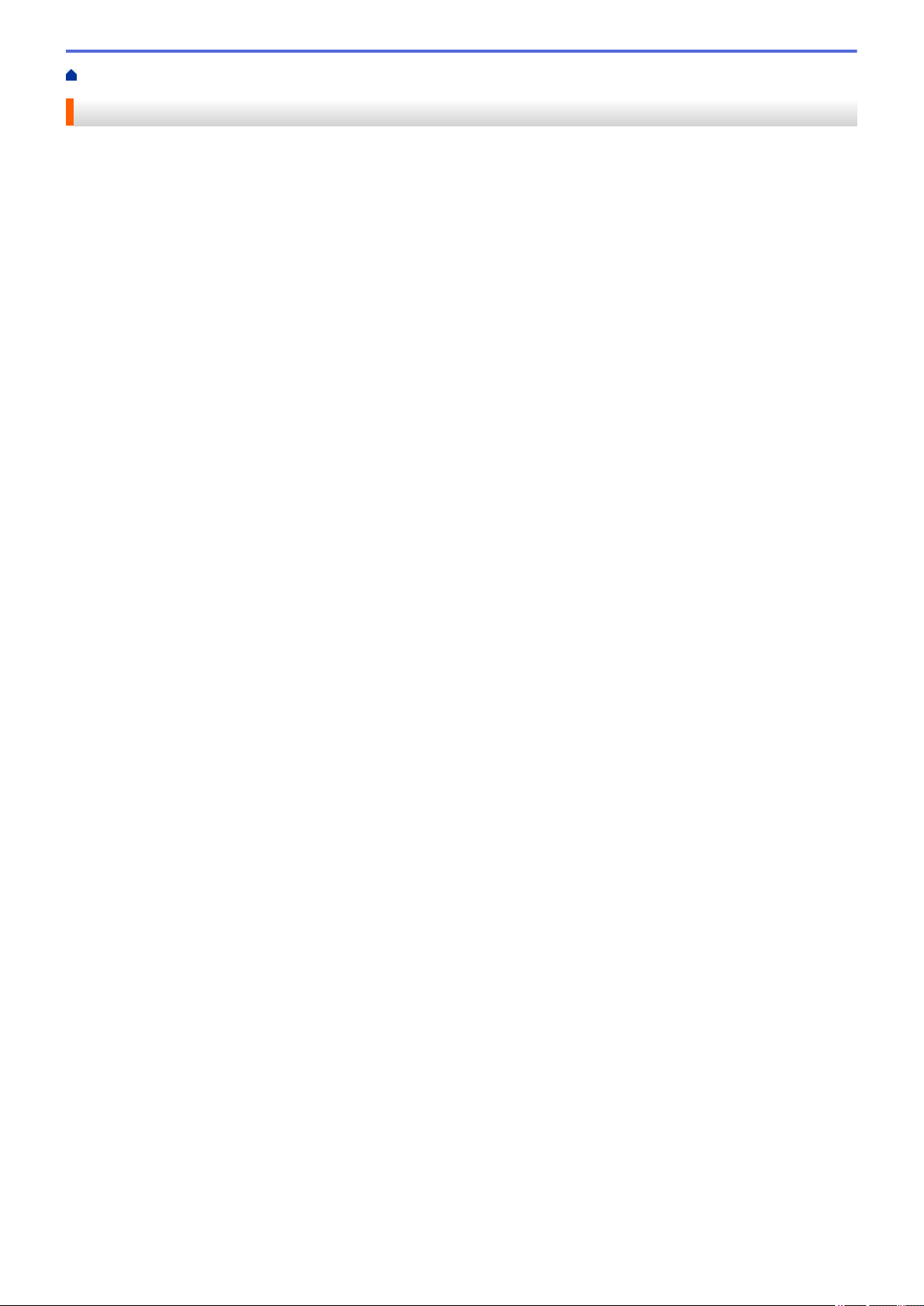
Accueil > Manipulation du papier
Manipulation du papier
• Charger du papier
• Charger des documents
22

Accueil > Manipulation du papier > Charger du papier
Charger du papier
• Charger du papier dans le bac à papier 1/bac à papier 2
• Charger du papier dans le bac multi-usages (bac MU)
• Zone non imprimable
• Paramètres du papier
• Papiers et autres supports d’impression acceptables
• Messages d’erreur et d’entretien
• Manipulation du papier et problèmes d'impression
23

Accueil > Manipulation du papier > Charger du papier > Charger du papier dans le bac à papier 1/bac à
papier 2
Charger du papier dans le bac à papier 1/bac à papier 2
• Charger du papier de format Lettre, A4 ou Exécutif dans le bac à papier 1/bac à papier 2
• Charger du papier de format Registre, Légal ou A3 dans le bac à papier 1/bac à papier 2
• Charger du papier photo dans le bac à papier 1
• Charger des enveloppes dans le bac à papier 1
24

Accueil > Manipulation du papier > Charger du papier > Charger du papier dans le bac à papier 1/bac à
2
1
1
papier 2 > Charger du papier de format Lettre, A4 ou Exécutif dans le bac à papier 1/bac à papier 2
Charger du papier de format Lettre, A4 ou Exécutif dans le bac à papier 1/bac à papier 2
• Si le paramètre [Vérifier papier] est réglé sur [Activ] et que vous retirez le bac à papier de
l'appareil, un message s'affiche sur l'écran ACL et vous demande si vous souhaitez modifier le type et le
format de papier.
• Lorsque vous chargez un format de papier différent dans le bac, vous devez modifier le paramètre de
format de papier sur l'appareil ou sur l'ordinateur.
L'appareil peut ainsi charger automatiquement le papier depuis le bac approprié si la sélection
automatique de bac a été configurée sur l'appareil ou le pilote d'imprimante.
• Vous ne pouvez utiliser que du papier ordinaire dans le bac 2. (MFC-J5945DW)
Ces instructions décrivent comment charger du papier dans le bac 1.
• (MFC-J5945DW) La procédure pour le bac 2 est très similaire.
1. Si le volet du support papier (1) est ouvert, fermez-le puis fermez le support papier (2).
2. Retirez le bac à papier complètement de l'appareil comme indiqué par la flèche.
3. Retirez le capot supérieur du bac (1).
4. Appuyez avec précaution sur les guides de largeur du papier (1) puis sur les guides de longueur du papier
(2) et faites-les coulisser pour les adapter au format du papier.
Assurez-vous que les marques triangulaires (3) sur le guide de largeur du papier (1) et le guide de longueur
du papier (2) sont alignées avec les marques correspondant au papier que vous utilisez.
25

1
3
2
3
Si vous chargez du papier de format Exécutif, soulevez la butée (4).
4
5. Ventilez bien les feuilles afin d'éviter les bourrages et les problèmes d'alimentation.
Assurez-vous toujours que le papier n'est pas gondolé ou froissé.
26

6. Chargez avec précaution le papier dans le bac à papier en tournant la face imprimée vers le bas.
1
1
Orientation Paysage
IMPORTANT
Prenez soin de ne pas pousser le papier trop loin; il pourrait se soulever à l’arrière du bac et occasionner
des problèmes d’alimentation du papier.
Pour ajouter du papier avant que le bac ne soit vide, retirez le papier du bac et combinez-le avec le papier
que vous ajoutez. Veillez à toujours bien ventiler la pile de papier pour éviter que l'appareil n'entraîne
plusieurs pages à la fois.
7. Assurez-vous que le guide de longueur du papier (1) touche les bords du papier.
8. Ajustez avec précaution les guides-papier (1) pour les adapter au papier.
Assurez-vous que les guides-papier touchent les bords du papier.
9. Assurez-vous que les feuilles sont posées bien à plat dans le bac et qu'elles se trouvent en dessous de la
marque de hauteur maximale (1).
Un remplissage excessif du bac à papier risque de provoquer des bourrages papier.
27

1
10. Remettez en place le capot supérieur du bac.
11. Poussez lentement le bac à papier jusqu'à ce qu'il soit complètement introduit dans l'appareil.
IMPORTANT
Ne poussez PAS le bac à papier dans l'appareil avec force ou de manière rapide. Ceci pourrait provoquer
des bourrages papier ou des problèmes d'alimentation du papier.
12. Tirez le support papier jusqu'à ce qu'il se verrouille en place.
13. Modifiez le paramètre de format du papier dans le menu de l'appareil, si nécessaire.
Renseignements connexes
• Charger du papier dans le bac à papier 1/bac à papier 2
28

Sujets connexes :
• Modification du paramètre de vérification du format de papier
• Choisir le support d'impression approprié
• Modifier le format et le type de papier
29

Accueil > Manipulation du papier > Charger du papier > Charger du papier dans le bac à papier 1/bac à
2
1
1
papier 2 > Charger du papier de format Registre, Légal ou A3 dans le bac à papier 1/bac à papier 2
Charger du papier de format Registre, Légal ou A3 dans le bac à papier 1/bac à papier 2
• Si le paramètre [Vérifier papier] est réglé sur [Activ] et que vous retirez le bac à papier de
l'appareil, un message s'affiche sur l'écran ACL et vous demande si vous souhaitez modifier le type et le
format de papier.
• Lorsque vous chargez un format de papier différent dans le bac, vous devez modifier le paramètre de
format de papier sur l'appareil ou sur l'ordinateur.
L'appareil peut ainsi charger automatiquement le papier depuis le bac approprié si la sélection
automatique de bac a été configurée sur l'appareil ou le pilote d'imprimante.
• Le papier photo glacé ne peut pas être utilisé dans le bac 1 si vous utilisez cette méthode.
• Vous ne pouvez utiliser que du papier ordinaire dans le bac 2. (MFC-J5945DW)
Ces instructions décrivent comment charger du papier dans le bac 1.
• (MFC-J5945DW) La procédure pour le bac 2 est très similaire.
1. Si le volet du support papier (1) est ouvert, fermez-le puis fermez le support papier (2).
2. Retirez le bac à papier complètement de l'appareil comme indiqué par la flèche.
3. Retirez le capot supérieur du bac (1).
4. Installez le bac sur une surface plane.
Poussez le curseur vert vers la gauche puis déployez le bac jusqu'à ce qu'il se verrouille en place.
30

5. Appuyez avec précaution sur les guides de largeur du papier (1) puis sur les guides de longueur du papier
1
3
2
3
(2) et faites-les coulisser pour les adapter au format du papier.
Assurez-vous que les marques triangulaires (3) sur le guide de largeur du papier (1) et le guide de longueur
du papier (2) sont alignées avec les marques correspondant au papier que vous utilisez.
6. Ventilez bien les feuilles afin d'éviter les bourrages et les problèmes d'alimentation.
Assurez-vous toujours que le papier n'est pas gondolé ou froissé.
31

7. Chargez avec précaution le papier dans le bac à papier en tournant la face imprimée vers le bas.
1
1
Orientation Portrait
IMPORTANT
Prenez soin de ne pas pousser le papier trop loin; il pourrait se soulever à l’arrière du bac et occasionner
des problèmes d’alimentation du papier.
Pour ajouter du papier avant que le bac ne soit vide, retirez le papier du bac et combinez-le avec le papier
que vous ajoutez. Veillez à toujours bien ventiler la pile de papier pour éviter que l'appareil n'entraîne
plusieurs pages à la fois.
8. Assurez-vous que le guide de longueur du papier (1) touche les bords du papier.
9. Ajustez avec précaution les guides-papier (1) pour les adapter au papier.
Assurez-vous que les guides-papier touchent les bords du papier.
10. Assurez-vous que les feuilles sont posées bien à plat dans le bac et qu'elles se trouvent en dessous de la
marque de hauteur maximale (1).
Un remplissage excessif du bac à papier risque de provoquer des bourrages papier.
32

1
11. Remettez en place le capot supérieur du bac.
2
1
12. Poussez lentement le bac à papier jusqu'à ce qu'il soit complètement introduit dans l'appareil.
IMPORTANT
Ne poussez PAS le bac à papier dans l'appareil avec force ou de manière rapide. Ceci pourrait provoquer
des bourrages papier ou des problèmes d'alimentation du papier.
13. Tirez sur le support papier (1) jusqu'à ce qu'il se verrouille en place puis dépliez le volet du support
papier (2).
14. Modifiez le paramètre de format du papier dans le menu de l'appareil, si nécessaire.
33

ATTENTION
Positionnez l'appareil de manière à ce que le bac ne dépasse pas du bord de la table ou du bureau, là où
quelqu'un pourrait le heurter. L'appareil pourrait tomber et provoquer des blessures.
Avant de replier le bac à papier, retirez le papier du bac.
Installez le bac sur une surface plane.
Poussez le curseur vert vers la gauche puis poussez l'avant du bac pour le replier jusqu'à ce qu'il se
verrouille en place. Insérez du papier dans le bac.
Renseignements connexes
• Charger du papier dans le bac à papier 1/bac à papier 2
34

Accueil > Manipulation du papier > Charger du papier > Charger du papier dans le bac à papier 1/bac à
2
1
1
papier 2 > Charger du papier photo dans le bac à papier 1
Charger du papier photo dans le bac à papier 1
• Si le paramètre [Vérifier papier] est réglé sur [Activ] et que vous retirez le bac à papier de
l'appareil, un message s'affiche sur l'écran ACL et vous demande si vous souhaitez modifier le type et le
format de papier.
• Lorsque vous chargez un format de papier différent dans le bac, vous devez modifier le paramètre de
format de papier sur l'appareil ou sur l'ordinateur.
L'appareil peut ainsi charger automatiquement le papier depuis le bac approprié si la sélection
automatique de bac a été configurée sur l'appareil ou le pilote d'imprimante.
1. Si le volet du support papier (1) est ouvert, fermez-le puis fermez le support papier (2).
2. Retirez le bac à papier complètement de l'appareil comme indiqué par la flèche.
3. Retirez le capot supérieur du bac (1).
4. Effectuez l’une des opérations suivantes :
• Si vous chargez du papier Photo L (3,5 x 5 po)/(9 x 13 cm) dans le bac à papier, soulevez la butée du
papier Photo L (1).
• Si vous chargez du papier Photo (4 x 6 po)/(10 x 15 cm) dans le bac à papier, soulevez la butée du papier
Photo (2).
• Si vous chargez du papier Photo 2L (5 x 7 po)/(13 x 18 cm) dans le bac à papier, soulevez la butée du
papier Photo 2L (3).
Appuyez avec précaution sur les guides de largeur du papier et faites-les coulisser (4) pour les adapter au
format du papier.
35

1
2
3
4
5. Chargez 20 feuilles de papier photo maximum dans le bac à papier, face imprimée vers le bas.
1
Des bourrages papier peuvent se produire si vous chargez plus de 20 feuilles de papier.
6. Ajustez avec précaution les guides-papier (1) pour les adapter au papier.
Assurez-vous que les guides-papier touchent les bords du papier et que le papier est bien posé à plat dans
le bac.
7. Remettez en place le capot supérieur du bac.
8. Poussez lentement le bac à papier jusqu'à ce qu'il soit complètement introduit dans l'appareil.
IMPORTANT
Ne poussez PAS le bac à papier dans l'appareil avec force ou de manière rapide. Ceci pourrait provoquer
des bourrages papier ou des problèmes d'alimentation du papier.
9. Tirez le support papier jusqu'à ce qu'il se verrouille en place.
36

10. Modifiez le paramètre de format du papier dans le menu de l'appareil, si nécessaire.
Renseignements connexes
• Charger du papier dans le bac à papier 1/bac à papier 2
Sujets connexes :
• Modification du paramètre de vérification du format de papier
• Choisir le support d'impression approprié
• Modifier le format et le type de papier
37

Accueil > Manipulation du papier > Charger du papier > Charger du papier dans le bac à papier 1/bac à
2
1
1
papier 2 > Charger des enveloppes dans le bac à papier 1
Charger des enveloppes dans le bac à papier 1
• Si le paramètre [Vérifier papier] est réglé sur [Activ] et que vous retirez le bac à papier de
l'appareil, un message s'affiche sur l'écran ACL et vous demande si vous souhaitez modifier le type et le
format de papier.
• Vous pouvez charger des enveloppes de différents formats. uu Renseignements connexes: Type de
papier et Format pour chaque opération
• Lorsque vous chargez un format de papier différent dans le bac, vous devez modifier le paramètre de
format de papier sur l'appareil ou sur l'ordinateur.
L'appareil peut ainsi charger automatiquement le papier depuis le bac approprié si la sélection
automatique de bac a été configurée sur l'appareil ou le pilote d'imprimante.
• Avant de charger les enveloppes dans le bac, aplatissez autant que possible les coins et les côtés des
enveloppes.
1. Si le volet du support papier (1) est ouvert, fermez-le puis fermez le support papier (2).
2. Retirez le bac à papier complètement de l'appareil comme indiqué par la flèche.
3. Retirez le capot supérieur du bac (1).
4. Chargez 10 enveloppes maximum dans le bac à papier, face imprimée vers le bas. Des bourrages papier
peuvent se produire si vous chargez plus de 10 enveloppes.
38

5. Appuyez avec précaution sur les guides de largeur du papier (1) et les guides de longueur du papier (2) et
1
2
faites-les coulisser pour les adapter au format des enveloppes.
Assurez-vous que les enveloppes sont posées bien à plat dans le bac.
IMPORTANT
Si les enveloppes sont alimentées deux par deux, chargez une enveloppe à la fois dans le bac à papier.
Si vous utilisez des enveloppes plus longues que la longueur du bac, par exemple des enveloppes
Com-10, dépliez le bac comme suit, puis chargez les enveloppes.
Installez le bac sur une surface plane. Poussez le curseur vert vers la gauche puis déployez le bac jusqu'à
ce qu'il se verrouille en place.
6. Remettez en place le capot supérieur du bac.
39

7. Poussez lentement le bac à papier jusqu'à ce qu'il soit complètement introduit dans l'appareil.
2
1
IMPORTANT
Ne poussez PAS le bac à papier dans l'appareil avec force ou de manière rapide. Ceci pourrait provoquer
des bourrages papier ou des problèmes d'alimentation du papier.
8. Tirez sur le support papier (1) jusqu'à ce qu'il se verrouille en place puis dépliez le volet du support
papier (2).
9. Modifiez le paramètre de format du papier dans le menu de l'appareil, si nécessaire.
Renseignements connexes
• Charger du papier dans le bac à papier 1/bac à papier 2
Sujets connexes :
• Modification du paramètre de vérification du format de papier
• Choisir le support d'impression approprié
• Modifier le format et le type de papier
• Type de papier et Format pour chaque opération
40

Accueil > Manipulation du papier > Charger du papier > Charger du papier dans le bac multi-usages (bac
MU)
Charger du papier dans le bac multi-usages (bac MU)
Utilisez le bac MU pour les supports d’impression spéciaux, tels que le papier photo ou les enveloppes.
• Si le réglage [Vérifier papier] est défini sur [Activ] et que vous installez le papier dans le bac
MU, un message apparaît sur l'écran ACL et vous demande si vous souhaitez modifier le type et le format
du papier.
• Lorsque vous chargez un format de papier différent dans le bac, vous devez modifier le paramètre de
format de papier sur l'appareil ou sur l'ordinateur.
L'appareil peut ainsi charger automatiquement le papier depuis le bac approprié si la sélection
automatique de bac a été configurée sur l'appareil ou le pilote d'imprimante.
REMARQUE
• Pour empêcher la poussière de pénétrer dans l'appareil, veillez à fermer le bac MU si vous ne l'utilisez
pas.
1. Ouvrez le bac MU.
Si vous souhaitez charger du papier d'une largeur supérieure au format Lettre ou A4, tirez le bac à papier
des deux mains vers le haut jusqu'à ce qu'il se verrouille en place.
41

2. Appuyez sans forcer sur les guides-papier du bac MU et faites-les coulisser en fonction de la largeur de
papier utilisé.
3. Ventilez bien les feuilles afin d'éviter les bourrages et les problèmes d'alimentation.
Assurez-vous toujours que le papier n'est pas gondolé ou froissé.
4. Chargez soigneusement le papier dans le bac MU, surface d'impression vers le haut.
• Utilisation de papier Lettre, A4 ou Exécutif
Orientation Paysage
• Utilisation de papier de format Registre, A3, Légal, Folio, Mexique Légal, Inde Légal, A5, A6, enveloppes,
Photo, Photo L, Photo 2L ou Fiche
Orientation Portrait
42

Si vous utilisez des enveloppes, chargez-les face imprimée vers le haut et le rabat sur la gauche comme le
1
montre l'illustration.
Si vous rencontrez des difficultés lors du chargement de papier dans le bac MU, poussez le levier de
déblocage (1) vers l'arrière de l'appareil, puis chargez le papier.
43

5. À l'aide des deux mains, ajustez sans forcer les guides-papier du bac MU en fonction du papier.
2
1
• N'appuyez PAS trop fort les guides-papier contre le papier. Vous risqueriez de plier le papier et de
provoquer un bourrage.
• Placez le papier au centre du bac MU entre les guides-papier. Si le papier n'est pas centré, retirez-le et
chargez-le à nouveau au centre.
6. Effectuez l’une des opérations suivantes :
• Si vous utilisez du papier de format Lettre ou A4, ou plus petit
Tirez le support papier jusqu'à ce qu'il se verrouille en place.
• Si vous utilisez du papier d'un format supérieur au format Lettre ou A4, ou des enveloppes
Tirez sur le support papier (1) jusqu'à ce qu'il se verrouille en place puis dépliez le volet du support
papier (2).
7. Modifiez le paramètre de format du papier dans le menu de l'appareil, si nécessaire.
44

Assurez-vous que l'impression est terminée avant de refermer le bac MU.
Renseignements connexes
• Charger du papier
Sujets connexes :
• Choisir le support d'impression approprié
• Messages d’erreur et d’entretien
45

Accueil > Manipulation du papier > Charger du papier > Zone non imprimable
Zone non imprimable
La zone non imprimable dépend des paramètres de l'application que vous utilisez. Les chiffres ci-dessous
présentent les zones non imprimables sur les enveloppes et les feuilles découpées. L’appareil ne peut imprimer
dans les parties grises des feuilles découpées que lorsque la fonction d’impression Sans bordure est disponible
et a été activée.
Feuille découpée
Enveloppes
Haut (1)
Feuille découpée 0,12 po (3 mm) 0,12 po (3 mm) 0,12 po (3 mm) 0,12 po (3 mm)
Enveloppes 0,47 po (12 mm) 0,12 po (3 mm) 0,47 po (12 mm) 0,12 po (3 mm)
La fonction d'impression Sans bordure n'est pas disponible pour les enveloppes, l'impression recto verso et
certains formats de papier, tels que les formats Légal et Exécutif.
Gauche (2) Bas (3) Droite (4)
Renseignements connexes
• Charger du papier
Sujets connexes :
• Manipulation du papier et problèmes d'impression
46

Accueil > Manipulation du papier > Charger du papier > Paramètres du papier
Paramètres du papier
• Modifier le format et le type de papier
• Modification du paramètre de vérification du format de papier
• Définir un bac par défaut en fonction de votre tâche
• Modifier la priorité des bacs à papier
• Modifier le réglage de l'avis de niveau de papier faible
• Réduire le format de page d’une télécopie entrante surdimensionnée
47

Accueil > Manipulation du papier > Charger du papier > Paramètres du papier > Modifier le format et le type
de papier
Modifier le format et le type de papier
Configurez les paramètres de format et de type de papier pour le bac à papier.
• Pour obtenir la meilleure qualité d’impression possible, réglez l’appareil pour le type de papier que vous
utilisez.
• Si vous chargez un autre format de papier dans le bac, vous devez en même temps modifier le réglage du
format de papier sur l'écran ACL.
1. Appuyez sur [Paramètres] > [Param. Bac].
2. Appuyez sur l’option de bac souhaitée.
3. Appuyez sur [Type papier].
4. Appuyez sur l’option de type de papier souhaitée.
• Utilisez du papier ordinaire uniquement dans le bac 2. (MFC-J5945DW)
5. Appuyez sur [Format pap.].
6. Faites glisser le doigt vers le haut ou le bas, ou appuyez sur a ou sur b pour afficher les options de format de
papier, puis appuyez sur l'option désirée.
7. Appuyez sur .
L’appareil éjecte le papier, face imprimée vers le haut, dans le bac à papier à l’avant de l’appareil. Si vous
imprimez sur du papier glacé, enlevez chaque feuille immédiatement pour éviter tout bourrage ou
maculage.
Renseignements connexes
• Paramètres du papier
Sujets connexes :
• Charger du papier de format Lettre, A4 ou Exécutif dans le bac à papier 1/bac à papier 2
• Charger du papier photo dans le bac à papier 1
• Charger des enveloppes dans le bac à papier 1
• Papiers et autres supports d’impression acceptables
• Messages d’erreur et d’entretien
• Manipulation du papier et problèmes d'impression
48

Accueil > Manipulation du papier > Charger du papier > Paramètres du papier > Modification du paramètre
de vérification du format de papier
Modification du paramètre de vérification du format de papier
Si ce réglage est sur [Activ] et que vous retirez le bac à papier de l'appareil ou chargez du papier dans le bac
MU, un message s'affiche sur l'écran ACL et vous demande si vous souhaitez modifier le réglage de format et de
type de papier.
Le réglage par défaut est [Activ].
1. Appuyez sur [Paramètres] > [Ts réglages] > [Prog. Général] > [Param. Bac] >
[Vérifier papier].
2. Appuyez sur [Activ] ou [Désac].
3. Appuyez sur
.
Renseignements connexes
• Paramètres du papier
Sujets connexes :
• Charger du papier de format Lettre, A4 ou Exécutif dans le bac à papier 1/bac à papier 2
• Charger du papier photo dans le bac à papier 1
• Charger des enveloppes dans le bac à papier 1
• Messages d’erreur et d’entretien
49

Accueil > Manipulation du papier > Charger du papier > Paramètres du papier > Définir un bac par défaut
en fonction de votre tâche
Définir un bac par défaut en fonction de votre tâche
Vous pouvez changer la priorité de bac par défaut utilisée par l’appareil pour chaque mode.
[Sél auto plateau] configure votre appareil de manière à charger du papier à partir du bac le plus adapté
au type et au format de papier que vous avez définis.
L'appareil charge le papier depuis le bac le plus approprié en se basant sur l'ordre de priorité de bac que vous
avez défini.
Suivant le modèle, certains bacs ne sont pas disponibles.
1. Appuyez sur [Paramètres] > [Ts réglages] > [Prog. Général] > [Param. Bac].
• Pour imprimer en mode Copie, appuyez sur [Réglage bac : Copie] > [Usage bac].
• Pour imprimer les télécopies reçues, appuyez sur [Param. Bac: Téléc] > [Usage bac].
• Pour imprimer des photos, appuyez sur [Réglage bac : Impr. JPEG (supp)] > [Usage bac].
2. Appuyez sur l’option de bac souhaitée.
3. Appuyez sur .
Renseignements connexes
• Paramètres du papier
50

Accueil > Manipulation du papier > Charger du papier > Paramètres du papier > Modifier la priorité des
bacs à papier
Modifier la priorité des bacs à papier
Vous pouvez changer la priorité de bac par défaut utilisée par l’appareil pour chaque mode.
Lorsque [Sél auto plateau] est sélectionné dans les paramètres de sélection de bac, l'appareil charge le
papier depuis le bac le plus approprié au type et au format de papier selon le réglage de priorité des bacs.
1. Appuyez sur
2. Appuyez sur l’option [Réglage bac : Copie], [Param. Bac: Téléc], [Param. Bac: Impr] ou
[Réglage bac : Impr. JPEG (supp)].
3. Appuyez sur [Priorité bac].
4. Appuyez sur l'option souhaitée.
5. Appuyez sur
[Paramètres] > [Ts réglages] > [Prog. Général] > [Param. Bac].
.
Renseignements connexes
• Paramètres du papier
51

Accueil > Manipulation du papier > Charger du papier > Paramètres du papier > Modifier le réglage de l'avis
de niveau de papier faible
Modifier le réglage de l'avis de niveau de papier faible
Modèles associés : MFC-J5945DW
Si l'avis de niveau de papier faible est réglé sur [Activ], l'appareil affiche un message vous indiquant que le
bac à papier est presque vide.
Le réglage par défaut est [Activ].
Vous pouvez en outre voir l'icône qui affiche la quantité restante de papier dans l'option de sélection de bac en
mode Copie.
1. Appuyez sur [Paramètres] > [Ts réglages] > [Prog. Général] > [Param. Bac] > [Avis
papier bas].
2. Appuyez sur [Activ] ou [Désac].
3. Appuyez sur .
Renseignements connexes
• Paramètres du papier
52

Accueil > Manipulation du papier > Charger du papier > Papiers et autres supports d’impression
acceptables
Papiers et autres supports d’impression acceptables
La qualité d’impression peut être affectée par le type de papier que vous utilisez dans l’appareil.
Pour obtenir la meilleure qualité d'impression avec les paramètres que vous avez sélectionnés, définissez
toujours le type de papier pour qu'il corresponde à celui que vous chargez.
Vous pouvez utiliser du papier ordinaire, du papier jet d’encre (papier couché), du papier glacé, du papier recyclé
et des enveloppes.
Nous vous conseillons d’essayer divers types de papier avant d’en acheter en grande quantité.
Pour obtenir les meilleurs résultats, utilisez du papier Brother.
• Lorsque vous imprimez sur du papier jet d'encre (papier couché) et du papier glacé, n'oubliez pas de
sélectionner le support d'impression approprié dans l'onglet Elémentaire du pilote d'imprimante ou dans le
paramètre Type de papier sur l'appareil.
• Lorsque vous imprimez sur du papier photo Brother, chargez une feuille supplémentaire de ce même papier
dans le bac.
• Si vous imprimez sur du papier photo, enlevez chaque feuille immédiatement pour éviter tout bourrage ou
maculage.
• Évitez de toucher la surface imprimée du papier immédiatement après l’impression, car il peut arriver que la
surface ne soit pas tout à fait sèche et qu'elle vous salisse les doigts.
Renseignements connexes
• Charger du papier
• Support d’impression recommandé
• Manipuler et utiliser les supports d'impression
• Choisir le support d'impression approprié
Sujets connexes :
• Modifier le format et le type de papier
• Manipulation du papier et problèmes d'impression
53

Accueil > Manipulation du papier > Charger du papier > Papiers et autres supports d’impression
acceptables > Support d’impression recommandé
Support d’impression recommandé
Pour obtenir la meilleure qualité d’impression, nous vous recommandons d’utiliser le papier Brother indiqué dans
le tableau.
Papier Brother
Type de papier
Papier photo glacé Premium Plus
Registre BP71GLGR
Lettre BP71GLTR
4 x 6 po BP71GP20
Papier jet d'encre ordinaire
Registre BP60PLGR (États-Unis uniquement)
Article
Renseignements connexes
• Papiers et autres supports d’impression acceptables
54

Accueil > Manipulation du papier > Charger du papier > Papiers et autres supports d’impression
1
1
acceptables > Manipuler et utiliser les supports d'impression
Manipuler et utiliser les supports d'impression
• Entreposez le papier dans son emballage d’origine bien fermé. Conservez-le à plat, à l’abri de l’humidité, de
la lumière directe du soleil et de la chaleur.
• Évitez de toucher le côté brillant (couché) du papier photo.
• Certains formats d'enveloppes nécessitent des réglages de marge dans l’application. Veillez à effectuer un
test d'impression avant d'imprimer un grand nombre d'enveloppes.
IMPORTANT
N’utilisez PAS les types de papier suivants :
• Papier endommagé, gondolé, froissé ou de forme irrégulière
1. Une courbure de 0,08 po (2 mm) ou plus importante peut occasionner des bourrages.
• Papier à surface extrêmement brillante ou de texture très épaisse
• Papier impossible à empiler uniformément
• Papier à court grain
N'utilisez PAS les enveloppes suivantes :
• Enveloppes mal fermées
• Enveloppes à fenêtres
• Enveloppes qui présentent une gravure en relief (écriture en relief)
• Enveloppes qui comportent des attaches ou des agrafes
• Enveloppes préimprimées à l'intérieur
• Enveloppes autocollantes
• Enveloppes avec rabats doubles
Autocollantes
L'épaisseur, le format et la forme du rabat des enveloppes que vous utilisez peut causer des problèmes
d’alimentation.
Double rabat
Renseignements connexes
• Papiers et autres supports d’impression acceptables
Sujets connexes :
• Charger du papier dans le bac à papier 1/bac à papier 2
55

Accueil > Manipulation du papier > Charger du papier > Papiers et autres supports d’impression
acceptables > Choisir le support d'impression approprié
Choisir le support d'impression approprié
• Type de papier et Format pour chaque opération
• Orientation du papier et capacité des bacs à papier
• Utiliser l'option de format de papier définie par l'utilisateur dans le pilote d'imprimante
• Grammage et épaisseur du papier
• Charger du papier de format Lettre, A4 ou Exécutif dans le bac à papier 1/bac à papier 2
• Charger du papier photo dans le bac à papier 1
• Charger des enveloppes dans le bac à papier 1
• Charger du papier dans le bac multi-usages (bac MU)
56

Accueil > Manipulation du papier > Charger du papier > Papiers et autres supports d’impression
acceptables > Choisir le support d'impression approprié > Type de papier et Format pour chaque opération
Type de papier et Format pour chaque opération
Type de
papier
Feuille
découpée
Format du papier Utilisation
Télécop
ieur
Registre 11 × 17 po (279,4 × 431,8
mm)
Lettre 8 1/2 × 11 po (215,9 ×
279,4mm)
A3 11,7 × 16,5 po (297 × 420
mm)
A4 8,3 × 11,7 po (210 × 297
mm)
Légal 8 1/2 × 14 po (215,9 × 355,6
mm)
Mexique Légal 8,5 × 13,38 po (215,9 ×
339,85 mm)
Inde Légal 8,46 × 13,58 po (215 × 345
mm)
Oui Oui Oui Oui Oui
Oui Oui Oui Oui Oui
Oui Oui Oui Oui Oui
Oui Oui Oui Oui Oui
Oui Oui - Oui Oui
Oui Oui - Oui Oui
Oui Oui - Oui Oui
Copie Impression
directe
Impress
ion
JPEG
Imprima
nte
Impress
ion PDF
1
Folio 8 1/2 × 13 po (215,9 × 330,2
mm)
Exécutif 7 1/4 × 10 1/2 po (184,1 ×
266,7 mm)
A5 5,8 × 8,3 po (148 × 210 mm) - Oui - Oui Oui
A6 4,1 × 5,8 po (105 × 148 mm) - Oui - Oui Oui
Cartes Photo 4 × 6 po (10 × 15 cm) - Oui Oui - Oui
Photo L 3,5 × 5 po (9 × 13 cm) - - - - Oui
Photo 2L 5 × 7 po (13 × 18 cm) - - Oui - Oui
Fiche 5 × 8 po (13 × 20 cm) - - - - Oui
Enveloppes Enveloppe C5 6,4 × 9 po (162 × 229 mm) - - - - Oui
Enveloppe DL 4,3 × 8,7 po (110 × 220 mm) - - - - Oui
Com-10 4 1/8 × 9 1/2 po (104,7 ×
241,3 mm)
Monarch 3 7/8 × 7 1/2 po (98,4 ×
190,5 mm)
1
L'impression PDF est disponible uniquement pour MFC-J5945DW.
Oui Oui - Oui Oui
- Oui - Oui Oui
- - - - Oui
- - - - Oui
Renseignements connexes
• Choisir le support d'impression approprié
Sujets connexes :
• Charger des enveloppes dans le bac à papier 1
57

Accueil > Manipulation du papier > Charger du papier > Papiers et autres supports d’impression
acceptables > Choisir le support d'impression approprié > Orientation du papier et capacité des bacs à papier
Orientation du papier et capacité des bacs à papier
Format du papier Types de papier Nbre de copies
Bac à papier 1 <Paysage>
Lettre, Exécutif, A4
<Portrait>
Registre, A3, Légal,
Mexique Légal, Inde Légal,
Folio, A5, A6, Enveloppes
(C5, Com-10, DL,
Monarch), Photo (4 ×6
po)/(10 × 15 cm), Photo L
(3,5 × 5 po)/(9 × 13 cm),
Photo 2L (5 × 7 po)/(13 ×
18 cm), Fiche (5 × 8 po)/(13
× 20 cm)
Bac à papier 2
(MFC-J5945DW)
<Paysage>
Lettre, A4
<Portrait>
Registre, A3, Légal,
Mexique Légal, Inde Légal,
Folio
Bac multi-usages (bac MU)2<Paysage>
Lettre, Exécutif, A4
<Portrait>
Registre, A3, Légal,
Mexique Légal, Inde Légal,
Folio, A5, A6, Enveloppes
(C5, Com-10, DL,
Monarch), Photo (4 ×6
po)/(10 × 15 cm), Photo L
(3,5 × 5 po)/(9 × 13 cm),
Photo 2L (5 × 7 po)/(13 ×
18 cm), Fiche (5 × 8 po)/(13
× 20 cm)
Papier ordinaire, Papier
recyclé
Papier jet d'encre 20
Papier glacé, Photo 20 (Jusqu'au format
Fiche 30
Enveloppes 10
Papier ordinaire, Papier
recyclé
Papier ordinaire, Papier
recyclé
Papier jet d'encre 20 (Jusqu'au format
Papier glacé, Photo 20 (Jusqu'au format
Fiche 50
Enveloppes 20 (Jusqu'au format
1
250
Lettre/A4)
1
250
1
100
Lettre/A4)
5 (Au-delà du format
Lettre/A4)
Lettre/A4)
5 (Au-delà du format
Lettre/A4)
Lettre/A4)
5 (Au-delà du format
Lettre/A4)
1
En cas d'utilisation de papier ordinaire 20 lb (80 g/m²)
2
Nous vous recommandons d'utiliser le bac MU pour le papier glacé.
Renseignements connexes
• Choisir le support d'impression approprié
58

Accueil > Manipulation du papier > Charger du papier > Papiers et autres supports d’impression
acceptables > Choisir le support d'impression approprié > Utiliser l'option de format de papier définie par
l'utilisateur dans le pilote d'imprimante
Utiliser l'option de format de papier définie par l'utilisateur dans le pilote d'imprimante
Format défini par l'utilisateur
• Largeur : 3,5 po - 11,69 po (88,9 mm - 297,0 mm)
• Hauteur : 5,0 po - 17,0 po (127,0 mm - 431,8 mm)
• L'option des formats de papier définis par l'utilisateur est disponible uniquement pour le bac MU.
Orientation du papier
Portrait
Renseignements connexes
• Choisir le support d'impression approprié
59

Accueil > Manipulation du papier > Charger du papier > Papiers et autres supports d’impression
acceptables > Choisir le support d'impression approprié > Grammage et épaisseur du papier
Grammage et épaisseur du papier
Type de papier Poids Épaisseur
Feuille découpée Papier ordinaire, Papier
17 à 32 lb (64 à 120 g/m²) 3 à 6 mil (0,08 à 0,15 mm)
recyclé
Papier jet d'encre 17 à 53 lb (64 à 200 g/m²) 3 à 10 mil (0,08 à 0,25 mm)
Papier glacé 1
2
Jusqu’à 58 lb (jusqu’à 220
Jusqu’à 10 mil (jusqu’à 0,25 mm)
g/m²)
Cartes
Carte photo 1
2 3
Jusqu’à 53 lb (jusqu’à 200
Jusqu’à 10 mil (jusqu’à 0,25 mm)
g/m²)
Fiche Jusqu’à 32 lb (jusqu’à 120
Jusqu’à 6 mil (jusqu’à 0,15 mm)
g/m²)
Enveloppes 20 à 25 lb (80 à 95 g/m²) Jusqu’à 20 mil (jusqu’à 0,52 mm)
1
Le papier BP71 69 lb (260 g/m²) est spécialement conçu pour les appareils à jet d'encre Brother.
2
Jusqu’à 12 mil (jusqu’à 0,3 mm) pour le bac MU
3
Jusqu’à 58 lb (jusqu’à 220 g/m²) pour le bac MU
Renseignements connexes
• Choisir le support d'impression approprié
Sujets connexes :
• Manipulation du papier et problèmes d'impression
60

Accueil > Manipulation du papier > Charger des documents
Charger des documents
• Charger des documents dans le chargeur automatique de documents
• Charger des documents sur la vitre du scanner
• Zone non numérisable
61

Accueil > Manipulation du papier > Charger des documents > Charger des documents dans le chargeur
1
automatique de documents
Charger des documents dans le chargeur automatique de documents
Le chargeur automatique de documents peut recevoir plusieurs pages et les introduire individuellement dans
l'appareil.
Utilisez du papier dont les caractéristiques de taille et de poids sont conformes au tableau. Ventilez toujours les
pages avant de les placer dans le chargeur automatique de documents.
Formats et poids des documents
Longueur :
Largeur : 4,1 à 8,5 po (105 à 215,9 mm)
Grammage du papier : 17 à 24 lb (64 à 90 g/m²)
1
jusqu'à 35,4 po (900 mm) si vous utilisez la fonction de papier long.
1
5,8 à 14,0 po (148 à 355,6 mm)
IMPORTANT
• NE tirez PAS sur le document quand il est entraîné.
• N’utilisez PAS de papier gondolé, froissé, plié, déchiré ou comportant des agrafes, des trombones, des
collages ou du ruban adhésif.
• N'utilisez PAS de carton, de papier journal ou de tissu.
• Assurez-vous que les documents comportant du liquide correcteur ou écrits à l'encre sont parfaitement
secs.
(MFC-J5945DW)
Vous pouvez copier vos documents recto verso jusqu'au format Lettre, et les faxer ou les numériser
jusqu'au format Légal en utilisant le chargeur automatique de documents.
1. Ventilez bien les pages.
2. Ajustez les guides-papier (1) pour les adapter au format du document.
3. Placez votre document face vers le haut dans le chargeur automatique de documents comme montré sur
l'illustration jusqu'à ce que vous sentiez le document toucher les rouleaux d'alimentation et que l'appareil
émette un signal sonore.
62

Si vous avez chargé un document de petite taille et que vous ne parvenez pas à le retirer, soulevez le
1
support de document du chargeur automatique de documents (1), puis retirez le document.
IMPORTANT
Ne laissez PAS de document sur la vitre du scanner. Vous pourriez provoquer un bourrage dans le
chargeur automatique de documents.
Renseignements connexes
• Charger des documents
Sujets connexes :
• Copier un document
• Messages d’erreur et d’entretien
• Problèmes de téléphone et de télécopieur
• Autres problèmes
63

Accueil > Manipulation du papier > Charger des documents > Charger des documents sur la vitre du
scanner
Charger des documents sur la vitre du scanner
Utilisez la vitre du scanner pour télécopier, copier ou numériser une page à la fois.
Formats de document pris en charge
Longueur :
Largeur : Jusqu'à 8,5 po (215,9 mm)
Poids : Jusqu’à 4,4 lb (2 kg)
Pour que vous puissiez utiliser la vitre de scanner, le chargeur automatique de documents doit être vide.
1. Levez le capot.
2. Placez le document face vers le bas dans le coin supérieur gauche de la vitre du scanner comme montré sur
l'illustration.
Jusqu'à 11,7 po (297 mm)
3. Refermez le capot.
IMPORTANT
Si vous numérisez un livre ou un document épais, veillez à NE PAS fermer brusquement le capot et à ne
pas exercer de pression dessus.
Renseignements connexes
• Charger des documents
Sujets connexes :
• Copier un document
• Problèmes de téléphone et de télécopieur
• Autres problèmes
64

Accueil > Manipulation du papier > Charger des documents > Zone non numérisable
Zone non numérisable
La zone non numérisable d’une page varie selon les paramètres de l’application utilisée. Les valeurs ci-dessous
représentent les mesures de zone non numérisable typiques.
Utilisation Format de document Haut (1)
Bas (3)
Télécopieur Lettre 0,12 po (3 mm) 0,16 po (4 mm)
Légal
A4
Copie Tous les formats de papier 0,12 po (3 mm)
Numériser 0,04 po (1 mm) 0,04 po (1 mm)
1
La zone non numérisable est de 0,04 po (1 mm) en cas d'utilisation du chargeur automatique de documents.
Gauche (2)
Droite (4)
0,12 po (3 mm)
Renseignements connexes
• Charger des documents
1
65

Accueil > Imprimer
Imprimer
•
Imprimer à partir de votre ordinateur (Windows®)
• Imprimer à partir de votre ordinateur (Macintosh)
• Imprimer des données directement depuis une clé USB
66

Accueil > Imprimer > Imprimer à partir de votre ordinateur (Windows®)
Imprimer à partir de votre ordinateur (Windows®)
•
Imprimer une photo (Windows®)
•
Imprimer un document (Windows®)
•
Annuler une tâche d'impression (Windows®)
•
Imprimer plusieurs pages sur une seule feuille de papier (N en 1) (Windows®)
•
Imprimer une affiche (Windows®)
• Imprimer automatiquement sur les deux côtés du papier (impression recto-verso
automatique) (Windows®)
•
Imprimer un livret automatiquement (Windows®)
•
Impression sécurisée (Windows®)
•
Imprimer un document couleur dans l'échelle de gris (Windows®)
•
Éviter les impressions présentant des traînées et les bourrages papier (Windows®)
•
Utiliser un profil d'impression prédéfini (Windows®)
•
Modifier les paramètres d’impression par défaut (Windows®)
•
Paramètres d'impression (Windows®)
67

Accueil > Imprimer > Imprimer à partir de votre ordinateur (Windows®) > Imprimer une photo (Windows®)
Imprimer une photo (Windows®)
1. Sélectionnez la commande d’impression dans votre application.
2. Sélectionnez Brother XXX-XXXX (où XXXX est le nom de votre modèle) puis cliquez sur le bouton de
préférences ou de propriétés d’impression.
La fenêtre du pilote d’imprimante s’affiche.
3. Assurez-vous d’avoir chargé le bon support dans le bac à papier.
IMPORTANT
• Pour obtenir les meilleurs résultats, utilisez du papier Brother.
• Lorsque vous imprimez sur du papier photo Brother, chargez une feuille supplémentaire de ce même
papier dans le bac.
4. Cliquez sur l’onglet Elémentaire.
5. Cliquez sur la liste déroulante Type de support, puis sélectionnez le type de papier utilisé.
IMPORTANT
Pour obtenir la meilleure qualité d'impression avec les paramètres que vous avez sélectionnés,
définissez systématiquement l'option Type de support pour qu'elle corresponde au type de papier que
vous chargez.
6. Cliquez sur la liste déroulante Format papier, puis sélectionnez le format de papier.
7. Sélectionnez la case à cocher Mode sans bordure, si nécessaire.
8. Pour Mode couleur, sélectionnez l'option Nature ou Brillant.
9. Dans le champ Orientation, sélectionnez l’option Portrait ou Paysage pour définir l’orientation de votre
impression.
Si votre application comporte un réglage similaire, il est conseillé de définir l’orientation à l’aide de
l’application.
10. Tapez le nombre de copies souhaité (1 à 999) dans le champ Copies.
11. Modifiez d’autres paramètres d’impression si nécessaire.
12. Cliquez sur OK.
13. Effectuez votre opération d’impression.
Renseignements connexes
• Imprimer à partir de votre ordinateur (Windows®)
68

Sujets connexes :
• Paramètres d'impression (Windows®)
69

Accueil > Imprimer > Imprimer à partir de votre ordinateur (Windows®) > Imprimer un document
(Windows®)
Imprimer un document (Windows®)
1. Sélectionnez la commande d’impression dans votre application.
2. Sélectionnez Brother XXX-XXXX (où XXXX est le nom de votre modèle) puis cliquez sur le bouton de
préférences ou de propriétés d’impression.
La fenêtre du pilote d’imprimante s’affiche.
3. Assurez-vous de charger le papier de format adéquat dans le bac à papier.
4. Cliquez sur l’onglet Elémentaire.
5. Cliquez sur la liste déroulante Type de support, puis sélectionnez le type de papier utilisé.
IMPORTANT
Pour obtenir la meilleure qualité d'impression avec les paramètres que vous avez sélectionnés,
définissez systématiquement l'option Type de support pour qu'elle corresponde au type de papier que
vous chargez.
6. Cliquez sur la liste déroulante Format papier, puis sélectionnez le format de papier.
7. Pour Mode couleur, sélectionnez l'option Nature ou Brillant.
8. Dans le champ Orientation, sélectionnez l’option Portrait ou Paysage pour définir l’orientation de votre
impression.
Si votre application comporte un réglage similaire, il est conseillé de définir l’orientation à l’aide de
l’application.
9. Tapez le nombre de copies souhaité (1 à 999) dans le champ Copies.
10. Pour imprimer plusieurs pages sur une seule feuille de papier ou imprimer une page de votre document sur
plusieurs feuilles, cliquez sur la liste déroulante Imp. multi-pages, puis sélectionnez vos options.
11. Modifiez d’autres paramètres d’impression si nécessaire.
12. Cliquez sur OK.
13. Effectuez votre opération d’impression.
Renseignements connexes
• Imprimer à partir de votre ordinateur (Windows®)
Sujets connexes :
• Vérifier le volume d’encre (Jauge de page)
• Paramètres d'impression (Windows®)
70

Accueil > Imprimer > Imprimer à partir de votre ordinateur (Windows®) > Annuler une tâche d'impression
(Windows®)
Annuler une tâche d'impression (Windows®)
Si une tâche d’impression a été envoyée dans la file d’attente d’impression et ne s’est pas déroulée
correctement, ou si elle a été envoyée dans la file d’attente d’impression par erreur, vous devrez peut-être la
supprimer pour permettre les impressions suivantes.
1. Double-cliquez sur l’icône de l’imprimante dans la barre des tâches.
2. Sélectionnez la tâche d’impression que vous souhaitez annuler.
3. Cliquez sur le menu Document.
4. Sélectionnez Annuler.
5. Cliquez sur Oui.
Renseignements connexes
• Imprimer à partir de votre ordinateur (Windows®)
Sujets connexes :
• Surveiller l'état de l'appareil depuis votre ordinateur (Windows®)
71

Accueil > Imprimer > Imprimer à partir de votre ordinateur (Windows®) > Imprimer plusieurs pages sur une
seule feuille de papier (N en 1) (Windows®)
Imprimer plusieurs pages sur une seule feuille de papier (N en 1) (Windows®)
1. Sélectionnez la commande d’impression dans votre application.
2. Sélectionnez Brother XXX-XXXX (où XXXX est le nom de votre modèle) puis cliquez sur le bouton de
préférences ou de propriétés d’impression.
La fenêtre du pilote d’imprimante s’affiche.
3. Cliquez sur l’onglet Elémentaire.
4. Dans le champ Orientation, sélectionnez l’option Portrait ou Paysage pour définir l’orientation de votre
impression.
Si votre application comporte un réglage similaire, il est conseillé de définir l’orientation à l’aide de
l’application.
5. Cliquez sur la liste déroulante Imp. multi-pages, puis sélectionnez l’option 2 en 1, 4 en 1, 9 en 1 ou 16 en 1.
6. Cliquez sur la liste déroulante Ordre des pages, puis sélectionnez l’ordre des pages.
7. Cliquez sur la liste déroulante Bordure, puis sélectionnez le type de bordure.
8. Modifiez d’autres paramètres d’impression si nécessaire.
9. Cliquez sur OK, puis terminez votre opération d'impression.
Renseignements connexes
• Imprimer à partir de votre ordinateur (Windows®)
Sujets connexes :
• Paramètres d'impression (Windows®)
72

Accueil > Imprimer > Imprimer à partir de votre ordinateur (Windows®) > Imprimer une affiche (Windows®)
Imprimer une affiche (Windows®)
Agrandissez le format d’impression et imprimez le document en mode affiche.
1. Sélectionnez la commande d’impression dans votre application.
2. Sélectionnez Brother XXX-XXXX (où XXXX est le nom de votre modèle) puis cliquez sur le bouton de
préférences ou de propriétés d’impression.
La fenêtre du pilote d’imprimante s’affiche.
3. Cliquez sur l’onglet Elémentaire.
4. Cliquez sur la liste déroulante Imp. multi-pages, puis sélectionnez l’option 1 page sur 2x2 feuilles ou 1
page sur 3x3 feuilles.
5. Modifiez d’autres paramètres d’impression si nécessaire.
6. Cliquez sur OK.
7. Effectuez votre opération d’impression.
Renseignements connexes
• Imprimer à partir de votre ordinateur (Windows®)
Sujets connexes :
• Paramètres d'impression (Windows®)
73

Accueil > Imprimer > Imprimer à partir de votre ordinateur (Windows®) > Imprimer automatiquement sur les
deux côtés du papier (impression recto-verso automatique) (Windows®)
Imprimer automatiquement sur les deux côtés du papier (impression recto-verso automatique) (Windows®)
• Assurez-vous que le couvercle d’élimination des bourrages est fermé.
• Si le papier est gondolé, aplatissez-le et remettez-le dans le bac à papier.
• Utilisez du papier ordinaire. N'utilisez PAS de papier de qualité supérieure.
• Si le papier est fin, il peut se froisser.
1. Sélectionnez la commande d’impression dans votre application.
2. Sélectionnez Brother XXX-XXXX (où XXXX est le nom de votre modèle) puis cliquez sur le bouton de
préférences ou de propriétés d’impression.
La fenêtre du pilote d’imprimante s’affiche.
3. Cliquez sur l’onglet Elémentaire.
4. Dans le champ Orientation, sélectionnez l’option Portrait ou Paysage pour définir l’orientation de votre
impression.
Si votre application comporte un réglage similaire, il est conseillé de définir l’orientation à l’aide de
l’application.
5. Cliquez sur la liste déroulante Recto verso/Livret, puis sélectionnez Recto verso.
6. Cliquez sur le bouton Paramètres recto verso.
7. Sélectionnez l’une des options du menu Type de recto verso.
Lorsque vous sélectionnez le mode recto-verso, quatre types de reliure recto-verso sont disponibles pour
chaque orientation :
Option pour Portrait Description
Tranche longue (gauche)
Tranche longue (droite)
74

Option pour Portrait Description
Tranche courte (haut)
Tranche courte (bas)
Option pour Paysage Description
Tranche longue (haut)
Tranche longue (bas)
Tranche courte (droite)
Tranche courte (gauche)
8. Cochez la case Marge de reliure si vous souhaitez spécifier le décalage pour la reliure, en pouces ou en
millimètres.
9. Cliquez sur OK pour revenir à la fenêtre du pilote d’imprimante.
10. Modifiez d’autres paramètres d’impression si nécessaire.
La fonction Sans bordure n’est pas disponible lorsque vous utilisez cette option.
11. Cliquez à nouveau sur OK, puis terminez votre opération d'impression.
75

Renseignements connexes
• Imprimer à partir de votre ordinateur (Windows®)
Sujets connexes :
• Paramètres d'impression (Windows®)
• Imprimer un livret automatiquement (Windows®)
76

Accueil > Imprimer > Imprimer à partir de votre ordinateur (Windows®) > Imprimer un livret
automatiquement (Windows®)
Imprimer un livret automatiquement (Windows®)
Utilisez cette option pour imprimer un document au format Livret en utilisant l'impression recto-verso. Les pages
du document seront disposées en fonction du nombre de pages correct, ce qui vous permettra de plier la sortie
d'impression au centre sans changer l'ordre des pages imprimées.
• Assurez-vous que le couvercle d’élimination des bourrages est fermé.
• Si le papier est gondolé, aplatissez-le et remettez-le dans le bac à papier.
• Utilisez du papier ordinaire. N'utilisez PAS de papier de qualité supérieure.
• Si le papier est fin, il peut se froisser.
1. Sélectionnez la commande d’impression dans votre application.
2. Sélectionnez Brother XXX-XXXX (où XXXX est le nom de votre modèle) puis cliquez sur le bouton de
préférences ou de propriétés d’impression.
La fenêtre du pilote d’imprimante s’affiche.
3. Cliquez sur l’onglet Elémentaire.
4. Dans le champ Orientation, sélectionnez l’option Portrait ou Paysage pour définir l’orientation de votre
impression.
Si votre application comporte un réglage similaire, il est conseillé de définir l’orientation à l’aide de
l’application.
5. Cliquez sur la liste déroulante Recto verso/Livret, puis sélectionnez l’option Livret.
6. Cliquez sur le bouton Paramètres recto verso.
7. Sélectionnez l’une des options du menu Type de recto verso.
Il existe deux types de sens de reliure pour l’impression recto-verso dans chaque orientation :
Option pour Portrait Description
Reliure gauche
Reliure droite
77

Option pour Paysage Description
Reliure haut
Reliure bas
8. Sélectionnez une des options du menu Méthode d'impression livret.
Option Description
Toutes les pages à
la fois
Fractionner en
jeux
9. Cochez la case Marge de reliure si vous souhaitez spécifier le décalage pour la reliure, en pouces ou en
millimètres.
10. Cliquez sur OK pour revenir à la fenêtre du pilote d’imprimante.
11. Modifiez d’autres paramètres d’impression si nécessaire.
La fonction Sans bordure n’est pas disponible lorsque vous utilisez cette option.
12. Cliquez sur OK.
13. Effectuez votre opération d’impression.
Chaque page sera imprimée au format Livret (quatre pages sur chaque feuille de
papier, deux pages par côté). Pliez votre page imprimée au milieu pour créer le livret.
Cette option imprime le livret complet en ensembles de livrets individuels plus petits,
ce qui vous permet de plier chaque ensemble au centre sans changer l’ordre des
pages imprimées. Vous pouvez spécifier le nombre de feuilles dans chaque
ensemble de livrets plus petit (de 1 à 15). Cette option peut s’avérer utile lorsque
vous pliez un livret imprimé comportant un grand nombre de pages.
Renseignements connexes
• Imprimer à partir de votre ordinateur (Windows®)
Sujets connexes :
• Paramètres d'impression (Windows®)
• Imprimer automatiquement sur les deux côtés du papier (impression recto-verso automatique)
(Windows®)
78

Accueil > Imprimer > Imprimer à partir de votre ordinateur (Windows®) > Impression sécurisée (Windows®)
Impression sécurisée (Windows®)
Modèles associés : MFC-J5945DW
Utilisez l’impression sécurisée pour assurer que les documents confidentiels ou sensibles ne puissent pas être
imprimés avant qu’un mot de passe ne soit entré sur le panneau de commande de l’appareil.
Les données sécurisées sont effacées de l’appareil lorsque vous l’éteignez.
1. Sélectionnez la commande d’impression dans votre application.
2. Sélectionnez Brother XXX-XXXX (où XXXX est le nom de votre modèle) puis cliquez sur le bouton de
préférences ou de propriétés d’impression.
La fenêtre du pilote d’imprimante s’affiche.
3. Cliquez sur l’onglet Avancé.
4. Cliquez sur le bouton Paramètres dans le champ Impression sécurisée.
5. Cochez la case Impression sécurisée.
6. Saisissez votre mot de passe à quatre chiffres dans le champ Mot de passe.
Vous devez définir un mot de passe distinct pour chaque document.
7. Saisissez le Nom d’utilisateur et le Nom de la tâche dans le champ de texte, si nécessaire.
8. Cliquez sur OK pour fermer la fenêtre Paramètres d'impression sécurisée.
9. Cliquez sur OK.
10. Effectuez votre opération d’impression.
11. Sur le panneau de commandes de l’appareil, faites glisser vers la gauche ou la droite ou appuyez sur d ou c
pour afficher l’option [Impr. sécurisée], puis appuyez sur [Impr. sécurisée].
12. Faites glisser vers le haut ou le bas, ou appuyez sur a ou b pour afficher les noms d’utilisateur, puis appuyez
sur votre nom d’utilisateur.
L’écran ACL affiche la liste des tâches sécurisées associées à votre nom.
13. Faites glisser vers le haut ou vers le bas ou appuyez sur a ou b pour afficher la tâche d’impression, puis
appuyez sur celle-ci.
14. Entrez votre mot de passe à quatre chiffres, puis appuyez sur [OK].
15. Entrez le nombre de copies souhaité.
16. Appuyez sur [Marche].
L’appareil imprime les données.
Une fois imprimées, les données sécurisées sont effacées de la mémoire de l’appareil.
Renseignements connexes
• Imprimer à partir de votre ordinateur (Windows®)
79

Accueil > Imprimer > Imprimer à partir de votre ordinateur (Windows®) > Imprimer un document couleur
dans l'échelle de gris (Windows®)
Imprimer un document couleur dans l'échelle de gris (Windows®)
Avec le mode Échelle de gris, la vitesse de traitement de l'impression est plus élevée qu'avec le mode Couleur.
Si votre document contient de la couleur, sélectionner le mode Échelle de gris permet d'imprimer votre document
dans 256 niveaux de l'échelle de gris.
1. Sélectionnez la commande d’impression dans votre application.
2. Sélectionnez Brother XXX-XXXX (où XXXX est le nom de votre modèle) puis cliquez sur le bouton de
préférences ou de propriétés d’impression.
La fenêtre du pilote d’imprimante s’affiche.
3. Cliquez sur l’onglet Avancé.
4. Pour Couleur / Échelle de gris, sélectionnez Échelle de gris.
5. Modifiez d’autres paramètres d’impression si nécessaire.
6. Cliquez sur OK.
7. Effectuez votre opération d’impression.
Renseignements connexes
• Imprimer à partir de votre ordinateur (Windows®)
80

Accueil > Imprimer > Imprimer à partir de votre ordinateur (Windows®) > Éviter les impressions présentant
des traînées et les bourrages papier (Windows®)
Éviter les impressions présentant des traînées et les bourrages papier (Windows®)
Certains types de support d'impression peuvent nécessiter un temps de séchage plus long. Modifiez l'option
Réduire les taches si vous rencontrez des problèmes de traînées sur les impressions ou de bourrages papier.
1. Sélectionnez la commande d’impression dans votre application.
2. Sélectionnez Brother XXX-XXXX (où XXXX est le nom de votre modèle) puis cliquez sur le bouton de
préférences ou de propriétés d’impression.
La fenêtre du pilote d’imprimante s’affiche.
3. Cliquez sur l’onglet Avancé.
4. Cliquez sur le bouton Autres options d'impression.
5. Sélectionnez l'option Réduire les taches sur le côté gauche de l'écran.
6. Sélectionnez l’une des options suivantes :
Type de support
Papier ordinaire Impression recto verso
Papier brillant Désactivé / Activé Sélectionnez Désactivé
Option Description
Désactivé Sélectionnez ce mode
ou Impression recto
seulement
Faible Sélectionnez ce mode
Élevé Sélectionnez ce mode
pour imprimer à une
vitesse normale en utilisant
une quantité d'encre
normale.
pour imprimer à une
vitesse plus lente en
utilisant une quantité
d'encre normale.
pour imprimer à la même
vitesse qu'avec Faible,
mais en utilisant moins
d'encre.
pour imprimer à une
vitesse normale en utilisant
une quantité d'encre
normale.
Sélectionnez Activé pour
imprimer à une vitesse
plus lente en utilisant
moins d'encre.
7. Cliquez sur OK pour revenir à la fenêtre du pilote d’imprimante.
8. Cliquez sur OK.
9. Effectuez votre opération d’impression.
Renseignements connexes
• Imprimer à partir de votre ordinateur (Windows®)
Sujets connexes :
• Manipulation du papier et problèmes d'impression
• Modifier les options des réglages d'impression en cas de problèmes d'impression
81

Accueil > Imprimer > Imprimer à partir de votre ordinateur (Windows®) > Utiliser un profil d'impression
prédéfini (Windows®)
Utiliser un profil d'impression prédéfini (Windows®)
Les Profils d'impression sont des paramètres prédéfinis qui vous donnent un accès rapide à des configurations
d’impression utilisées couramment.
1. Sélectionnez la commande d’impression dans votre application.
2. Sélectionnez Brother XXX-XXXX (où XXXX est le nom de votre modèle) puis cliquez sur le bouton de
préférences ou de propriétés d’impression.
La fenêtre du pilote d’imprimante s’affiche.
3. Cliquez sur l’onglet Profils d'impression.
4. Sélectionnez votre profil dans la liste des profils d’impression.
Les paramètres du profil sont indiqués sur le côté gauche de la fenêtre du pilote d’imprimante.
5. Effectuez l’une des opérations suivantes :
• Si les paramètres sont adaptés à votre tâche d'impression, cliquez sur OK.
• Pour modifier les paramètres, revenez à l’onglet Elémentaire ou Avancé, modifier les paramètres puis
cliquez sur OK.
82

Pour afficher l’onglet Profils d'impression à l’avant de la fenêtre à la prochaine impression, sélectionnez
la case à cocher Toujours afficher en premier l'onglet Profils d'impression..
Renseignements connexes
• Imprimer à partir de votre ordinateur (Windows®)
• Créer ou supprimer votre profil d’impression (Windows®)
Sujets connexes :
• Paramètres d'impression (Windows®)
83

Accueil > Imprimer > Imprimer à partir de votre ordinateur (Windows®) > Utiliser un profil d'impression
prédéfini (Windows®) > Créer ou supprimer votre profil d’impression (Windows®)
Créer ou supprimer votre profil d’impression (Windows®)
Vous pouvez ajouter jusqu'à 20 nouveaux profils d’impression au moyen des paramètres personnalisés.
1. Sélectionnez la commande d’impression dans votre application.
2. Sélectionnez Brother XXX-XXXX (où XXXX est le nom de votre modèle) puis cliquez sur le bouton de
préférences ou de propriétés d’impression.
La fenêtre du pilote d’imprimante s’affiche.
3. Cliquez sur l'onglet Elémentaire et sur l'onglet Avancé, et configurez les paramètres d'impression souhaités
pour le nouveau profil d'impression.
4. Cliquez sur l’onglet Profils d'impression.
5. Effectuez l’une des opérations suivantes :
Pour créer un nouveau profil d'impression :
a. Cliquez sur Ajouter profil.
La boîte de dialogue Ajouter profil s’affiche.
b. Tapez le nom du nouveau profil dans le champ Nom.
c. Dans la liste des icônes, cliquez sur l'icône à utiliser pour représenter ce profil.
d. Cliquez sur OK.
Le nom du nouveau profil d'impression est ajouté à la liste dans l'onglet Profils d'impression.
Pour supprimer un profil d'impression que vous avez créé :
a. Cliquez sur Effacer profil.
La boîte de dialogue Effacer profil s’affiche.
b. Sélectionnez le profil à supprimer.
c. Cliquez sur Effacer.
d. Cliquez sur Oui.
e. Cliquez sur Fermer.
Renseignements connexes
• Utiliser un profil d'impression prédéfini (Windows®)
84

Accueil > Imprimer > Imprimer à partir de votre ordinateur (Windows®) > Modifier les paramètres
d’impression par défaut (Windows®)
Modifier les paramètres d’impression par défaut (Windows®)
Lorsque vous modifiez les paramètres d'impression d'une application, les modifications s'appliquent uniquement
aux documents imprimés à l'aide de cette application. Pour modifier les paramètres d'impression pour toutes les
applications Windows®, vous devez configurer les propriétés du pilote d'imprimante.
1. Effectuez l’une des opérations suivantes :
• Pour Windows Server® 2008
Cliquez sur (Démarrer) > Panneau de configuration > Matériel et audio > Imprimantes.
• Pour Windows® 7 et Windows Server® 2008 R2
Cliquez sur (Démarrer) > Périphériques et imprimantes.
• Pour Windows® 8
Déplacez votre souris dans le coin inférieur droit du bureau. Lorsque la barre de menus s’affiche, cliquez
sur Paramètres, puis cliquez sur Panneau de configuration. Dans le groupe Matériel et audio, cliquez
sur Afficher les périphériques et imprimantes.
• Pour Windows® 10 et Windows Server® 2016
Cliquez sur
cliquez sur Afficher les périphériques et imprimantes.
• Pour Windows Server® 2012
Déplacez votre souris dans le coin inférieur droit du bureau. Lorsque la barre de menus s’affiche, cliquez
sur Paramètres, puis cliquez sur Panneau de configuration. Dans le groupe Matériel, cliquez sur
Afficher les périphériques et imprimantes.
• Pour Windows Server® 2012 R2
Cliquez sur Panneau de configuration dans l'écran démarrer. Dans le groupe Matériel, cliquez sur
Afficher les périphériques et imprimantes.
2. Cliquez avec le bouton droit de la souris sur l’icône Brother XXX-XXXX (où XXXX est le nom de votre
modèle), puis sélectionnez Propriétés de l'imprimante. Si les options du pilote d’imprimante s’affichent,
sélectionnez votre pilote d’imprimante.
La boîte de dialogue du pilote d’imprimante s’affiche.
3. Cliquez sur l’onglet Général, puis cliquez sur le bouton Options d'impression ou Préférences....
La boîte de dialogue du pilote d’imprimante s’affiche.
4. Sélectionnez les paramètres d’impression que vous souhaitez utiliser par défaut pour tous vos programmes
Windows®.
5. Cliquez sur OK.
6. Fermez la boîte de dialogue des propriétés de l’imprimante.
> Système Windows > Panneau de configuration. Dans le groupe Matériel et audio,
Renseignements connexes
• Imprimer à partir de votre ordinateur (Windows®)
Sujets connexes :
• Paramètres d'impression (Windows®)
85

Accueil > Imprimer > Imprimer à partir de votre ordinateur (Windows®) > Paramètres d'impression
(Windows®)
Paramètres d'impression (Windows®)
>> Onglet Elémentaire
>> Onglet Avancé
Onglet Elémentaire
1. Type de support
Sélectionnez le type de support que vous voulez utiliser. Pour obtenir les meilleurs résultats d'impression
possibles, l'appareil ajuste automatiquement ses paramètres d'impression en fonction du type de support
sélectionné.
Papier à séchage lent
Sélectionnez cette option si vous utilisez un type de papier ordinaire sur lequel l'encre sèche lentement.
Cette option peut rendre le texte légèrement flou.
2. Qualité d’impression
Sélectionnez la résolution d'impression désirée. La qualité d'impression et la vitesse d'impression étant liées,
plus la qualité est élevée, plus il faudra de temps pour imprimer le document.
86

3. Format papier
Sélectionnez le format de papier que vous voulez utiliser. Vous pouvez choisir parmi les formats de papier
standards ou créer un format de papier personnalisé.
Mode sans bordure
Sélectionnez cette option pour imprimer les photos sans bordures. Comme les données d'image sont
créées avec une taille légèrement supérieure au format du papier que vous utilisez, les bords des photos
seront quelque peu rognés.
Il peut être impossible de sélectionner l'impression sans marges pour certaines combinaisons de type et
de qualité de support, ou à partir de certaines applications.
4. Mode couleur
Sélectionnez le mode de couleur en fonction de vos préférences.
5. Orientation
Sélectionnez l'orientation (portrait ou paysage) de votre impression.
Si votre application comporte un réglage similaire, il est conseillé de définir l'orientation à l'aide de
l'application.
6. Copies
Tapez le nombre de copies (1 à 999) à imprimer dans ce champ.
Trier
Sélectionnez cette option pour imprimer des jeux de documents à plusieurs pages dans l'ordre original des
pages. Lorsque cette option est sélectionnée, un exemplaire complet du document est imprimé puis
réimprimé selon le nombre de copies que vous avez choisi. Si cette option n’est pas sélectionnée, chaque
page est imprimée autant de fois qu’indiqué avant de passer à l’impression de la page suivante du
document.
Ordre inversé
Sélectionnez cette option pour imprimer votre document dans l'ordre inverse. La dernière page de votre
document est imprimée en premier.
7. Imp. multi-pages
Sélectionnez cette option pour imprimer plusieurs pages sur une seule feuille de papier ou pour imprimer une
page de votre document sur plusieurs feuilles.
Ordre des pages
Sélectionnez l'ordre des pages lorsque vous imprimez plusieurs pages sur une seule feuille de papier.
Bordure
Sélectionnez le type de bordure à utiliser lorsque vous imprimez plusieurs pages sur une seule feuille de
papier.
8. Recto verso/Livret
Sélectionnez cette option pour imprimer sur les deux faces du papier ou imprimer un document en format
Livret à l'aide de l'impression recto verso.
Bouton Paramètres recto verso
Cliquez sur ce bouton pour sélectionner le type de reliure recto verso. Quatre types de reliure recto verso
sont disponibles pour chaque orientation.
9. Alimentation
Sélectionnez la source de papier qui répond le mieux à vos objectifs ou à vos conditions d’impression.
87

Onglet Avancé
1. Couleur / Échelle de gris
Sélectionnez l'impression en couleur ou échelle de gris. L'impression est plus rapide en nuances de gris
qu'en couleur. Si votre document contient de la couleur et que vous sélectionnez le mode nuances de gris,
votre document sera imprimé à l'aide de 256 niveaux de gris.
2. Ajustement des couleurs
Sélectionnez cette option pour utiliser la fonction d'amélioration des couleurs. Cette fonctionnalité analyse
l'image pour en améliorer la netteté, la balance des blancs et la densité de couleur. Ce processus peut
prendre plusieurs minutes en fonction du format d'image et des caractéristiques de votre ordinateur.
3. Mode d'économie d'encre
Sélectionnez cette option pour imprimer en couleurs plus claires et en accentuant les contours de l'image. La
quantité d'encre économisée varie selon le type de document imprimé. Le mode d’économie d’encre peut
donner à vos pages imprimées une apparence différente de celle qu'elles ont à l'écran.
Le mode d'économie d'encre est pris en charge par la technologie de Reallusion, Inc.
4. Mise à l'échelle
Sélectionnez ces options pour augmenter ou réduire la taille des pages de votre document.
88

Ajuster à la taille du papier
Sélectionnez cette option pour agrandir ou réduire les pages du document afin de les faire tenir sur un
format de papier précis. Lorsque vous sélectionnez cette option, sélectionnez le format de papier désiré
dans la liste déroulante.
Libre
Sélectionnez cette option pour agrandir ou réduire manuellement les pages du document. Lorsque vous
sélectionnez cette option, tapez une valeur dans le champ.
5. Impression miroir
Sélectionnez cette option pour inverser horizontalement l'image imprimée sur la page, de gauche à droite.
6. Impression inversée
Sélectionnez cette option pour faire pivoter l'image imprimée de 180 degrés.
7. Utiliser filigrane
Sélectionnez cette option pour imprimer un logo ou du texte sur votre document sous la forme d'un filigrane.
Sélectionnez l’un des filigranes prédéfinis, ajoutez un nouveau filigrane ou utilisez un fichier d'image que
vous avez créé.
8. Impression En-tête/Bas de page
Sélectionnez cette option pour imprimer la date, l'heure et le nom de l'utilisateur connecté au PC sur le
document.
9. (MFC-J5945DW) Impression sécurisée
Cette fonctionnalité garantit que les documents confidentiels ou sensibles ne puissent pas être imprimés
avant qu'un mot de passe ne soit entré sur le panneau de commande de l'appareil.
10. Authentification de l'utilisateur
Cette fonctionnalité permet de confirmer les restrictions pour chaque utilisateur.
11. Bouton Autres options d'impression
Modifier le mode de transfert des données
Sélectionnez le mode de transfert des données d'impression pour améliorer la qualité ou la vitesse
d'impression.
Paramètres de couleur avancés
Sélectionnez la méthode utilisée par l'appareil pour disposer les points afin de restituer les demi-tons.
La couleur des pages imprimées peut être ajustée afin d'obtenir les couleurs les plus proches possibles de
celles qui sont affichées sur l'écran de l'ordinateur.
Réduire les taches
Certains types de support d'impression peuvent nécessiter un temps de séchage plus long. Modifiez cette
option si vous rencontrez des problèmes de traînées sur les impressions ou de bourrages papier.
Récupérer les données de couleurs de l'imprimante
Sélectionnez cette option pour optimiser la qualité de l'impression en utilisant les paramètres d'usine par
défaut de l'appareil qui sont spécialement conçus pour votre appareil Brother. Utilisez cette option si vous
avez remplacé l'appareil ou si vous avez modifié l'adresse réseau de l'appareil.
Imprimer l'archive
Sélectionnez cette option pour enregistrer les données d'impression sur votre ordinateur sous la forme
d'un fichier PDF.
Réduire les lignes inégales
Sélectionnez cette option pour ajuster l'alignement d'impression si le texte imprimé devient flou ou si les
images sont ternes après avoir transporté l'appareil.
Renseignements connexes
• Imprimer à partir de votre ordinateur (Windows®)
89

Sujets connexes :
• Messages d’erreur et d’entretien
• Manipulation du papier et problèmes d'impression
• Imprimer une photo (Windows®)
• Imprimer un document (Windows®)
• Imprimer plusieurs pages sur une seule feuille de papier (N en 1) (Windows®)
• Imprimer une affiche (Windows®)
• Imprimer automatiquement sur les deux côtés du papier (impression recto-verso automatique)
(Windows®)
• Imprimer un livret automatiquement (Windows®)
• Utiliser un profil d'impression prédéfini (Windows®)
• Modifier les paramètres d’impression par défaut (Windows®)
• Modifier les options des réglages d'impression en cas de problèmes d'impression
90

Accueil > Imprimer > Imprimer à partir de votre ordinateur (Macintosh)
Imprimer à partir de votre ordinateur (Macintosh)
• Imprimer une photo (Macintosh)
• Imprimer un document (Mac)
• Imprimer automatiquement sur les deux côtés du papier (impression recto-verso
automatique) (Mac)
• Imprimer plusieurs pages sur une seule feuille de papier (N dans 1) (Mac)
• Impression sécurisée (Mac)
• Imprimer un document couleur dans l'échelle de gris (Mac)
• Éviter les impressions présentant des traînées et les bourrages papier (Macintosh)
• Options d'impression (Macintosh)
91

Accueil > Imprimer > Imprimer à partir de votre ordinateur (Macintosh) > Imprimer une photo (Macintosh)
Imprimer une photo (Macintosh)
1. Assurez-vous d’avoir chargé le bon support dans le bac à papier.
IMPORTANT
• Pour obtenir les meilleurs résultats, utilisez du papier Brother.
• Lorsque vous imprimez sur du papier photo Brother, chargez une feuille supplémentaire de ce même
papier dans le bac.
2. Depuis une application, comme Apple Preview, cliquez sur le menu Fichier, puis sélectionnez Imprimer.
3. Sélectionnez Brother XXX-XXXX (où XXXX est le nom de votre modèle).
4. Cliquez sur le menu contextuel Taille du papier, puis sélectionnez le format de papier.
Pour imprimer des photographies sans marge, sélectionnez une option de format de papier sans marge.
5. Cliquez sur le bouton Orientation qui correspond à la façon dont vous voulez que la photo s'imprime.
6. Cliquez sur le menu contextuel de l’application, puis sélectionnez Paramètres d'impression.
Les options Paramètres d'impression s’affichent.
7. Cliquez sur le menu contextuel Type de support, puis sélectionnez le type de support que vous souhaitez
utiliser.
IMPORTANT
Pour obtenir la meilleure qualité d’impression avec les paramètres que vous avez sélectionnés, réglez
toujours l’option Type de support en fonction du type de papier chargé.
8. Modifiez d’autres paramètres d’impression, si nécessaire.
9. Cliquez sur Imprimer.
Renseignements connexes
• Imprimer à partir de votre ordinateur (Macintosh)
Sujets connexes :
• Manipulation du papier et problèmes d'impression
• Options d'impression (Macintosh)
92
